Page 1
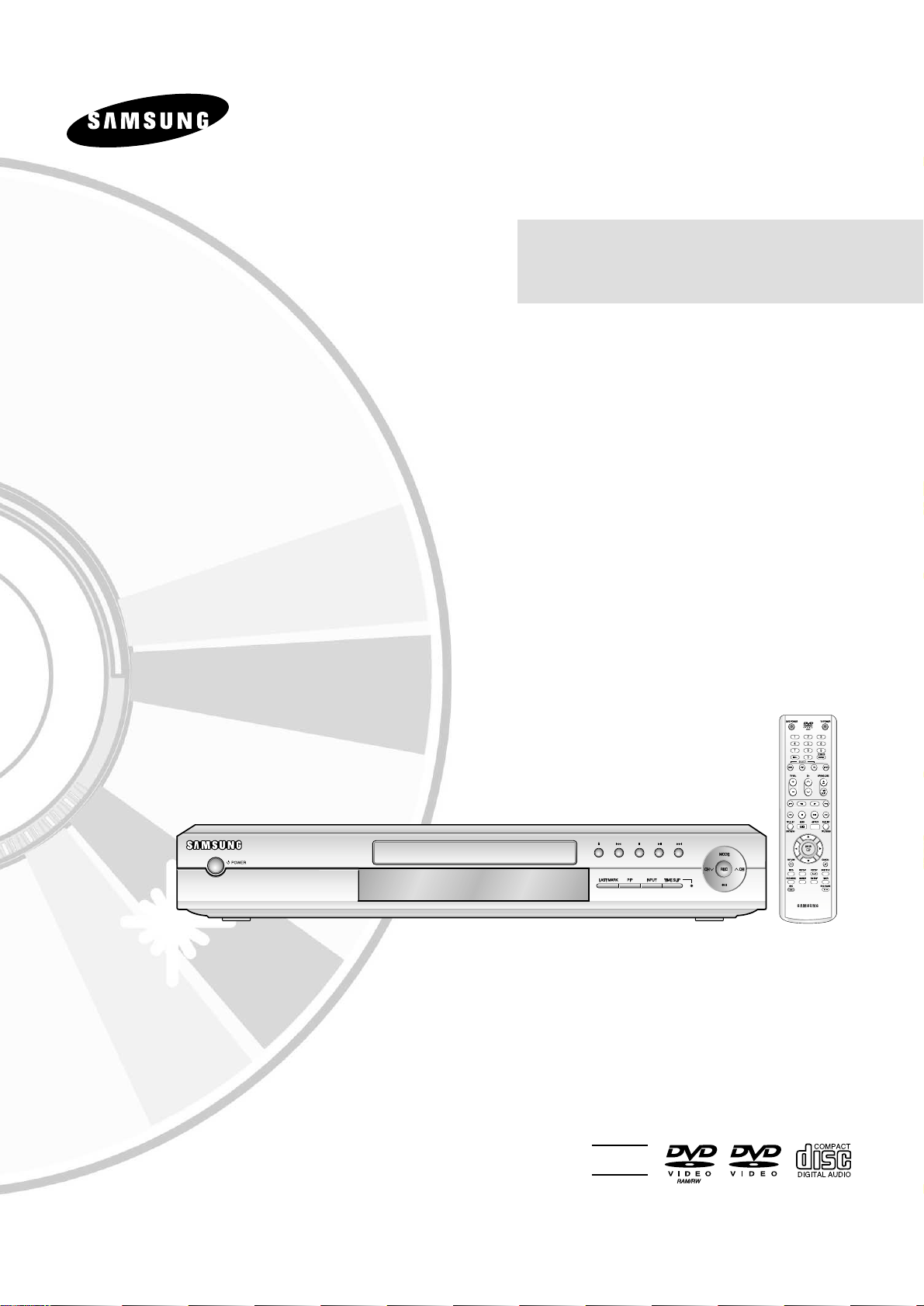
Manual de instrucciones
DVD-R100
Para prevenir cualquier mal funcionamiento y evitar daños, lea detalladamente
este manual de instrucciones antes de conectar y operar el aparato.
Conserve el manual para futuras referencias. Gracias.
NOM
Page 2
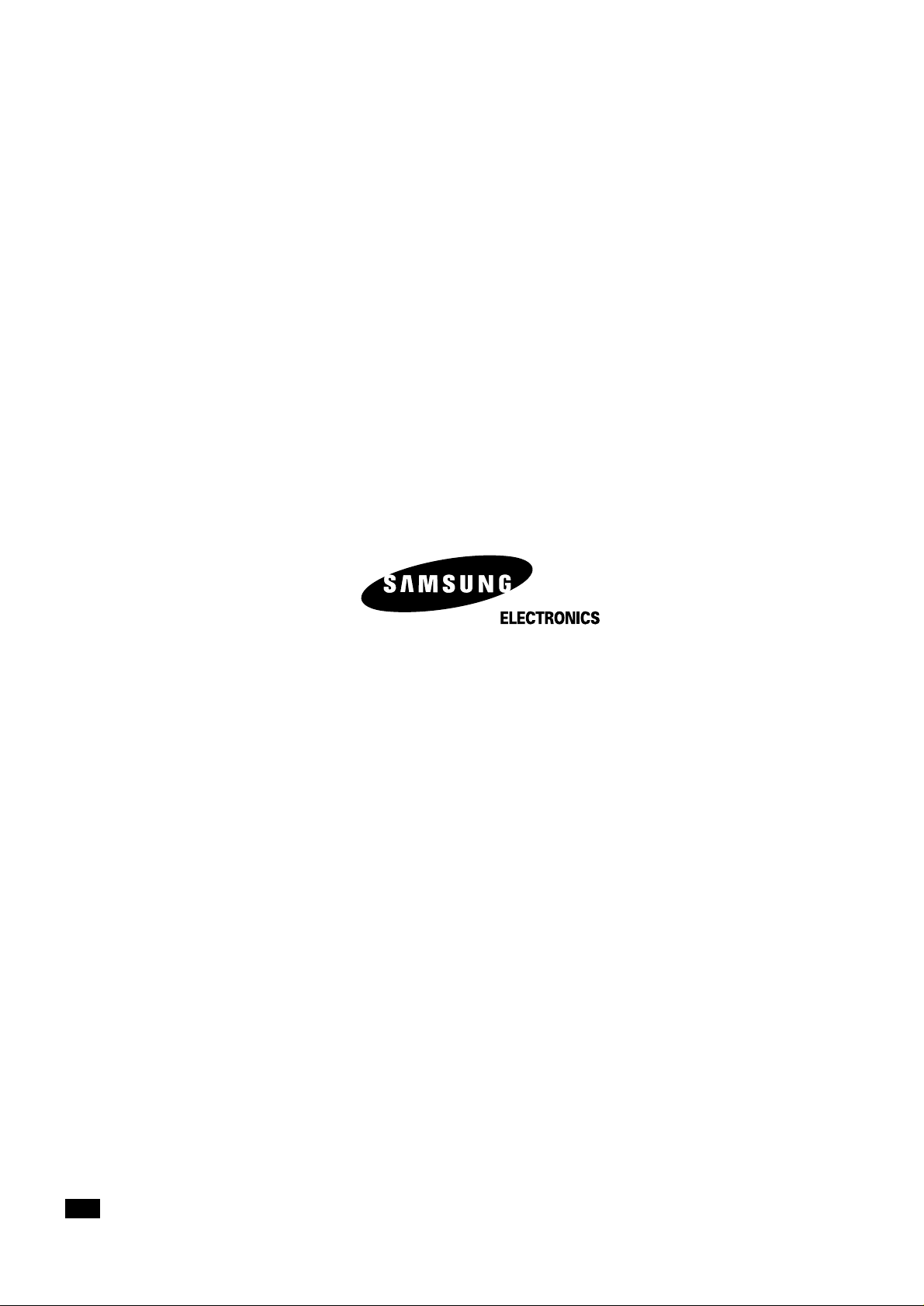
SPA
AK68-00427D-00
Page 3
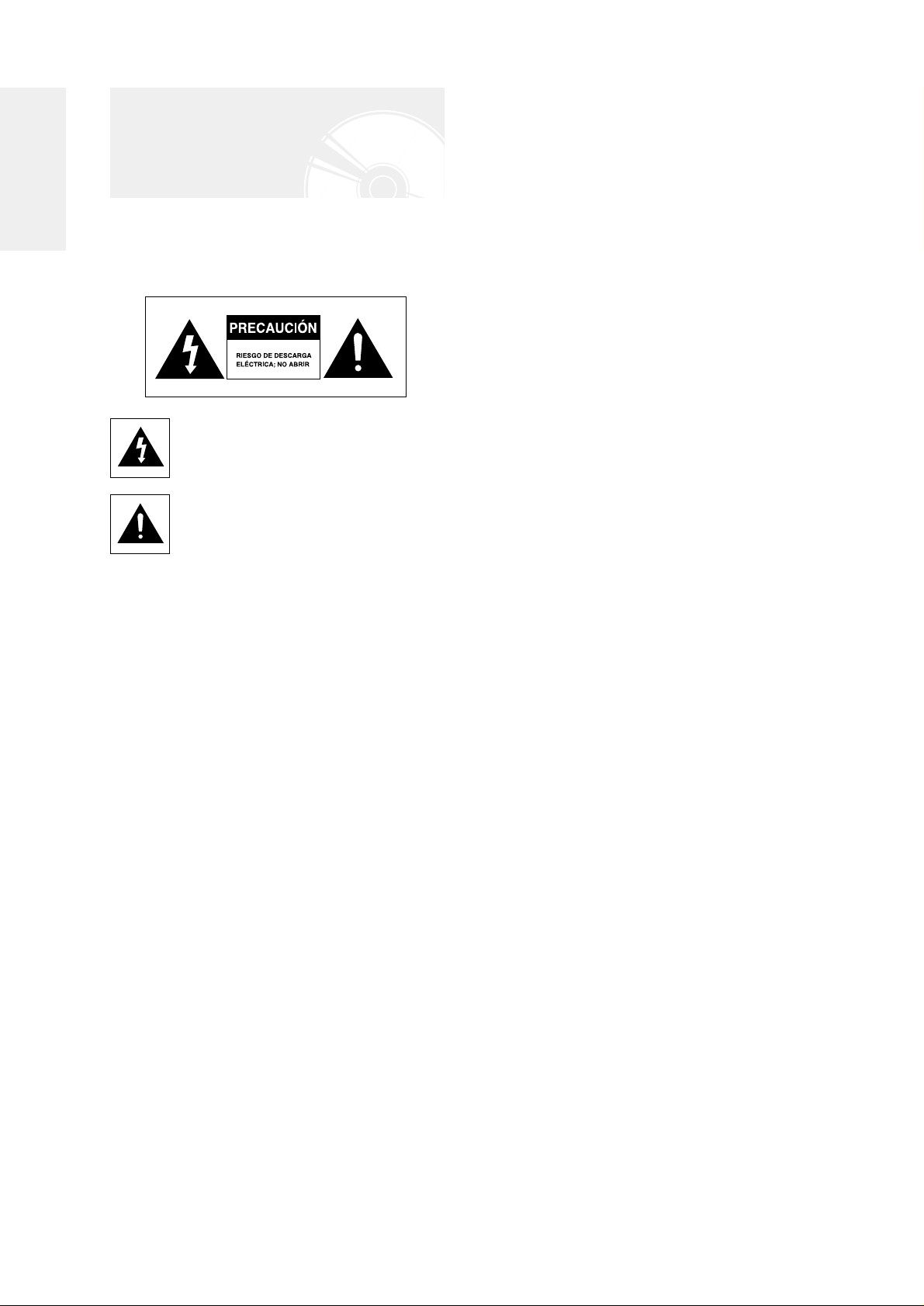
AVISO IMPORTANTE
El cable de alimentación de este equipo se entrega con
un enchufe moldeado que incorpora un fusible. El valor
del fusible aparece indicado en la superficie del borne
del enchufe. En caso de que sea necesario reemplazarlo,
deberá utilizarse un fusible aprobado para BS1362 con la
misma clasificación.
No utilizar nunca el enchufe sin la tapa si ésta es
desmontable. Si es necesario cambiar la tapa del fusible,
ésta deberá ser del mismo color que la superficie del
borne del enchufe. Diríjase a su distribuidor para
adquirir la tapa de repuesto.
If the fitted plug is not suitable for the power points in
your house or the cable is not long enough to reach a
power point, you should obtain a suitable safety
approved extension lead or consult your dealer for assistance.
Si el enchufe incorporado no es compatible con las
tomas de pared de su domicilio o si el cable no es lo
bastante largo como para llegar a la toma de alimentación, adquiera una alargadera de seguridad
aprobada o consulte a su proveedor.
La unidad que acompaña a este manual del usuario está
autorizada y sujeta a determinados derechos de
propiedad intelectual de terceros. La licencia queda limitada al uso
privado no comercial por parte de consumidores finales
para el contenido autorizado.
No se conceden derechos para su uso comercial.
La licencia no cubre ningún otro producto excepto este
y la licencia no supone una ampliación de ningún producto o proceso no autorizado conforme a ISO/IEC
11172-3 o ISO/IEC 13818-3, usado o vendido en combinación con esta unidad. La licencia cubre únicamente el
uso de esta unidad para la codificación o descodificación
de archivos de audio conforme a ISO/IEC 11172-3 o
ISO/IEC 13818-3.
No se concede ningún derecho con esta licencia para
funciones del producto que no cumplan con las normas
ISO/IEC 11172-3 o ISO/IEC 13818-3.
AVISO: NO CONECTE NINGÚN CABLE AL TERMINAL DE TIERRA QUE ESTÁ SEÑALADO CON LA
LETRA E O EL SÍMBOLO DEL GLOBO TERRÁQUEO
O DE COLOR VERDE O VERDE Y AMARILLO.
Advertencia
Introducción
2
- Spanish
PARA REDUCIR EL RIESGO DE DESCARGAS ELÉCTRICAS, NO
QUITE LA TAPA (O LA PARTE POSTERIOR). NO HAY NINGUNA
PIEZA REPARABLE POR EL USUARIO DENTRO. ENCARGUE EL
MANTENIMIENTO A PERSONAL DE SERVICIO CUALIFICADO.
Este símbolo indica "tensión peligrosa"
dentro del producto que presenta riesgo de
descargas eléctricas o heridas personales.
Este símbolo indica instrucciones
importantes que acompañan al producto.
No instale este equipo en un espacio confinado como un
estante o una unidad similar.
ADVERTENCIA: para evitar daños que podrían
producir peligro de incendios o de
descargas eléctricas, no exponga esta
aplicación a la lluvia o a la humedad.
PRECAUCIÓN :LOS GRABADORES DE DVD
UTILIZAN UN RAYO LÁSER INVISIBLE QUE PUEDE PROVOCAR
EXPOSICIÓN A RADIACIÓN PELIGROSA SI LE ALCANZA. MANEJE
EL GRABADOR CORRECTAMENTE, COMO SE INDICA.
PRECAUCIÓN
ESTE PRODUCTO UTILIZA UN LÁSER.LA UTILIZACIÓN
DE CONTROLES O AJUSTES O REALIZACIÓN DE
PROCEDIMIENTOS DISTINTOS DE LOS ESPECIFICADOS AQUÍ PUEDE EXPONERLE A RADIACIÓN PELIGROSA. NO ABRA TAPAS NI REPARE LA UNIDAD
USTED MISMO.ENCARGUE EL MANTENIMIENTO A
PERSONAL CUALIFICADO.
PRECAUCIÓN
Precaución: para evitar descargas eléctricas, haga coin-
cidir la hoja ancha del enchufe en la ranura
ancha e introdúzcalo completamente.
Este producto cumple las normativas FCC al utilizar
conectores y cables blindados para conectar la unidad a
otro equipo. Para evitar la interferencia electromagnética
con aplicaciones eléctricas, como radios y televisiones,
utilice conectores y cables blindados para las conexiones.
Page 4
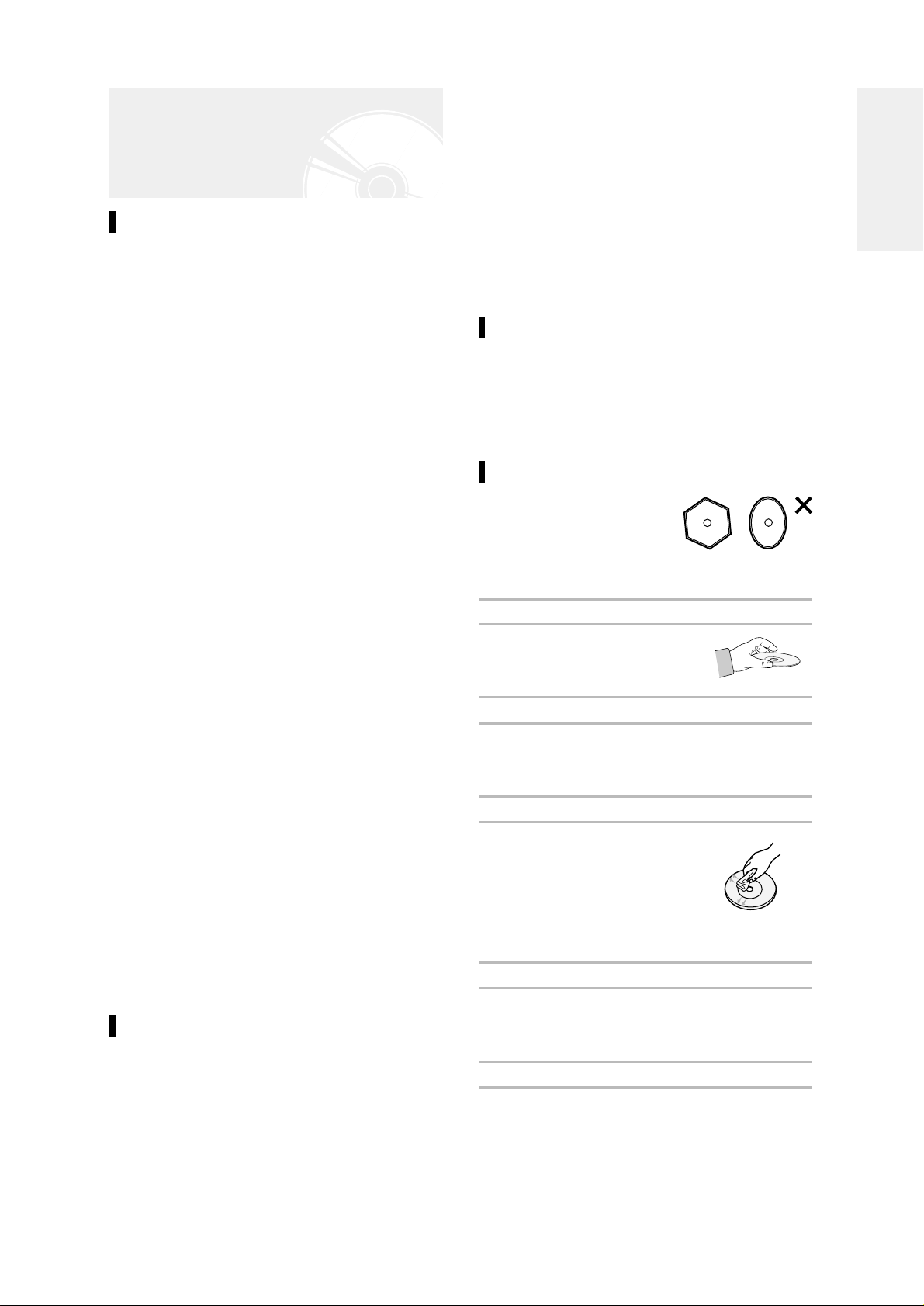
Spanish -
3
Instrucciones importantes de seguridad
Lea atentamente estas instrucciones de funcionamiento
antes de utilizar la unidad. Siga todas las instrucciones
de seguridad que se indican. Manténgalas a mano para
consultarlas en un futuro.
1) Lea las instrucciones.
2) Guarde las instrucciones.
3) Atención a todas las advertencias.
4) Siga las instrucciones.
5) No utilice este aparato cerca del agua.
6) Límpielo sólo con un trapo seco.
7) No bloquee ninguna abertura de ventilación e
instálelo conforme a las instrucciones del fabricante.
8) No lo instale cerca de fuentes de calor como
radiadores, rejillas de aire caliente, estufas u otros
aparatos (incluidos los amplificadores) que
produzcan calor.
9) No fuerce el objetivo de seguridad del enchufe
polarizado o el enchufe de tierra. Un enchufe
polarizado tiene dos hojas, una más ancha que la
otra. Un enchufe de tierra tiene dos hojas y un tercer
terminal de tierra. La hoja ancha o el tercer terminal
son para su seguridad. Si el enchufe suministrado no
entra en la toma, consulte a un electricista para
sustituir la toma obsoleta.
10) Proteja el cable de alimentación para que no se pise
o apriete, especialmente en enchufes, tomas de
corriente y el punto de donde salen del aparato.
11) Use sólo acoples o accesorios que especifique el
fabricante.
12) Utilícelo sólo con un carro, soporte, trípode, repisa
o mesa que especifique el fabricante o que se venda
con el aparato. Cuando se utilice un carro, tenga
precaución al mover la combinación del carro y del
aparato para evitar heridas derivadas de un vuelco.
13)
Desenchufe este aparato durante tormentas de relámpagos o cuando no se utilice durante mucho tiempo.
14) Encargue el mantenimiento a personal de servicio
cualificado. El aparato necesita reparación cuando se
ha dañado de algún modo: enchufe o cable de
alimentación dañado, líquido derramado u objetos
caídos sobre el aparato, si el aparato se ha expuesto
a la lluvia o a la humedad, si no funciona con
normalidad o si se ha caído.
Precauciones de manejo
●
Antes de conectar otros componentes a este grabador,
asegúrese de desconectar todos.
●
No mueva el grabador mientras está reproduciendo un
disco, ya que éste puede rayarse o romperse y pueden
dañarse las partes internas del grabador.
●
No coloque un jarrón de flores lleno de agua o
pequeños objetos metálicos sobre el grabador.
●
No coloque la mano sobre la bandeja del disco.
●
No coloque nada que no sea un disco en su bandeja.
Introducción
Precaución
●
La interferencia exterior, como rayos o electricidad
estática, puede afectar al funcionamiento normal de
este grabador. Si ocurre esto, apague el grabador y
enciéndalo de nuevo con el botón POWER o
desconecte y vuelva a conectar el cable de alimentación en la toma de CA. El grabador funcionará
con normalidad.
● Extraiga el disco y apague el grabador tras su utilización.
●
Desconecte el cable de alimentación de CA de su
toma cuando no vaya a utilizar el grabador durante
mucho tiempo.
●
Limpie el disco en línea recta desde el interior al exterior.
Mantenimiento del armario
Por seguridad, desconecte el cable de alimentación de
CA de su toma.
●
No use benceno, diluyentes u otros solventes para
limpiarlo.
●
Limpie el armario con un paño suave.
Manejo del disco
●
Utilice discos con formas
regulares. Si utiliza un disco
con forma irregular (un
disco con una forma especial), podrá dañar este grabador de DVD.
Agarrar los discos
●
Evite tocar la superficie de un disco
donde se realiza la grabación.
Cartucho
●
Se utiliza para evitar estropear con suciedad,
rayaduras, etc. al utilizar un disco DVD-RAM/RW/R.
DVD-RAM, DVD-RW y DVD-R
●
Límpielos con un limpiador de
discos DVD-RAM/PD opcional
(LF-K200DCA1 si está
disponible). No utilice
limpiadores ni trapos para CD
para limpiar discos DVD-RAM/DVD-RW/DVD-R.
DVD-Vídeo, CD
●
Limpie la suciedad o la contaminación del disco con
un trapo suave.
Precauciones a la hora de manejar discos
●
No escriba en el lado imprimido con un bolígrafo o
con un lápiz.
●
No utilice pulverizadores o antiestáticos de limpieza
de discos de vinilo. Tampoco utilice productos
químicos volátiles, como el benceno o diluyentes.
Page 5
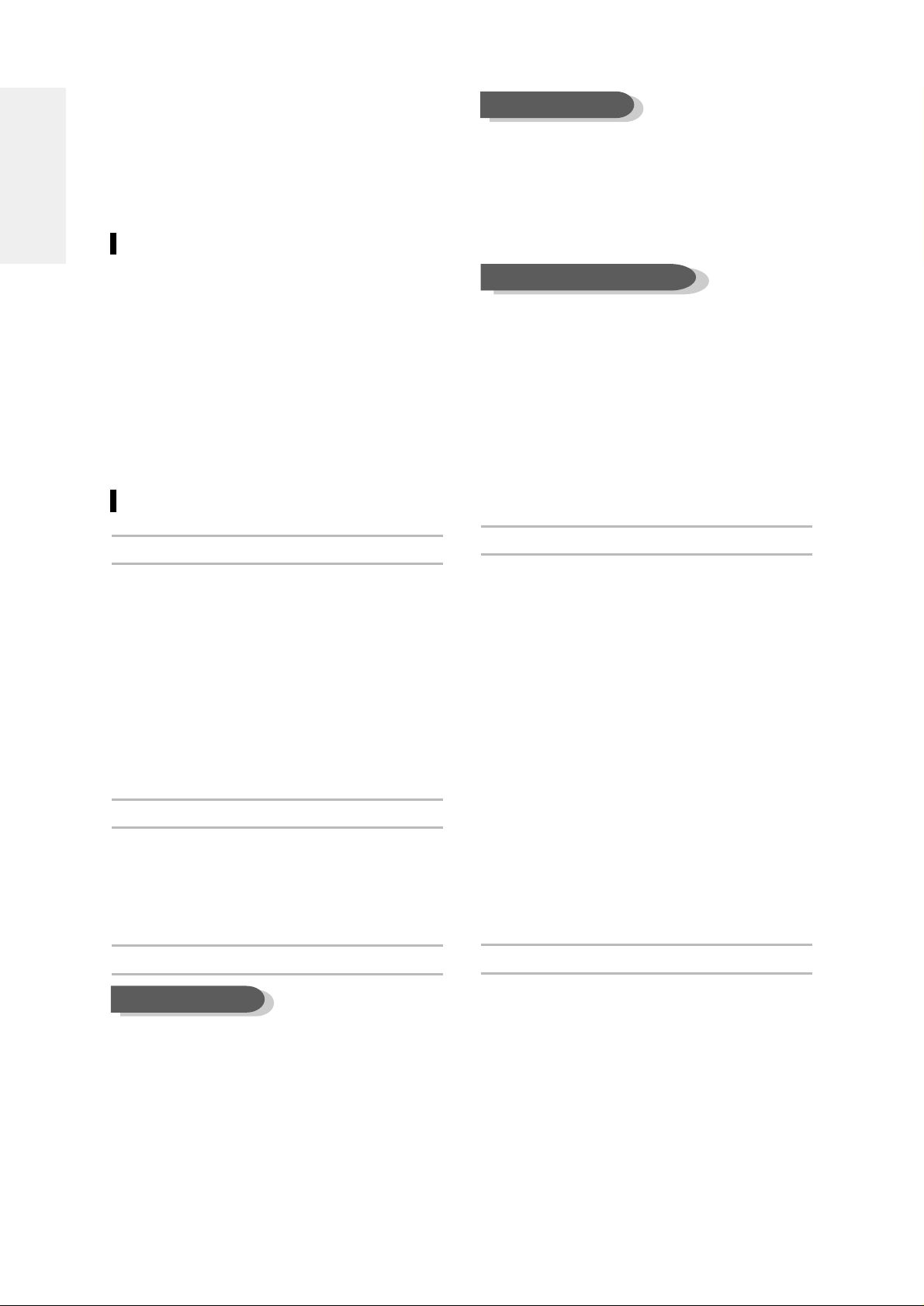
●
Sólo pueden reproducirse archivos JPEG con las
extensiones “.jpg” y “.JPG”.
●
La unidad puede admitir un mínimo de 1.000
archivos y carpetas.
●
El tamaño máximo de JPEG progresivo es 3M píxeles.
●
No se admite JPEG DE MOVIMIENTO.
●
Use un disco de 700 MB (80 minutos) CD-R/RW. Si es
posible, no use un disco de 800 MB (90 minutos) o
más, ya que quizá no se reproduzca.
●
Si el disco CD-R/RW no se grabó como sesión cerrada,
quizá observe un retardo en el principio del tiempo de
reproducción y quizá no se reproduzcan todos los
archivos grabados.
●
Algunos discos CD-R/RW no se pueden reproducir
con esta unidad, en función del dispositivo que se
utilizó para grabarlos. Para contenidos grabados en
medios de CD-R/RW a partir de CD para uso
personal, la capacidad de reproducción dependerá del
contenido y de los discos.
Grabación y reproducción de discos DVD-R
●
Una vez finalizado un DVD-R grabado en el modo de
vídeo, se convierte en DVD-Vídeo.
● Puede grabar en el espacio disponible del disco y realizar
funciones de edición como poner títulos a los discos y
programas y borrar programas antes de finalizarlos.
●
Cuando se borra la programación de un DVD-R, ese
espacio no estará disponible. Una vez que ha grabado
en una zona de un DVD-R, ahí no podrá grabar,
independientemente de si se borra la grabación o no.
●
La unidad tarda aproximadamente 30 segundos en
completar la información de gestión de grabación tras
finalizar ésta.
●
Este producto optimiza el DVD-R para cada
grabación. La optimización se realiza cuando empieza
la grabación tras insertar el disco o activar la unidad.
La grabación en el disco puede resultar imposible si la
optimización se realiza demasiadas veces.
●
La reproducción resultará imposible en algunos casos
por el estado de la grabación.
● Esta unidad puede reproducir discos DVD-R grabados y
finalizados con un grabador de vídeo Samsung DVD.
Quizá no pueda reproducir algunos discos DVD-R en
función del disco y del estado de la grabación.
Grabación y reproducción de discos DVD-RW
● La grabación y la reproducción pueden realizarse en un
disco DVD-RW en el modo de vídeo y en el modo VR.
●
Una vez finalizado un DVD-RW grabado en el modo
VR o de vídeo, no podrá grabar más.
●
Una vez finalizado un DVD-RW grabado en el modo
de vídeo, se convierte en DVD-Vídeo.
●
En ambos modos, la reproducción puede realizarse
antes y después de la finalización, pero la grabación,
eliminación y edición adicionales no pueden realizarse
tras la finalización.
● Si desea grabar el disco en el modo VR y después en el
modo V, ejecute Format. Tenga cuidado al ejecutar
Format, puesto que pueden perderse todos los datos
grabados.
●
Un disco en blanco DVD-RW se inicializa en el modo
VR cuando se inicializa al principio.
4
- Spanish
●
No aplique etiquetas ni pegatinas en los discos.
(No utilice discos con cinta adhesiva expuesta o con
restos de pegatinas quitadas).
●
No utilice tapas ni protectores a prueba de rayaduras.
●
No utilice discos impresos con impresoras de
etiquetas disponibles en el mercado.
●
No cargue discos encorvados ni con fisuras.
Almacenamiento del disco
Tenga cuidado para no estropear el disco, ya que sus
datos son muy vulnerables al entorno.
●
No los coloque a la luz directa del sol.
●
Manténgalos en una zona ventilada y fresca.
●
Almacénelos en vertical.
●
Manténgalos en una funda de protección limpia.
●
Si mueve el grabador de DVD de repente de un lugar
frío a uno caliente, puede generarse condensación en
las piezas de funcionamiento y en el objetivo y quizá
se reproduzcan mal. En este caso, quite el disco y
espere una o dos horas con la unidad encendida antes
de intentar reproducirlo.
Especificaciones del disco
DVD-Vídeo
●
Un disco versátil digital (DVD) puede contener hasta
135 minutos de imágenes, audio en 8 idiomas y 32
idiomas de subtítulos. Está equipado con compresión
de imágenes MPEG-2 y Dolby 3D envolvente, que
permite disfrutar de imágenes de calidad de cine viva
y más clara en la comodidad de su hogar.
●
Cuando cambie de la primera capa a la segunda de un
disco de vídeo DVD de doble capa, quizá exista
distorsión momentánea en la imagen y en el sonido,
lo que no significa que funcione mal la unidad.
●
Una vez finalizado un DVD-R/RW grabado en el modo
de vídeo, se convierte en DVD-Vídeo.
CD de audio
●
Un disco de audio donde se graba sonido de 44,1 kHz
PCM
●
Reproduce formato de audio CD-DA y discos CD-R y
CD-RW. Quizá la unidad no pueda reproducir algunos
discos CD-R o CD- RW por el estado de la grabación.
CD-R/RW
●
Sólo pueden reproducirse discos CD-R con archivos
MP3 grabados con el formato ISO 9660 o JOLIET.
●
Sólo pueden reproducirse archivos MP3 con las
extensiones “.mp3” y “.MP3”.
●
Para archivos MP3 grabados con velocidad de bits
variable (VBR), de 32 kbps a 320 kbps, el sonido
puede cortarse en ocasiones.
●
El intervalo de velocidad de bits reproducible es de 56
Kbps a 320 Kbps.
●
La unidad puede admitir un máximo de 1.000
archivos y carpetas.
MP3 CD-R/RW
JPEG CD-R/RW
Utilización de CD-R/RW
Introducción
Page 6
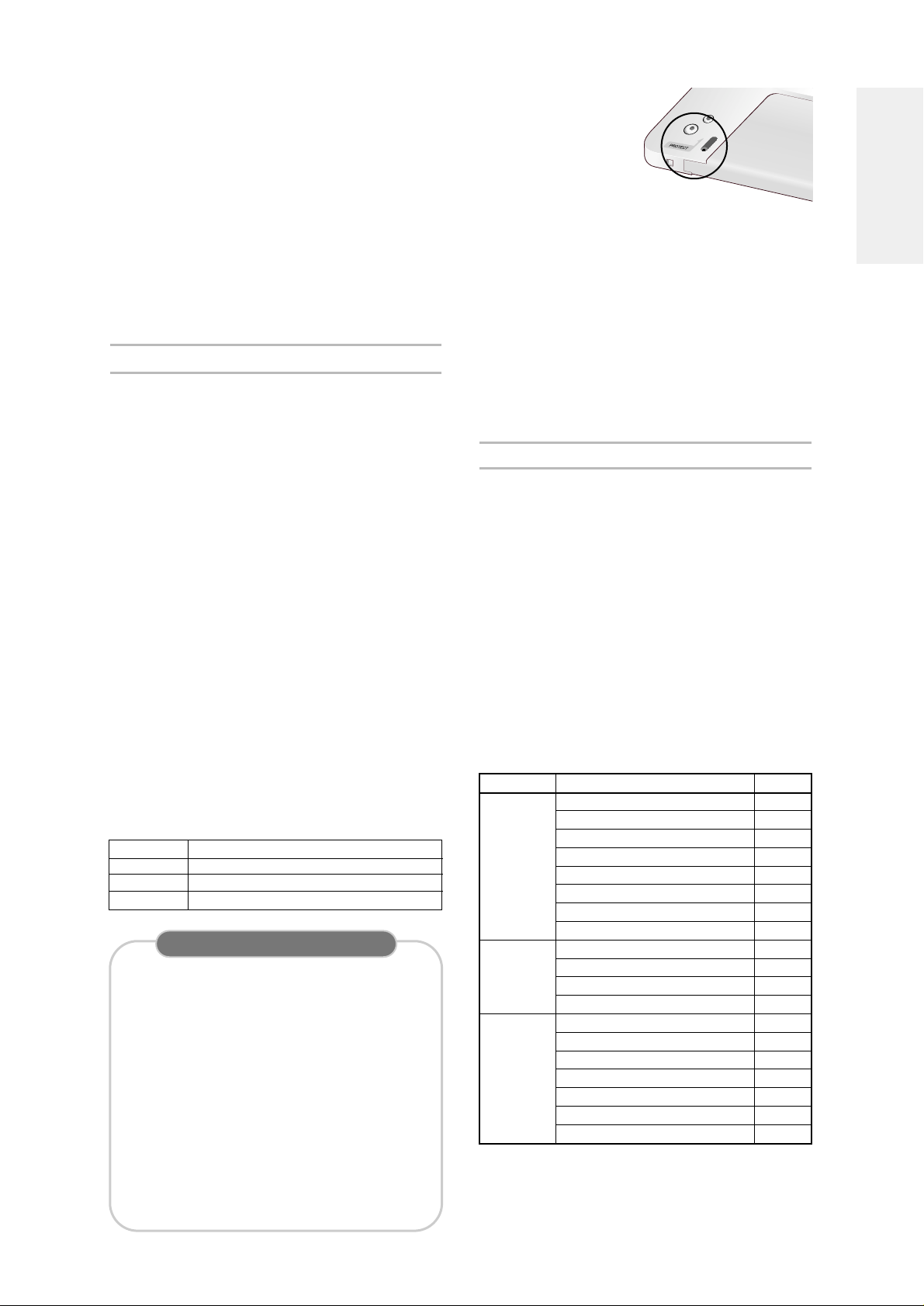
Spanish -
5
●
DVD-RW (modo VR)
- Se trata de un formato utilizado para grabar datos en
un disco DVD-RAM o DVD-RW. Puede repetir la
grabación, edición, eliminación parcial, creación de
listas de reproducción, etc.
- Un disco grabado en este modo no puede
escucharse en un reproductor de DVD existente.
●
DVD-RW (modo de Vídeo)
- Se trata de un formato utilizado para grabar datos en
un disco DVD-RW o DVD-R. El disco puede reproducirse en un reproductor de DVD existente una
vez finalizado.
-
Si un disco se ha grabado en el modo de vídeo con un
grabador de otra marca pero no se ha finalizado, no
podrá reproducirlo o grabarlo más en este grabador.
Grabación y reproducción de discos DVD-RAM
●
Los discos DVD-RAM vienen con o sin cartucho. Para
este producto, recomendamos discos DVD-RAM que
vengan con cartuchos.
●
Algunos cartuchos pueden expulsar el disco. Aunque
pueda expulsar el disco, utilice siempre el disco con el
cartucho para garantizar un funcionamiento correcto.
● Los discos DVD-RAM disponen de una lengüeta de
protección contra escritura para evitar la eliminación
involuntaria de los datos grabados. Con la lengüeta de
protección contra escritura establecida en PROTECT,
podrá reproducir el disco, pero no grabar ni eliminar.
Establezca la lengüeta de protección contra escritura en
UNPROTECT para formatear el disco o borrar datos.
●
Asegúrese de que el modo de grabación esté
configurado en el modo VR, de lo contrario este
producto no podrá reproducir la grabación.
● No puede reproducir un DVD-RAM en la mayoría de
reproductores de DVD por problemas de compatibilidad.
●
Sólo pueden reproducirse discos DVD-RAM estándar
Versión 2.0 en esta unidad.
●
DVD-RAM grabados en esta unidad quizá no
funcionen con otros reproductores de DVD. Para
determinar la compatibilidad con estos discos DVDRAM, consulte el manual del usuario del reproductor.
●
Esta unidad es compatible con DVD-RAM sin
cartucho o con él, pero las lengüetas de protección
contra escritura de los discos con cartucho ofrecen
más protección en las grabaciones.
Este grabador de DVD
permite proteger el contenido de los discos, como se
describe a continuación.
● Protección de
cartucho: Con la lengüeta
de protección contra
escritura en la posición de protegida, el contenido del disco no
puede grabarse, editarse o borrarse.
●
Protección de programa: consulte la página 69 "Bloqueo de un título"
● Disco protegido: consulte la página 81 “Protección de discos”
✻
Con este producto no pueden reproducirse discos DVD-RAM/DVD-
RW/DVD-R que sean incompatibles con el formato DVD-VÍDEO.
✻ Para obtener información adicional sobre la grabación de un
DVD, consulte al fabricante del DVD-RAM/DVD-RW/DVD-R.
✻ El uso de discos DVD-RAM/DVD-RW/DVD-R de mala calidad
puede provocar los siguientes problemas inesperados
incluyendo, sin limitación, la pérdida del material grabado o
editado o daños a la unidad.
No utilice los siguientes discos!
● Los discos LD, CD-G, CD-I, CD-ROM, DVD-ROM, DVD+R y
DVD+RW no deben utilizarse en este producto.
[Nota]
Tipos de discos que pueden reproducirse : CD/CD-R/CDRW/MP3/JPEG/DVD-Vídeo/DVD-RAM/DVD-RW/ DVD-R. Una
vez finalizado un DVD-R/DVD-RW grabado en el modo de
vídeo, podrá reproducirse.
● Algunos discos comerciales y de DVD adquiridos fuera de su
región quizá no puedan reproducirse con este producto.
Cuando se reproducen estos discos, aparecerá “No disc." o
"Please check the regional code.".
● Si el disco DVD-RW es una copia ilegal o si no está en formato
de vídeo de DVD, quizá tampoco se reproduzca.
● No nos responsabilizamos ni ofrecemos ninguna indemnización
por los fallos de grabación, pérdida del material grabado o
editado ni daños a la unidad que resulten del uso de discos no
recomendados. Asimismo, no nos responsabilizamos ni
ofrecemos ninguna indemnización por los daños derivados de
los problemas anteriormente mencionados.
PROTECCIÓN DE COPIA
●
Numerosos discos de DVD están codificados con
protección de copia. Por ello, sólo debe conectar el
grabador DVD directamente al TV, no a un vídeo.
Si lo conecta a un vídeo, se distorsionará la imagen de
discos DVD protegidos contra copia.
●
Este producto incorpora tecnología de protección de
derechos de autor protegida mediante reivindicaciones de
métodos de ciertas patentes de EE.UU. y otros derechos
de propiedad intelectual propiedad de Macrovision
Corporation y de otros propietarios de derechos.
Macrovision Corporation debe autorizar la utilización de
esta tecnología de protección de derechos de autor, que
está concebida para usos caseros y otros tipos de
visualización limitada únicamente, a menos que autorice
lo contrario Macrovision Corporation. Está prohibido
desmontar o invertir la ingeniería.
Disco Nº de grabaciones máximas por medio
DVD-RAM 100,000
DVD-RW 1,000
DVD-R 1
Introducción
❇ Recomendamos utilizar uno de los discos de la tabla, ya que
se ha confirmado que son compatibles con esta unidad.
Otros discos quizá no se reproduzcan correctamente.
Medi Marca Veloci
Apple 4x
Maxell 4x
Memorex 4x
DVD-R
Sony 4x
TDK 4x
That's 4x
Panasonic 4x
Ritek 4x
Verbatim 2x
DVD-RW
JVC 2x
Radius 2x
TDK 2x
MCC Green Non-Ctrg. 4.7G 2x
MEI White for Video Non-Ctrg. 4.7G 2x
Fuji Gold Non-Ctrg. 4.7G 2x
DVD-RAM Maxell Ctrg. 4.7G 2x
TDK White Non-Ctrg. 4.7G 2x
Memorex Ctrg. 4.7G 2x
Memorex Ctrg. 9.4G 2x
Page 7
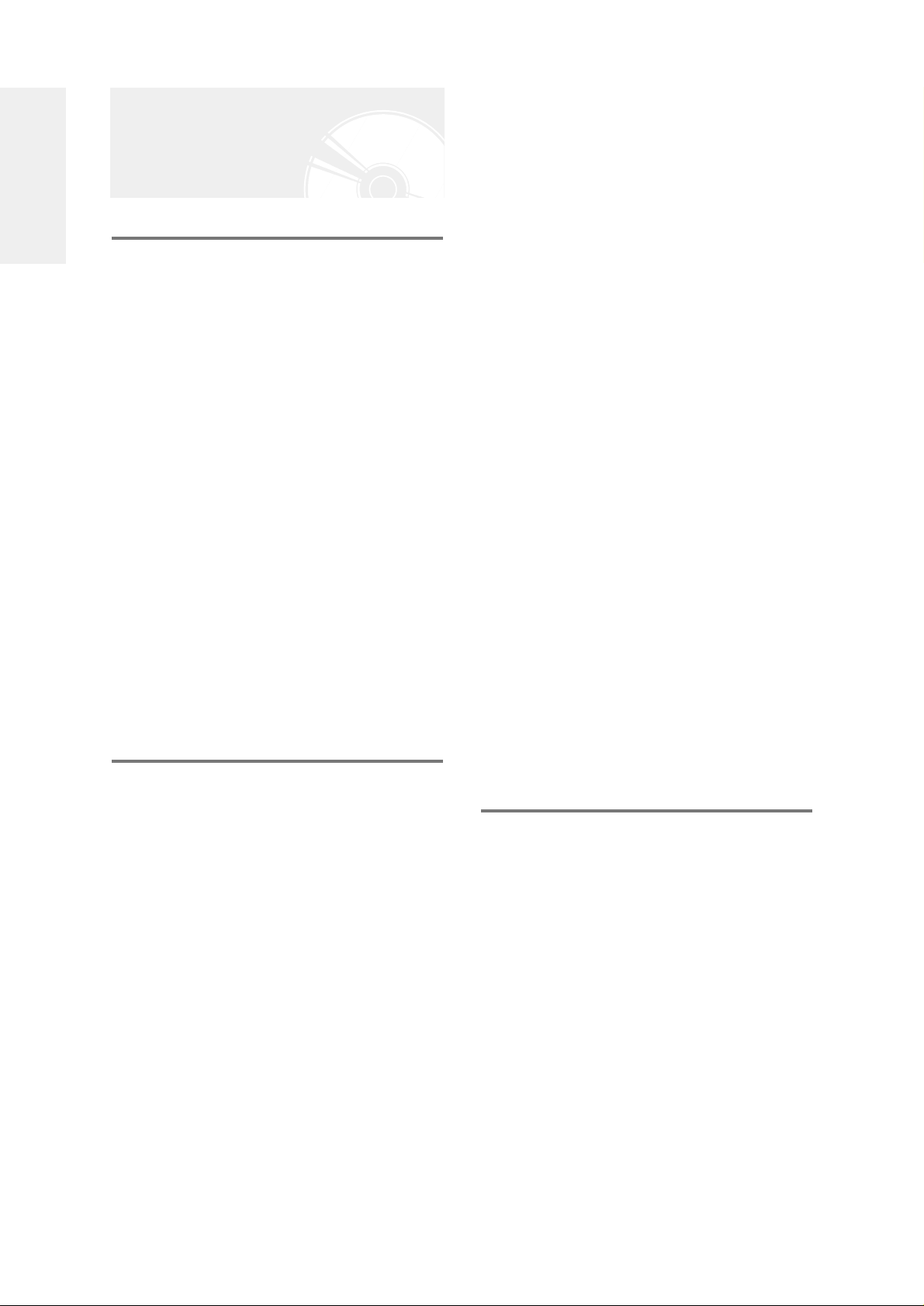
6
- Spanish
Introducción
Introducción
Advertencia..................................................................2
Precaución...................................................................3
Instrucciones importantes de seguridad......................3
Precauciones de manejo..............................................3
Mantenimiento del armario.........................................3
Manejo del disco..........................................................3
Almacenamiento del disco...........................................4
Especificaciones del disco............................................4
Características generales............................................8
Antes de leer el manual del usuario .........................9
Cómo utilizar el grabador de DVD............................9
Descripción ...............................................................11
Panel frontal...............................................................11
Visualización del panel frontal..................................11
Panel posterior...........................................................12
Ubicación de controles del mando a distancia ..........13
Conexión y Configuración
Conexión y Configuración
Introducción rápida..................................................14
Paso 1 : Desembalaje................................................15
Accesorio ...................................................................15
Paso 2 : Conexión del cable de antena
...................15
Método 1 : Antena + grabador de DVD + TV: Sin caja
de conexiones............................................................15
Método 2 :
Antena + caja de conexiones + grabador de DVD +
TV: Caja de conexiones con muchos canales codificados
......15
Método 3:
Antena + grabador de DVD + caja de conexiones +
TV: Caja de conexiones con algunos canales codificados
......16
Paso 3 : Conexión del cable del vídeo.....................16
Método 1 :
Conexión a una clavija de entrada de vídeo
..16
Método 2 :
Conexión a una clavija de entrada de S-vídeo
...17
Método 3 :
Conexión a clavijas de entrada de vídeo de
componente (Y, Pb y Pr) en el modo 480i
...................17
Método 4 : Conexión a clavijas de entrada de vídeo de
componente (Y, Pb y Pr) en el modo 480p .............18
Paso 4 : Conexión del cable de audio .....................18
Método 1 : Conexión a un TV...................................18
Método 2 : Conexión a un amplificador estéreo con
clavijas de entrada analógica.....................................19
Método 3 : Conexión con un amplificador AV que
tiene clavija de entrada digital...................................19
Paso 5 : Conexión de dispositivos externos ...........20
Método 1 : Conexión de un VCR, Receptor (STB) o
reproductor de DVD a las clavijas de ENTRADA DE
LÍNEA 1 DE AUDIO/VÍDEO.....................................20
Método 2 : Conexión de una videocámara a las
clavijas de LÍNEA 2...................................................20
Método 3: Conexión de una videocámara a la clavija
de ENTRADA DE DV................................................20
Paso 6 : Preparación del mando a distancia............21
Configuración del mando a distancia........................21
Paso 7 : Configuración inicial..................................23
1. Configuración de idioma de OSD .........................23
2. Ajuste de la hora....................................................23
3. Ajuste de Canales ..................................................26
4. SConfiguración de las opciones de audio .............28
5. Configuración del Formato TV.............................29
Grabación
Grabación
Antes de grabar.........................................................30
Discos grabables ........................................................30
Formatos de grabación..............................................31
Modo Grabación........................................................31
Imágenes no grabables...............................................31
Acerca de la tecla INFO.............................................32
Comprobación del espacio disponible en el disco
(información del disco).............................................32
Grabar el programa de TV que
está viendo ................................................................32
Grabación desde el equipo externo que
está viendo ................................................................34
Revisión de imágenes que se están grabando (Time Slip)
...35
Contenido
Introducción
Page 8
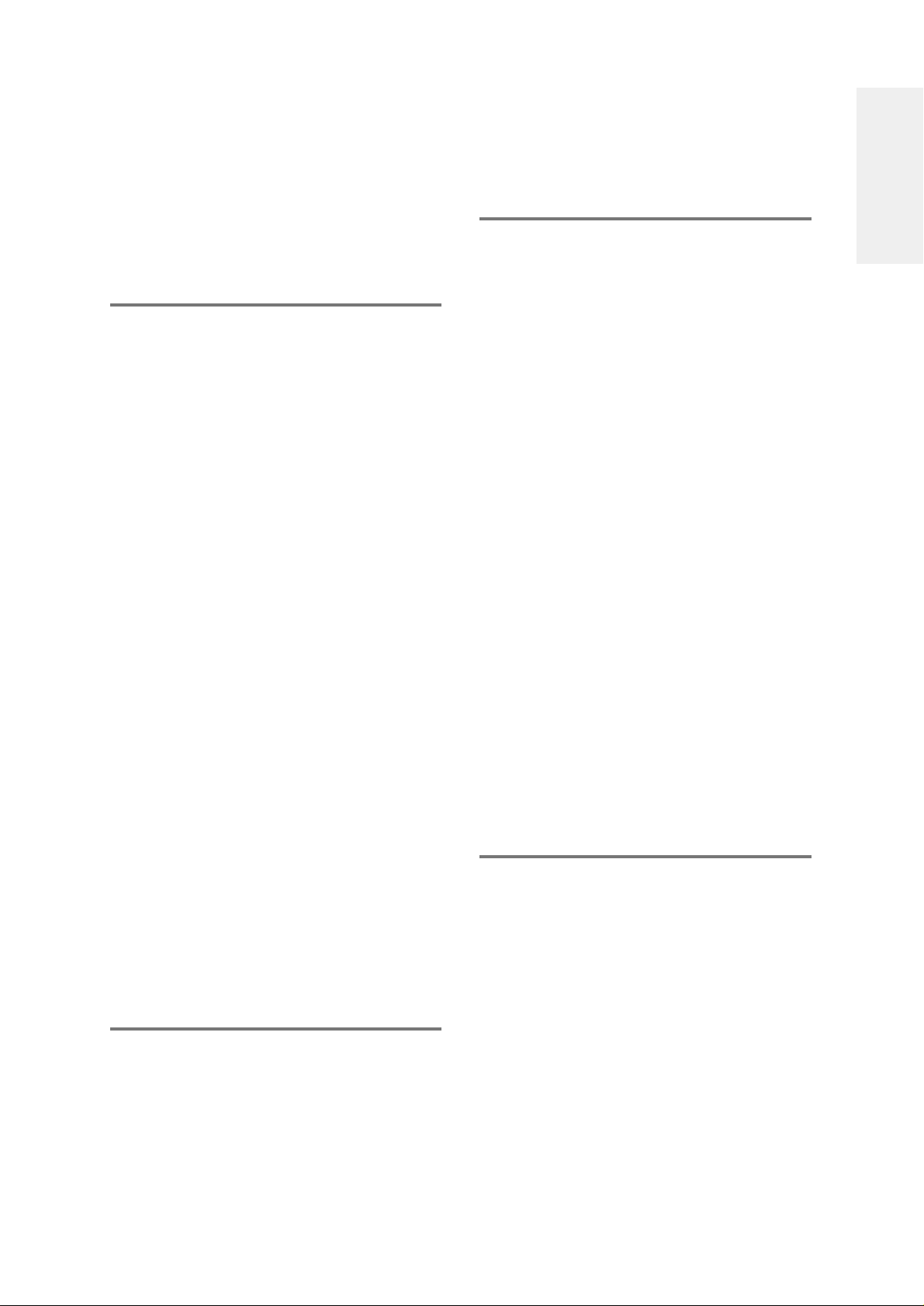
Spanish -
7
Configuración de Audio...........................................62
Configuración de vídeo (pantalla)...........................63
Control Calibración..................................................64
Edición
Edición
Edición básica (Lista de título)..................................68
Cambiar el nombre (etiquetar) un título..................
68
Bloquear (proteger) un título....................................69
Eliminación de un título............................................69
Eliminación de una sección de un título .................70
Edición avanzada (Lista de reproducción).................
72
Crear una lista de reproducción ................................72
Reproducción de entradas en la lista de reproducción
..73
Cambiar el nombre de una entrada de la lista de reproducción
...74
Modificación de una escena de la lista de reproducción
...75
Copiar una entrada de lista de reproducción a ésta ..78
Eliminación de una entrada de lista de reproducción de ésta
.79
Controlador de discos
................................................80
Modificar el nombre del disco...................................80
Protección de disco....................................................81
Formatear un disco....................................................81
Eliminar todas las listas de títulos.............................82
Información de protección de cartucho....................83
Finalización de un disco............................................83
No finalizar un disco (modo V/VR) ..........................84
Información Adicional
Información Adicional
Solución de problemas.............................................86
Especificaciones........................................................90
Grabación de un toque (OTR).................................36
Configuración de grabación con temporizador ......37
Grabación flexible (sólo para grabación con temporizador)
.....38
Edición de la Lista de grabación programada.........38
Eliminación de la Lista de grabación programada
......39
Grabación de la Lista de grabación programada....40
Reproducción
Reproducción
Antes de reproducir..................................................41
Código de región (sólo en DVD-Vídeo)....................41
Tipos de discos que pueden reproducirse.................41
Tipos de discos que pueden reproducirse.................41
Reproducción de un disco........................................42
Utilización del menú Disco y Título .........................43
Utilización de las funciones de búsqueda.................43
Reproducción a cámara lenta ....................................44
Reproducción por pasos............................................44
Acerca de ANYKEY....................................................44
Utilización de la función de repetición.....................45
Selección del subtítulo...............................................48
Selección del idioma de audio...................................48
Cambio del ángulo de la cámara...............................49
Acercar.......................................................................49
Utilización de PIP (imagen dentro de imagen).........50
Uso de la última marca ..............................................50
Utilización de marcadores.........................................51
Utilización de marcadores.........................................52
Reproducción de CD/MP3 de audio .......................53
Reproducción de CD (CD-DA)/MP3 de audio ..........53
Reproducción de un CD de imágenes.....................56
Reproducción de la lista de reproducción...............57
Configuración y Ajustes
Configuración y Ajustes
Uso del menú Configuración...................................59
Configuración del sistema........................................60
Ajuste de la Hora.......................................................60
Ajuste de Canales ......................................................60
Configuración CM Skip Tiempo................................60
Configuración del Idioma ........................................61
Introducción
Page 9
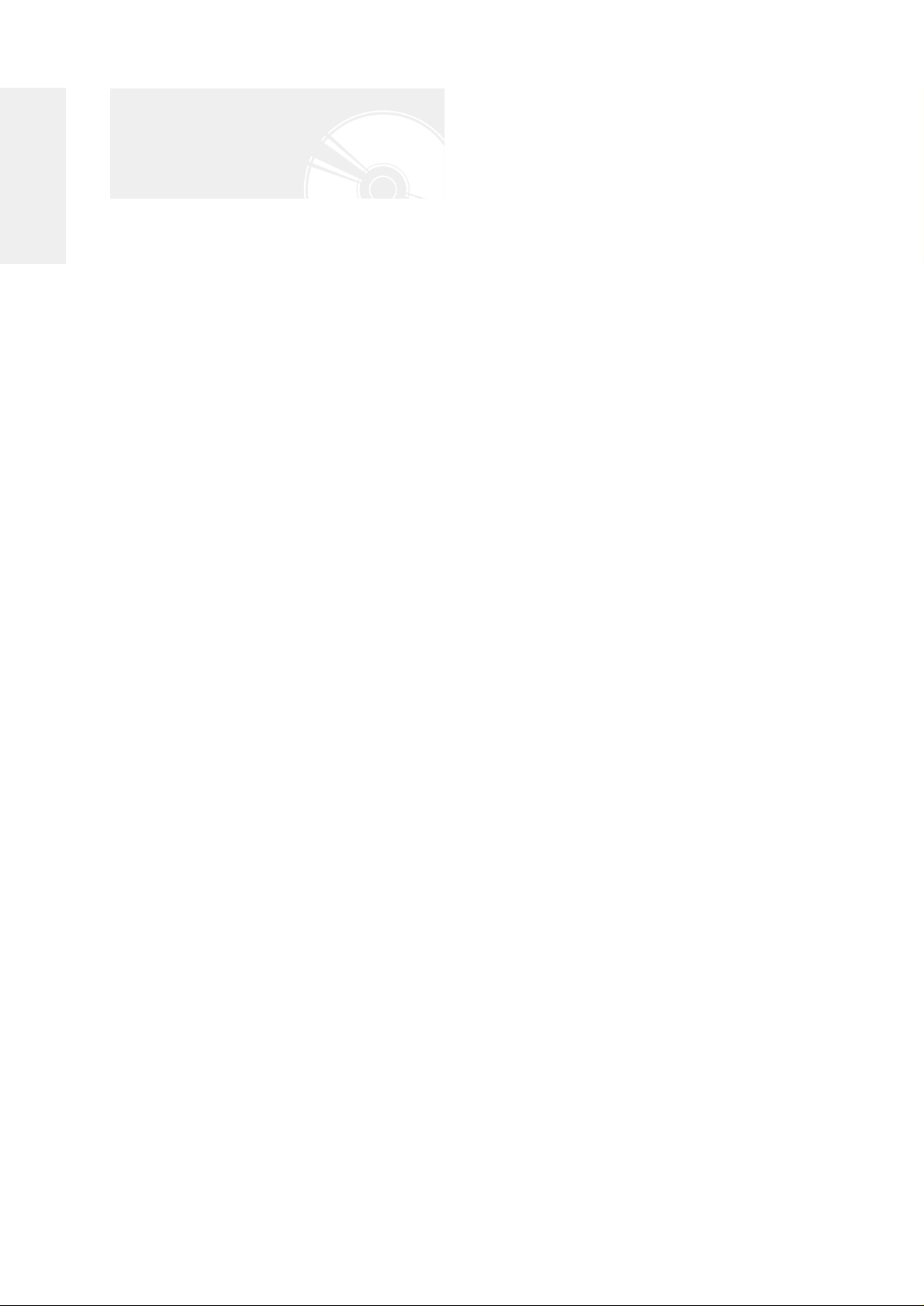
8
- Spanish
Características generales
Barrido progresivo de alta calidad
El barrido progresivo produce imágenes de alta
resolución y sin parpadeos. Los circuitos de separación
2D Y/C de 10 bits a 54 MHz DAC ofrecen la máxima
calidad de grabación y reproducción de imágenes.
(Consulte la página 18).
Varias funciones con una interfaz de uso sencillo
El sistema de menú integrado y la función de mensajería
permiten realizar las operaciones que desee fácil y
cómodamente. Con un disco DVD-RAM o DVD-RW
puede editar imágenes grabadas, crear una lista de
reproducción y editar imágenes en una secuencia
concreta según sus necesidades.
DVD-R100 permite grabar y reproducir imágenes
digitales de alta calidad en discos DVD-RAM/DVDRW/DVD-R. Puede grabar y editar imágenes digitales en
discos DVD-RAM/DVD-RW/DVD-R como si fueran
cintas de vídeo.
Grabación y reproducción de audio y vídeo
digital de alta calidad
Grabe hasta 12 horas de imágenes con un disco de
DVD-RAM de 9,4 GB de doble cara y hasta 6 horas de
imágenes con un disco DVD-RAM/DVD-RW/DVD-R de
4,7 GB, en función del modo de grabación.
Modo de grabación seleccionable
Puede configurar el grabador en una de las cinco velocidades de grabación, cada una de las cuales varía en la
longitud y en la calidad de la grabación. El modo EP
ofrece el mejor tiempo de grabación; los modos LP y SP
ofrecen menos tiempo de grabación con mayor calidad,
mientras que el modo XP produce la grabación de mejor
calidad. El modo FR (grabación flexible) permite grabar
con la mejor calidad de imagen posible durante el tiempo de grabación y el espacio restante en el disco en la
grabación con temporizador.
Ajuste de calidad automatizada para la grabación con
temporizador
Si se selecciona el modo FR, la calidad de vídeo se ajusta
automáticamente para que puedan grabarse todas las
imágenes del tiempo programado en el espacio libre del
disco. (Consulte la página 38).
Grabación y reproducción simultánea e Imagen dentro
de imagen (PIP)
Use la función Time Slip (Grabación y reproducción
simultánea) para ver las imágenes grabadas mientras se
realiza la grabación. Use la función PIP para ver las pantallas de reproducción y de grabación simultáneamente.
(Consulte la página 35).
Creación de un título de vídeo DVD con un disco
DVD-RW/DVD-R
Con un DVD-R100, cree su propio título de vídeo DVD
en discos DVD-RW/DVD-R de 4,7 GB.
Copia de datos desde una cámara de vídeo digital con
una clavija de entrada DV
Grabe imágenes de cámara de vídeo digital en discos
DVD-RAM o DVD-RW, DVD-R utilizando una clavija de
entrada DV (IEEE 1394-4 pin). (Consulte las páginas 20
y 34).
Introducción
Page 10
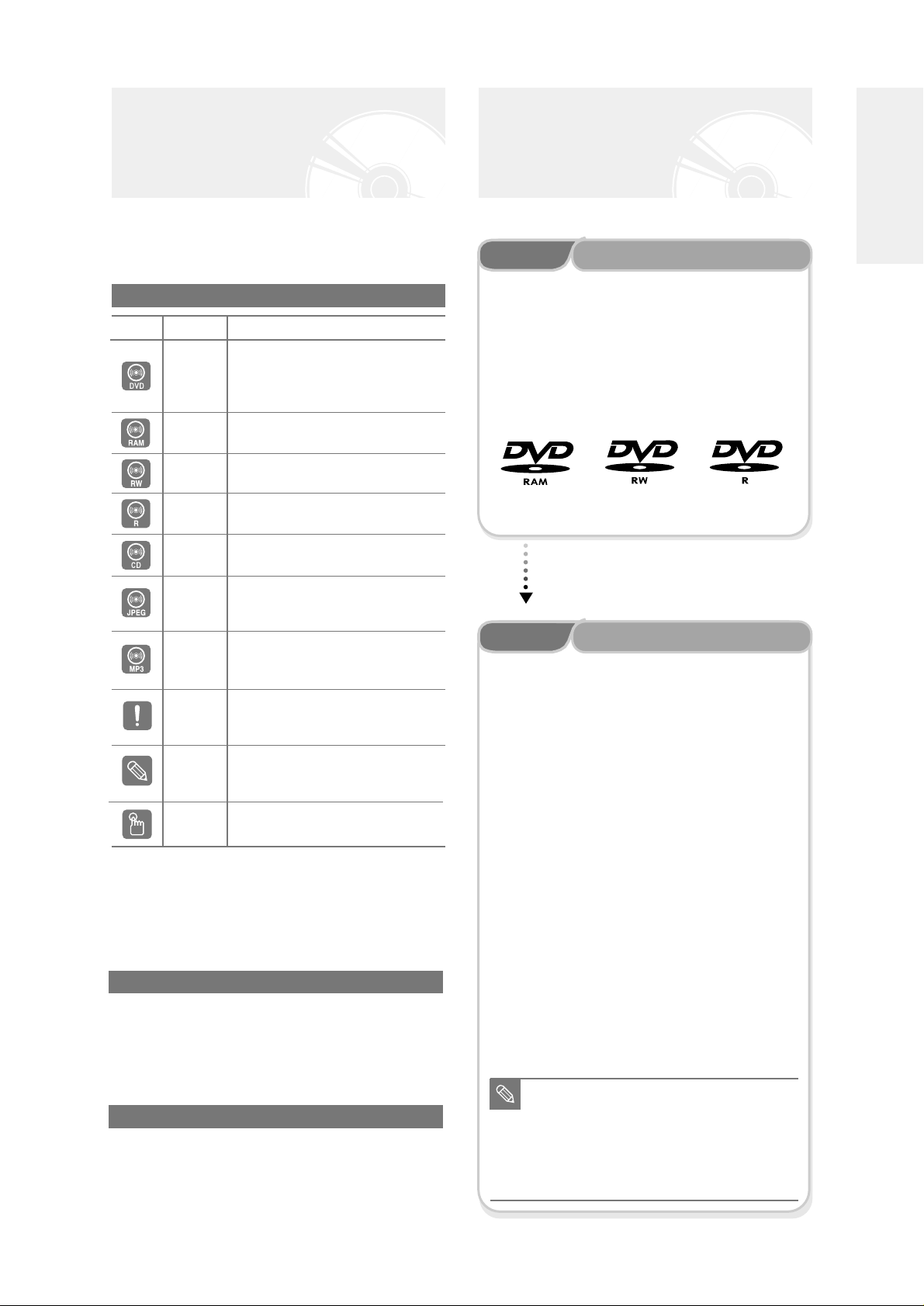
Spanish -
9
1) Familiarícese con las instrucciones de seguridad antes
de utilizar este producto. (Consulte las páginas 2~3)
2) Si ocurre un problema, consulte la Solución de
problemas. (Consulte las páginas 86-89).
Acerca de la utilización de este manual del usuario
©2004 Samsung Electronics Co.
Todos los derechos reservados. No puede reproducirse
ni copiarse ninguna parte o la totalidad de este manual
del usuario sin el permiso escrito previo de Samsung
Electronics Co.
Copyright
Cómo utilizar el grabador de
DVD
Paso 1
Selección del tipo de disco
Esta unidad puede grabar en los siguientes tipos de discos.
Si desea seguir grabando en el mismo disco o desea editar
el disco tras la grabación, seleccione un tipo de disco
regrabable DVD-RW o DVD-RAM. Si desea guardar la
grabación sin ningún cambio, elija un DVD-R no
regrabable.
Antes de leer el manual del
usuario
Compruebe los siguientes puntos antes de leer el
manual del usuario.
Iconos que se usarán en el manual
Icono Término Definición
Paso 2
Formatear el disco para iniciar la grabación
A diferencia de un VCR, el grabador inicia automáticamente
el formateo cuando se introduce un disco sin utilizar. Esto es
necesario para la preparación de la grabación de un disco.
Utilización de un DVD-RAM
Este tipo de disco puede formatearse en el formato de
grabación de vídeo DVD (modo VR). Puede editar la imagen
grabada y crear una lista de reproducción y editar imágenes
en una secuencia concreta según sus necesidades.
Utilización de un DVD-RW
Este tipo de disco puede formatearse en el formato de vídeo DVD
(modo Vídeo) o formato de grabación de vídeo DVD (modo VR).
Con un disco no utilizado, aparecerá un mensaje que pregunta si
desea formatear en el modo de VR Puede reproducir un disco en
el modo Vídeo en varios componentes de DVD. Un disco del
modo VR permite una edición más variada.
Utilización de un DVD-R
Este tipo de disco puede formatearse en el formato de
vídeo DVD. Tras completarse el formateo, puede grabar en
el disco. Puede reproducir este tipo de disco en varios
componentes de DVD sólo después de finalizarse.
■
Sólo puede utilizar un formato en un
DVD-RW.
■
Puede cambiar del formato de
DVD-RW a otro. Tenga en cuenta que
los datos del disco pueden perderse al
cambiar de formato.
NOTA
Introducción
DVD
RAM
RW
R
CD
JPEG
MP3
Precaución
NOTA
Botón de
un toque
Se trata de una función disponible
en discos DVD o DVD-R/DVDRW que se han grabado y
finalizado en el modo de Vídeo.
Se trata de una función disponible
en DVD-RAM.
Se trata de una función disponible
en DVD-RW.
Se trata de una función disponible
en DVD-R.
Se trata de una función disponible en un
CD de datos (CD-ROM, CD-R o CD-RW).
Se trata de una función disponible
en un CD de imágenes de datos
(CD-ROM, CD-R o CD-RW).
Se trata de una función disponible
en un CD de datos (CD-ROM, CDR o CD-RW donde se graba MP3).
Se trata de un caso en el que una
función no está operativa o se
puede cancelar la configuración.
Se trata de consejos o
instrucciones de la página que
pueden ayudar al funcionamiento.
Una función que puede realizarse
utilizando sólo un botón.
Page 11
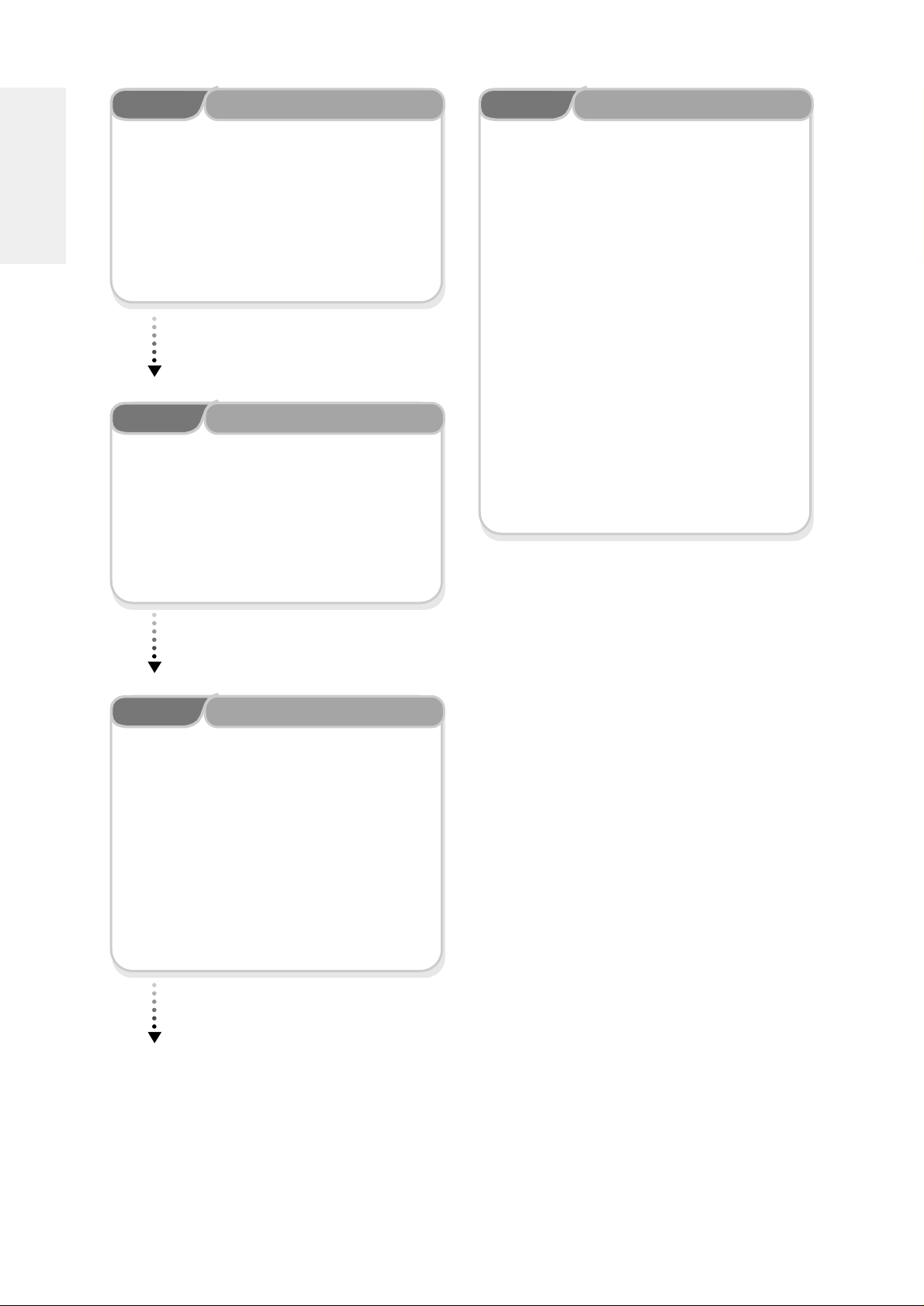
10
- Spanish
Paso 3
Grabación
Existen dos métodos de grabación: grabación directa y
grabación con temporizador. La grabación con temporizador
se clasifica como tipo de grabación: 1 vez, Diaria o Seman. o
modo de grabación: XP (modo de alta calidad), SP (modo de
calidad estándar), LP (modo de grabación larga) y EP (modo
ampliado) según el modo de grabación. Cuando se configura
la grabación en el modo FR, se graba la imagen de mejor
calidad respecto del tiempo restante en el disco.
Paso 4
Reproducción
Puede seleccionar el título que desea reproducir en un
menú para iniciar la reproducción inmediatamente.
Un DVD consta de secciones, llamadas títulos y de
subsecciones, llamadas capítulos. Durante la grabación, se
crea un título entre dos puntos donde inicia y detiene la
grabación. Los discos DVD-R/DVD-RW (en el modo de
Vídeo) pueden crear automáticamente capítulos en
función del modo de grabación cuando finalice.
Paso 6
Finalización y reproducción en otros componentes de DVD
Para reproducir el DVD en otros componentes de DVD,
puede ser necesaria la finalización. En primer lugar,
finalice todas las operaciones de edición y de grabación y
después finalice el disco.
Al utilizar un disco DVD-RW en el modo VR
Aunque la finalización no suele ser necesaria al reproducir
el disco en un componente compatible con el modo VR,
debe utilizar un disco finalizado para reproducirlo en ese
tipo de componente.
Al utilizar un disco DVD-RW en el modo de Vídeo
El disco debe finalizarse primero para habilitar la
reproducción en un grabador distinto de éste.
Una vez finalizado, no puede realizarse más edición ni
grabación en el disco.
Al utilizar un disco DVD-R
El disco debe finalizarse para reproducirlo en un
componente distinto de este grabador. Una vez finalizado,
no puede realizarse más edición ni grabación en el disco.
Paso 5
Edición de un disco grabado
La edición en discos es más fácil que en las cintas de vídeo
convencionales. El grabador admite numerosas funciones
de edición, que sólo son posibles con DVD.
Con un sencillo menú de edición, puede realizar varias
funciones de edición, como eliminar, copiar, cambiar el
nombre, bloquear, etc., en un título grabado.
Creación de una lista de reproducción (DVD-RAM/-RW
en el modo VR)
Con este grabador puede crear una nueva lista de
reproducción en el mismo disco y editarla sin cambiar la
grabación original.
Introducción
Page 12
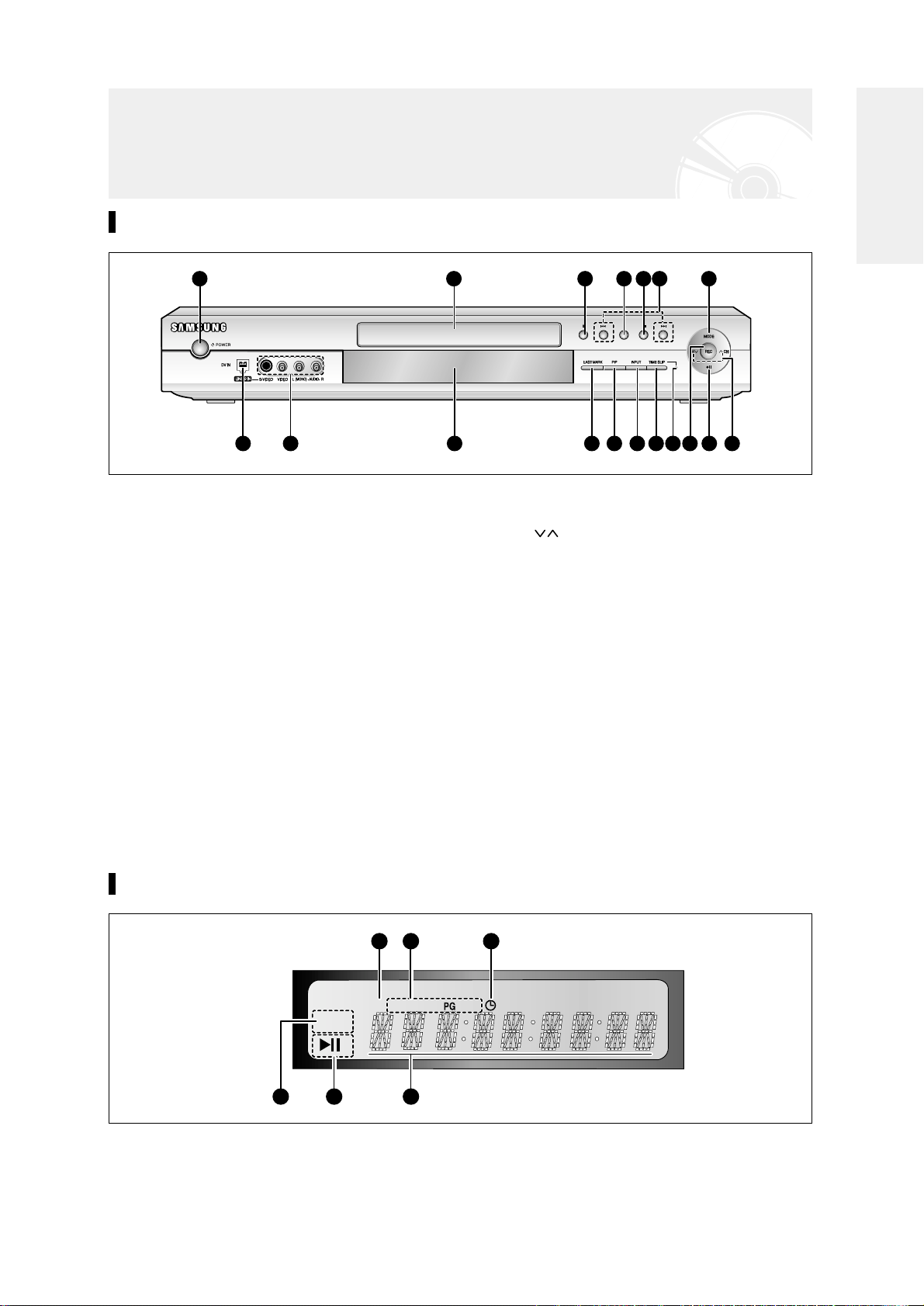
Spanish -
11
Visualización del panel frontal
1. Se enciende para indicar el canal de emisión actual.
2. Se enciende para indicar los nombres de las secciones
del disco que se está reproduciendo.
3. Se enciende para indicar el modo de grabación con
temporizador
4. Se ilumina en el modo de detención.
5. Se ilumina en el modo de reproducción o pausa.
6. Muestra el título, capítulo, lista de título o número de
lista de reproducción y el mensaje durante la
reproducción.
Descripción
Panel frontal
1. POWER
Enciende y apaga el grabador.
2. DV-IN
Conecta el equipo digital externo con una clavija DV.
3. ENTRADA DE LÍNEA 2
Conecta el equipo externo.
4. BANDEJA DEL DISCO
Se abre para introducir un disco.
5. PANTALLA
Muestra el estado de reproducción, título, capítulo, tiempo, etc.
6. ABRIR / CERRAR
Abre y cierra la bandeja del disco.
7. DETENER
Detiene la reproducción del disco.
8. REPRODUCIR / PAUSA
Reproduce un disco o lo pausa.
9. BUSCAR
Va al siguiente título, capítulo o pista o vuelve al
título, capítulo o pista anterior.
10. MODO DE GRABACIÓN
Selecciona el modo de grabación.
11. REC
Se inicia la grabación.
12. CH ( )
Selecciona los canales de TV.
13. PAUSA DE GRABACIÓN
Pausa la grabación.
14. TIME SLIP
La función Time Slip permite ver un programa grabado
mediante la ventana PIP al menos 10 segundos
después de que empiece la grabación. La grabación y la
reproducción pueden realizarse a la vez.
15. INPUT
Selecciona el equipo conectado a las entradas de línea.
16. PIP
Para ver un origen externo en la (sub)imagen PlP o
para controlar la grabación y reproducción simultánea.
17. LAST MARK
Va a la última posición marcada.
18.
INDICADOR DE GRABACIÓN Y REPRODUCCIÓN SIMULTÁNEA
El indicador se enciende en verde cuando funciona
la grabación y reproducción simultánea.
REC
CH C PL AM PMT
1 2 3
4 5 6
Introducción
1 4 6 7 8 9 10
2 17 16 15 14 18 1 1 13 1235
Page 13
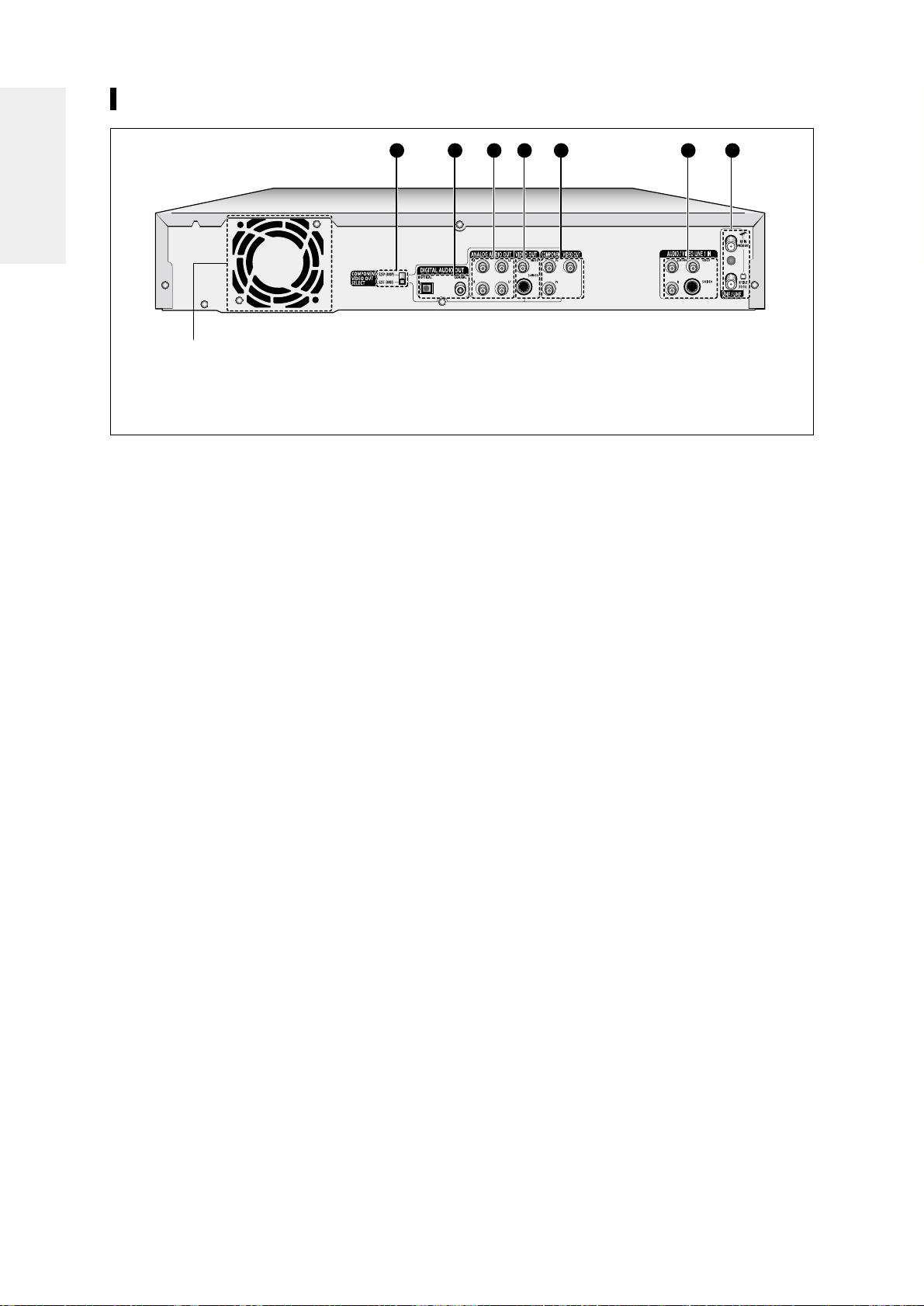
12
- Spanish
1. SELECCIÓN DE SALIDA DE VÍDEO DE
COMPONENTE
Selecciona el modo de salida de vídeo de componente
(480i o 480p).
2. SALIDA DE AUDIO DIGITAL
Conecta con un amplificador que tiene clavija de
entrada digital.
3. SALIDA DE AUDIO ANALÓGICO
Conecta con la entrada de audio de un equipo
externo que utiliza cables de audio.
4. SALIDA DE VÍDEO
Conecta la entrada de un equipo externo que utiliza
un cable de Vídeo o S-vídeo.
5. SALIDA DE VÍDEO DE COMPONENTE
Conecta con un equipo que tiene clavijas de entrada
de vídeo de componente.
6. ENTRADA DE LÍNEA 1 DE AUDIO / VÍDEO
Conecta la salida de un equipo externo que utiliza un
cable de vídeo /audio o S-vídeo.
7. VHF/UHF
Conecta los cables de la antena.
Panel posterior
1 2 3 4 5 6 7
Ventilador
El ventilador siempre gira cuando se enciende la unidad.
Deje un mínimo de 4" a todos los lados del ventilador
cuando instale el producto.
Introducción
Page 14
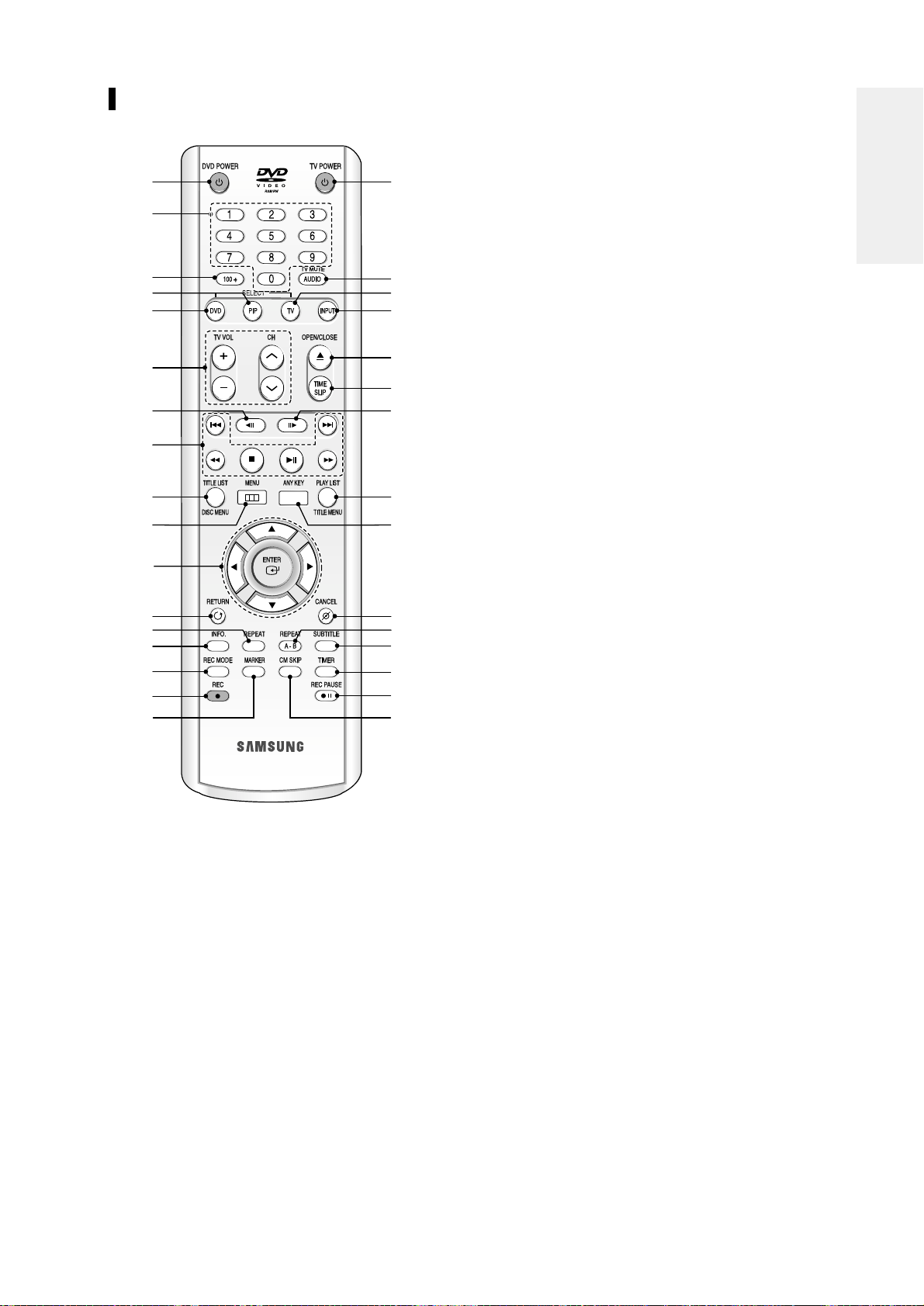
Spanish -
13
10. Botón MENU
Accede al menú de configuración del grabador de DVD.
11. Botones ENTER y de DIRECCIÓN
(Botones ARRIBA / ABAJO o IZQUIERDA / DERECHA)
Este botón funciona como un conmutador.
12. Botón RETURN
Vuelve al menú anterior.
13. Botón REPEAT
Permite repetir un título, capítulo, pista o disco.
14. Botón INFO.
Mostrará la configuración actual o el estado del disco.
15. Botón REC MODE
Aparecerá el estado de grabación.
16. Botón REC
Utilícelo para realizar una grabación en los discos
DVD-RAM/-RW/-R.
17. Botón MARKER
Utilícelo para marcar una posición mientras
reproduce un disco.
18. Botón TV POWER
19. Botón AUDIO/TV MUTE
Úselo para acceder a varias funciones de audio en un
disco. (Modo DVD).
Funciona como el silencio de sonido. (Modo TV).
20. Botón TV
Púlselo para operar el TV.
21. Botón INPUT
Seleccione la señal de entrada en el modo de entrada
externo (entrada de sintonizador o de línea)
22. Botón OPEN/CLOSE
Abre y cierra la bandeja del disco.
23. Botón TIME SLIP
La función Time Slip permite ver un programa grabado
mediante la ventana PIP al menos 10 segundos después
de que empiece la grabación. La grabación y la
reproducción pueden realizarse a la vez.
24. Botón AVANZAR PASO
Con cada pulsación de este botón se reproducirá un
cuadro hacia delante.
25. Botón PLAY LIST/TITLE MENU
Úselo para volver al menú Título o para ver la lista
de archivos grabados.
26. Botón ANYKEY
Úselo para ver el estado del disco que se está
reproduciendo.
27. Botón CANCEL
28. Botón REPEAT (A-B)
Púlselo para repetir entre el disco A-B.
29. Botón SUBTITLE
Púlselo para cambiar el idioma de subtítulos del DVD.
30. Botón TIMER
Púlselo para acceder directamente al menú Timer
Recording Mode.
31. Botón REC PAUSE
Úselo para pausar durante la grabación.
32. Botón CM SKIP
Cuando se graba un programa en un DVD-RAM,
DVD-RW, DVD-R o se reproduce DVD-Vídeo, la
unidad puede configurarse para saltar
automáticamente una parte del programa.
Ubicación de controles del mando a distancia
1. Botón DVD POWER
2. Botones de número
3. Botón 100+
Púlselo para seleccionar el canal 100 o superior.
4. Botón PIP
Úselo para ver un subprograma en la pantalla PIP mientras ve el programa principal en la pantalla principal.
5. Botón DVD
Púlselo cuando utilice un DVD.
6. Botones de control de TV
• Botón de VOLUMEN
Ajusta el volumen del TV
• Botón de CANAL
Úselo para seleccionar un canal de TV.
7. Botón RETROCEDER PASO
Con cada pulsación de este botón se reproducirá un
cuadro hacia atrás.
8. Botones de reproducción
Buscar, Saltar, Detener, Reproducción/Pausa
9. Botón TITLE LIST/DISC MENU
Úselo para acceder al menú View Recording list/Disc.
Introducción
1
2
3
4
5
6
7
8
9
10
11
12
13
14
15
16
17
18
19
20
21
22
23
24
25
26
27
28
29
30
31
32
Page 15
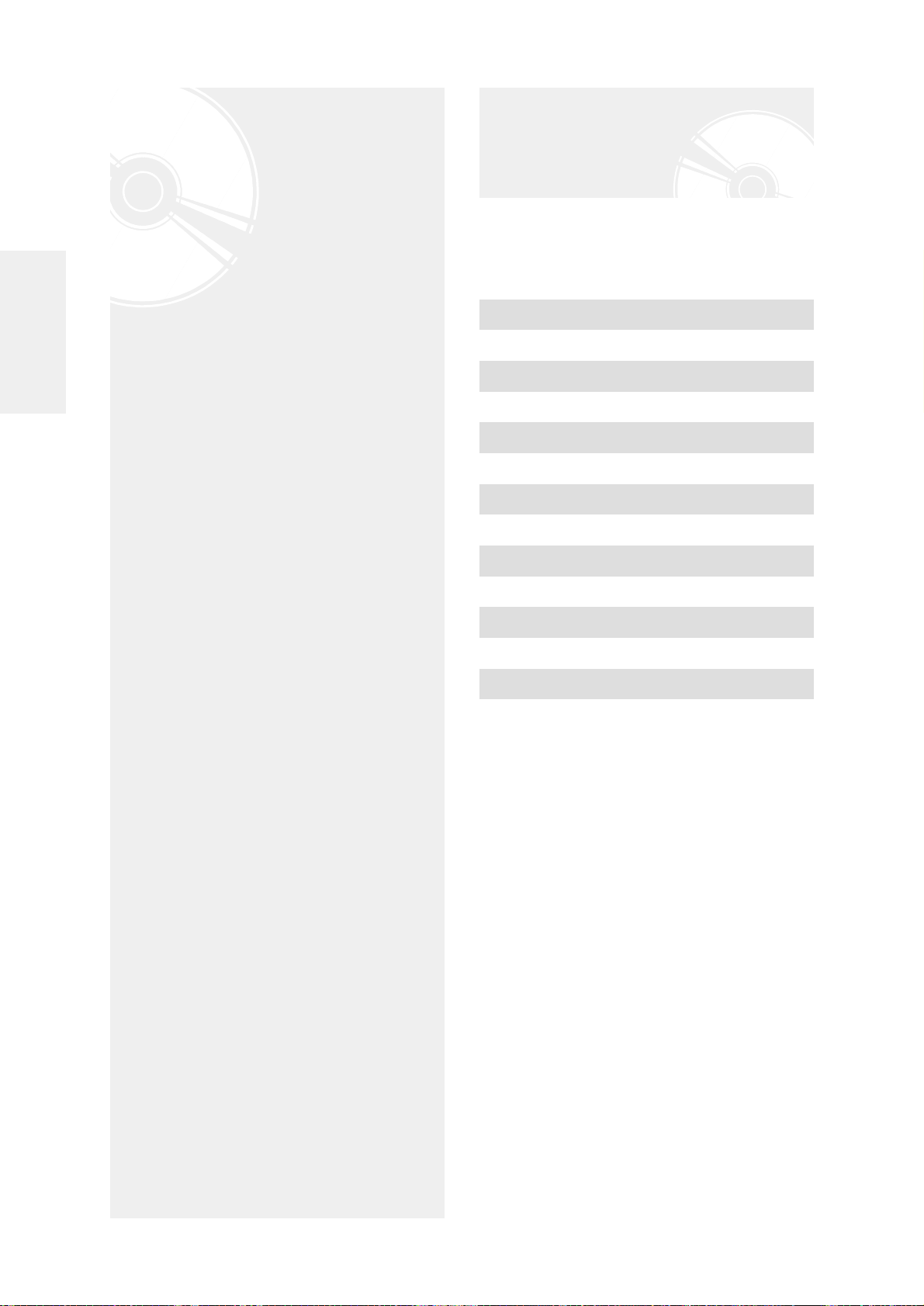
14
- Spanish
La introducción rápida de esta guía le ofrecerá información suficiente para empezar a utilizar el grabador.
Conexión y
Configuración
Introducción rápida
Introducción rápida ...............................................14
Paso 1 : Desembalaje..............................................15
Paso 2 : Conexión del cable de antena
...............
15
Paso 3 : Conexión del cable del vídeo..................16
Paso 4 : Conexión del cable de audio...................18
Paso 5 : Conexión de dispositivos externos.........20
Paso 6 : Preparación del mando a distancia.........21
Paso 7 : Configuración inicial...............................23
Esta sección aborda varios métodos de conexión del
reproductor de DVD a otros componentes externos
y los modos de configuración inicial necesarios.
Paso 1 : Desembalaje
Paso 2 : Conexión del cable de antena
Paso 3 : Conexión del cable del vídeo
Paso 4 : Conexión del cable de audio
Paso 5 :
Conexión de dispositivos externos
Paso 6 :
Preparación del mando a distancia
Paso 7 : Configuración inicial
†
†
†
†
†
†
●
Nota sobre el instalador del sistema CATV: este
recordatorio remite al instalador del sistema CATV al
artículo 820-40 de la Ley de Electricidad Nacional
(Sección 54 de la Ley de Electricidad Canadiense,
Parte I), que ofrece pautas para toma de tierra correcta
y, en especial, señala que la toma de tierra del cable
debe estar conectada al sistema de tierra del edificio,
lo más cercana posible al punto de la entrada del cable
(siempre que resulte práctico).
Conexión y configuración
Page 16
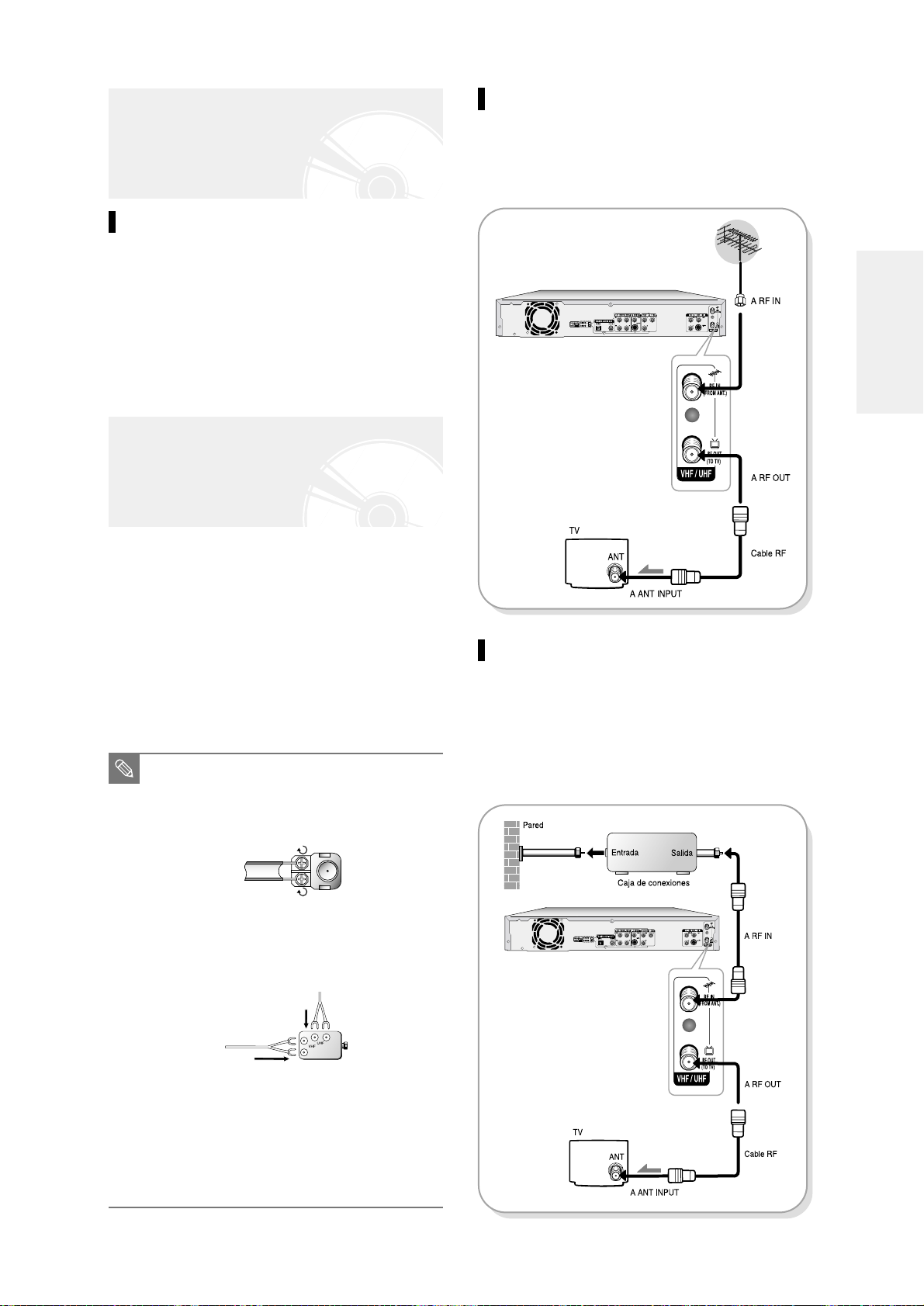
Spanish -
15
Paso 1 : Desembalaje
Método 1 : Antena + grabador de
DVD + TV: Sin caja de conexiones
Puede grabar canales no codificados seleccionando el
canal en el grabador de DVD. Use este método también
si ve canales sin caja de conexiones.
Método 2 : Antena + caja de
conexiones + grabador de DVD +
TV: Caja de conexiones con
muchos canales codificados
Puede grabar canales seleccionando el canal en la caja de
conexiones. No puede grabar un canal mientras está viendo
otro. Asegúrese de que la caja de conexiones esté encendida.
Accesorio
Compruebe los siguientes accesorios suministrados.
●
Cable de vídeo / audio (AC39-42001R)
●
Cable RF para TV (AC39-42001J)
●
Mando a distancia (AK59-00023A)
●
Pilas para el mando a distancia (tamaño AAA)
(4301-001035)
●
Manual del usuario (AK68-00427D)
Existen varios modos de conexión del grabador de DVD.
Seleccione una de las siguientes conexiones de antena
que se adapte mejor a sus necesidades.
●
Método 1 : Antena + grabador de DVD + TV: Sin caja
de conexiones
●
Método 2 : Antena + caja de conexiones + grabador de
DVD + TV: Caja de conexiones con muchos canales
codificados
●
Método 3 : Antena + grabador de DVD + caja de
conexiones + TV: Caja de conexiones con algunos
canales codificados
Paso 2 : Conexión del cable de
antena
■
Si está utilizando una antena fuera del aire que
tiene línea doble plana de 300 ohmios, utilice
un conector de antena externo (adaptador de
300-75 ohmios: no suministrado) para conectar
la antena al grabador de DVD.
■
Si tiene dos antenas (una VHP y la otra
UHF), use un adaptador-combinador
UHF/VHF (disponible en la mayoría de las
tiendas de electrónica) para conectar la
antena al grabador de DVD.
■
La clavija de SALIDA RF VHF/UHF de
este producto sólo envía señales recibidas
mediante la antena. No emite señales de
audio o vídeo. Debe conectar cables de
audio o vídeo para ver el vídeo desde la
unidad. (es decir, reproducción de DVD)
NOTA
Conexión y configuración
Page 17
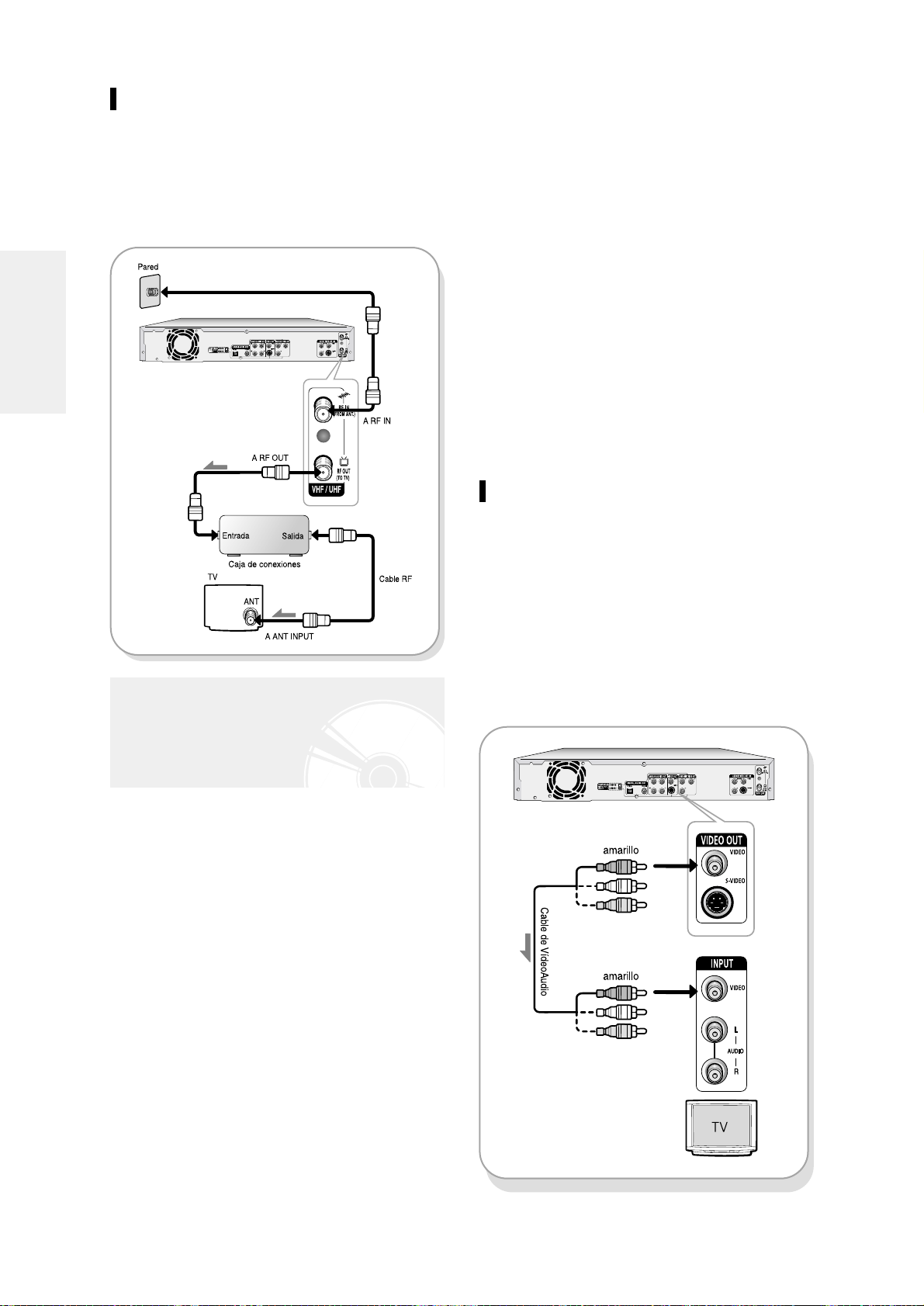
16
- Spanish
imagen más estable, sin parpadeos y clara que el vídeo
entrelazado. La clavija de salida del vídeo de barrido
progresivo se utiliza en el modo de salida progresivo.
Esto sólo está disponible para televisores que admiten
el barrido progresivo.
● Salida de barrido progresivo (525p)
"Los consumidores deben tener en cuenta que no
todos los televisores de alta definición son totalmente
compatibles con este producto y pueden aparecer
artefactos en la imagen. En caso de problemas de
imagen de barrido progresivo 525, se recomienda al
usuario conmutar la conexión a la salida de
“definición estándar”. Si existen preguntas relativas a
la compatibilidad de nuestro TV con este reproductor
de DVD modelo 525p, póngase en contacto con
nuestro centro de servicio al cliente 1-800-SAMSUNG.
● La clavija de SALIDA RF VHF/UHF de este producto
sólo envía señales recibidas mediante la antena. No
emite señales de audio o vídeo.
Debe utilizar una de las siguientes conexiones de
audio o vídeo en esta unidad.
Método 1 : Conexión a una clavija
de entrada de vídeo
Conecte un cable de vídeo (amarillo) entre la clavija de
SALIDA de VÍDEO (amarillo) del grabador de DVD y la
clavija de ENTRADA de VÍDEO (amarillo) del TV (o
amplificador AV).
●
Disfrutará de imágenes de calidad normal.
●
Conecte los cables de audio (blanco y rojo) entre las
clavijas de SALIDA DE AUDIO ANALÓGICO del
grabador de DVD y las clavijas de ENTRADA DE
AUDIO del TV( o amplificador AV). (Consulte la
página 19).
Método 3: Antena + grabador de
DVD + caja de conexiones + TV:
Caja de conexiones con algunos
canales codificados
Puede grabar canales no codificados seleccionando el
canal en la caja de conexiones. No puede grabar canales
codificados que requieran una caja de conexiones.
Existen varios modos de conexión del grabador de DVD.
Seleccione una de las siguientes conexiones de vídeo
que se adapte mejor a sus necesidades.
●
Método 1 :
Conexión a una clavija de entrada de vídeo
●
Método 2 :
Conexión a una clavija de entrada de S-vídeo
●
Método 3 : Conexión a clavijas de entrada de vídeo de
componente en el modo 480i
●
Método 4 : Conexión a clavijas de entrada de vídeo de
componente en el modo 480p
Modos de salida S-vídeo, vídeo de componentes y
progresivo
● La salida de S-vídeo y vídeo de componentes sólo
están disponibles si su TV admite entrada de S-vídeo
o de vídeo de componentes, respectivamente.
Si no funciona la salida de S-Vídeo o de vídeo de
componentes, compruebe las conexiones del TV y la
configuración de la selección de entrada del TV.
(Para obtener información acerca de la conexión a un
TV, consulte las páginas 17 a 18.)
● Comparado con el vídeo entrelazado estándar, el
barrido progresivo duplica la cantidad de líneas de
haces de vídeo alimentadas al TV, produciendo una
Paso 3 : Conexión del cable
del vídeo
Conexión y configuración
Page 18
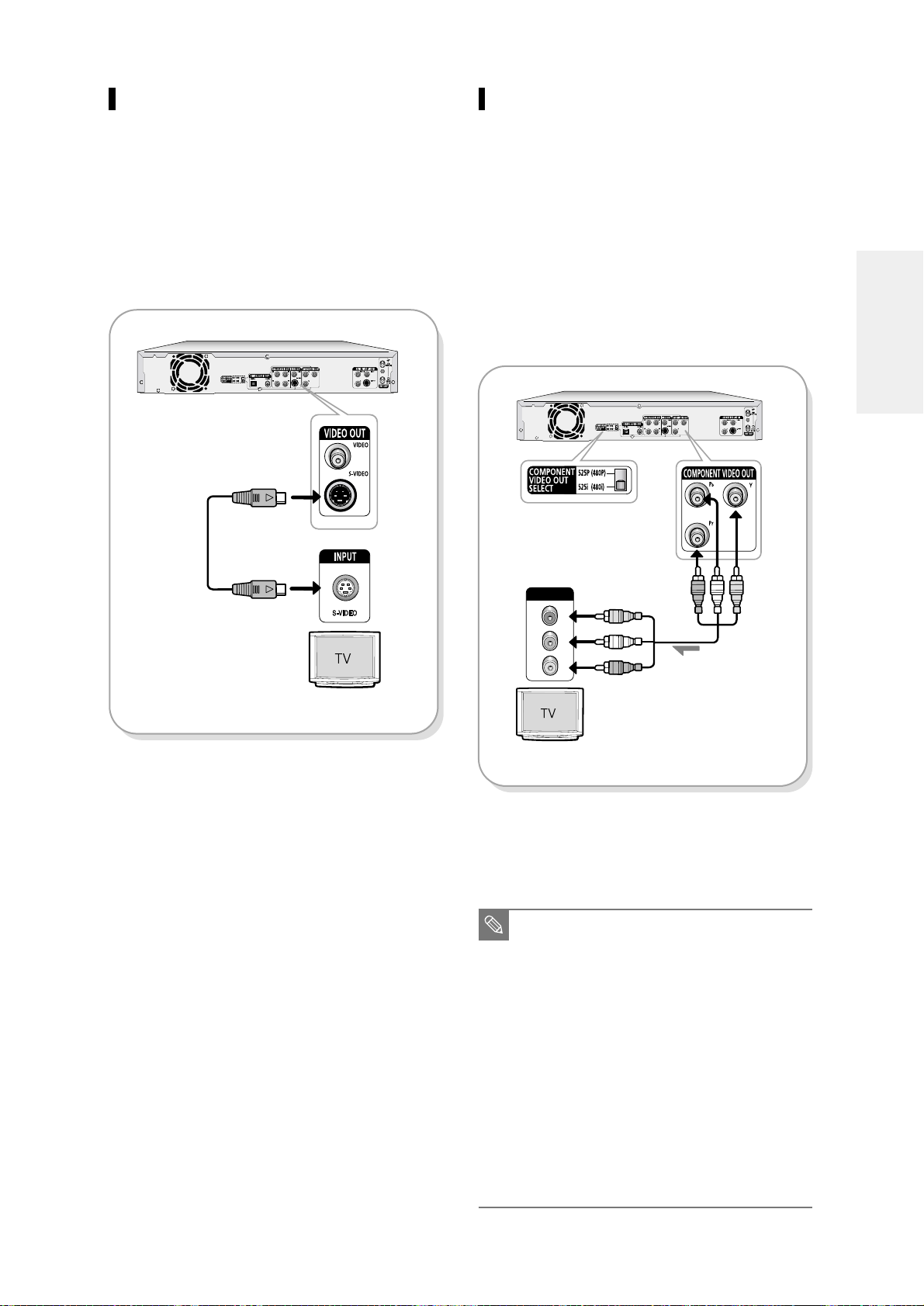
Spanish -
17
Método 3 : Conexión a clavijas de
entrada de vídeo de componente
(Y, Pb y Pr) en el modo 480i
1. Conecte cables de vídeo de componente (no
suministrado) entre las clavijas de SALIDA de VÍDEO
de COMPONENTE del grabador de DVD y las
clavijas de ENTRADA de VÍDEO de COMPONENTE
del TV (o amplificador AV).
2. Configure el conmutador de selección de salida de
vídeo de componente de la parte posterior del
grabador de DVD en el modo de salida de vídeo 480i.
Asegúrese de que el disco se ha detenido completamente antes de cambiar la posición del conmutador.
●
Disfrutará de imágenes de reproducción en color
precisas y de alta calidad. El vídeo de componente
separa el elemento de imagen en señales blancas y
negras (Y), azules (Pb), rojas (Pr) para presentar
imágenes más claras y limpias.
Método 2 : Conexión a una clavija
de entrada de S-vídeo
Conecte un cable de S-vídeo (no suministrado) entre la
clavija de SALIDA de S-VÍDEO del grabador de DVD y la
clavija de ENTRADA de VÍDEO (amarillo) del TV (o
amplificador AV).
●
Disfrutará de imágenes de alta calidad. S-Vídeo separa
el elemento de imagen en señales en blanco y negro
(Y) y color (C) para presentar imágenes más claras
que el modo de entrada de vídeo normal.
COMPONENT
Pr
Pb
Y
2
1
■
Si cambia el conmutador de salida de vídeo
de componente cuando la unidad está
apagada, quizá la pantalla de inicio no se vea
con normalidad.
■
Asegúrese de que coincidan las conexiones
con códigos de color. Las clavijas de salida
de componentes Y, Pb y Pr del grabador de
DVD deben estar conectadas a las clavijas de
entrada de componente correspondientes del
TV, de lo contrario aparecerán imágenes
rojas o azules en la pantalla del TV.
■
Asegúrese de que las clavijas de salida de
audio derecha e izquierda del grabador de
DVD estén conectadas a las clavijas de
entrada de audio izquierda y derecha del TV,
respectivamente. (Consulte la página 18)
NOTA
Conexión y configuración
Page 19
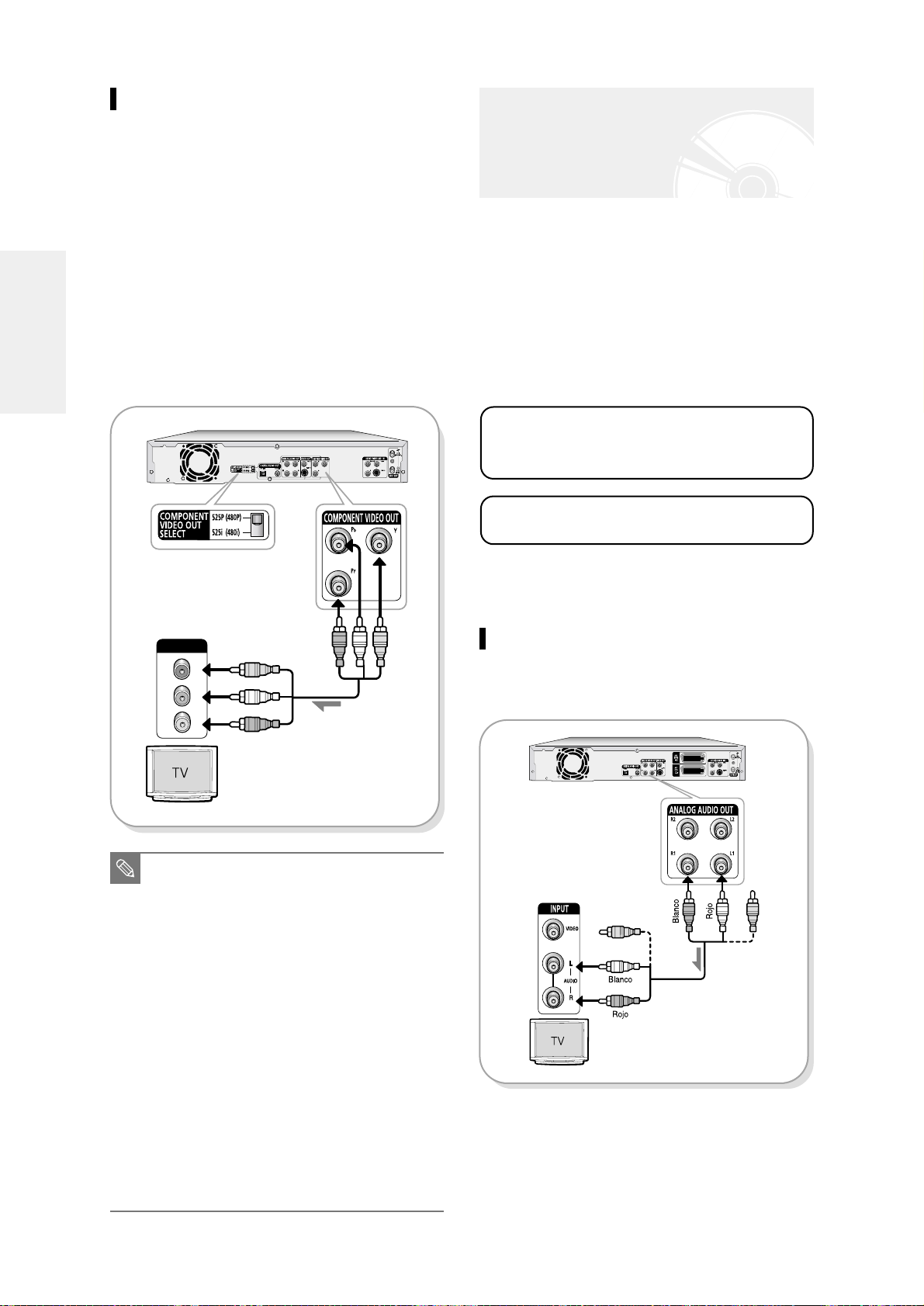
18
- Spanish
Método 4 : Conexión a clavijas de
entrada de vídeo de componente
(Y, Pb y Pr) en el modo 480p
Su TV debe admitir la entrada de barrido progresivo
para poder ver la salida de vídeo 480p.
1. Conecte cables de vídeo de componente (no
suministrado) entre las clavijas de SALIDA de VÍDEO
de COMPONENTE del grabador de DVD y las
clavijas de ENTRADA de VÍDEO de COMPONENTE
del TV (o amplificador AV).
2. Configure el conmutador de selección de salida de
vídeo de componente de la parte posterior del
grabador de DVD en el modo de salida de vídeo 480p.
Asegúrese de que el disco se ha detenido completamente antes de cambiar la posición del conmutador.
Existen varios modos de conexión del grabador de DVD.
Seleccione la conexión de audio que mejor le convenga.
●
Método 1 : Conexión a un TV
●
Método 2 : Conexión a un amplificador estéreo
(salida de audio analógica o digital)
●
Método 3 : Conexión con un amplificador AV que
tiene clavija de entrada digital
Método 1 : Conexión a un TV
Esta conexión utilizará los altavoces del TV.
Paso 4 : Conexión del cable de
audio
Fabricado con licencia de Dolby Laboratories.
“Dolby” y el símbolo de doble D son marcas
comerciales de Dolby Laboratories.
“DTS” y “DTS Digital Out” son marcas comerciales
de Digital Theater Systems, Inc.
■
Si cambia el conmutador de salida de vídeo
de componente cuando la unidad está
apagada, quizá la pantalla de inicio no se vea
con normalidad.
■
Asegúrese de que coincidan las conexiones
con códigos de color. Las clavijas de salida
de componentes Y, Pb y Pr del grabador de
DVD deben estar conectadas a las clavijas de
entrada de componente correspondientes del
TV, de lo contrario aparecerán imágenes
rojas o azules en la pantalla del TV.
■
Una vez seleccionado el modo de salida del
vídeo 480p, se deshabilitarán las salidas
Vídeo, S-Vídeo y 480i.
■
Asegúrese de que las clavijas de salida de
audio derecha e izquierda del grabador de
DVD estén conectadas a las clavijas de
entrada de audio izquierda y derecha del TV,
respectivamente.
NOTA
COMPONENT
Pr
Pb
Y
2
1
Conexión y configuración
Page 20
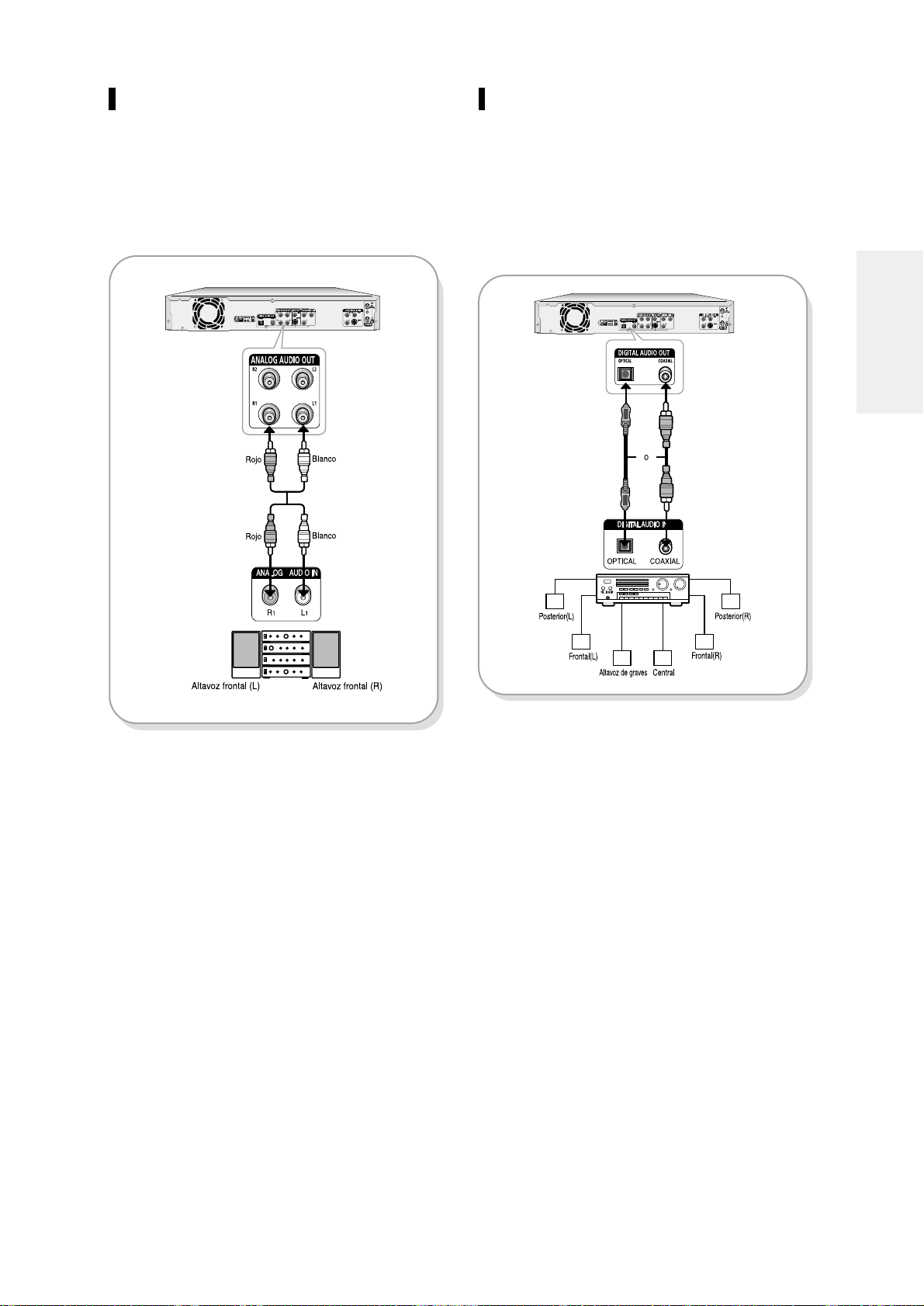
Spanish -
19
Método 3 : Conexión con un
amplificador AV que tiene clavija
de entrada digital
Si su amplificador AV sólo tiene un descodificador
Dolby Digital o DTS y una clavija de entrada digital,
utilice esta conexión. Para disfrutar de sonido Dolby
Digital o DTS, configure los ajustes de audio.
(Consulte la página 28)
Método 2 : Conexión a un
amplificador estéreo con clavijas
de entrada analógica
Si su amplificador estéreo sólo tiene clavijas de entrada
de audio (Izda. y dcha), use las clavijas de salida de
audio analógico.
Conexión y configuración
Page 21
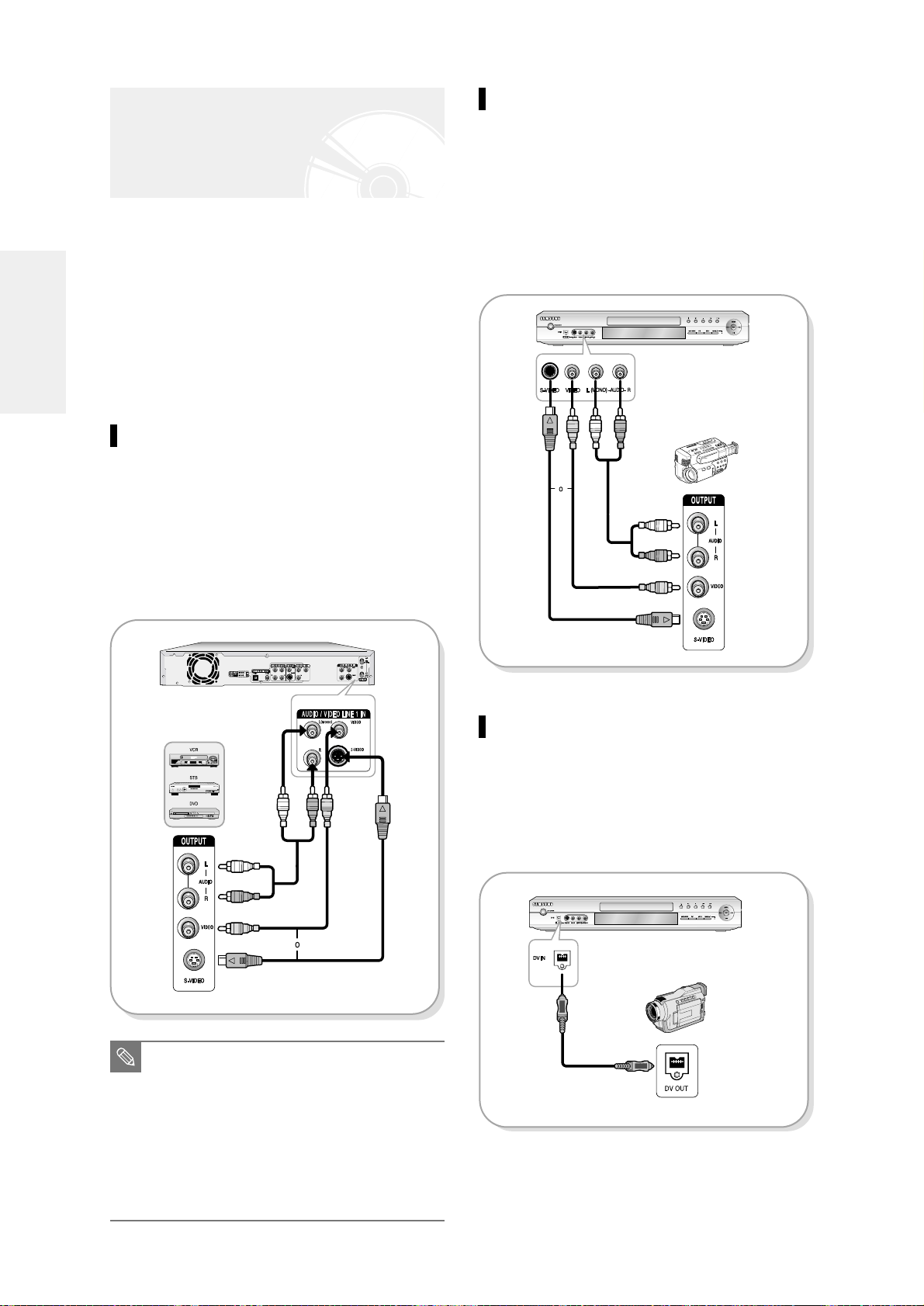
Método 2 : Conexión de una
videocámara a las clavijas de
LÍNEA 2
También puede utilizar las clavijas de ENTRADA DE
LÍNEA 2 del panel frontal del grabador de DVD.
Puede grabar desde une equipo conectado.
Cuando se introduce un origen de entrada en la LÍNEA
2 mientras ve la TV, la entrada cambiará a la LÍNEA 2
automáticamente.
Método 3: Conexión de una
videocámara a la clavija de
ENTRADA DE DV
Si la videocámara tiene una clavija de salida de DV,
conéctela a la clavija de entrada de DV del grabador de
DVD. Con DV sólo podrá utilizar clavijas de entrada.
20
- Spanish
Esto permite conectar el grabador de DVD a otros
dispositivos externos y ver o grabar sus salidas.
●
Método 1 : Conexión de un VCR, Receptor (STB) o
reproductor de DVD a las clavijas de ENTRADA DE
LÍNEA 1 DE AUDIO/VÍDEO
●
Método 2 : Conexión de una videocámara a las
clavijas de LÍNEA 2
●
Método 3 : Conexión de una videocámara a la clavija
de ENTRADA DE DV
Método 1 : Conexión de un VCR,
Receptor (STB) o reproductor de
DVD a las clavijas de ENTRADA DE
LÍNEA 1 DE AUDIO/VÍDEO
Conexión de un VCR o dispositivo externo a las clavijas
de ENTRADA DE LÍNEA 1 DE AUDIO/VÍDEO del
grabador de DVD. Puede grabar desde un equipo
conectado (VCR, STB o DVD).
Paso 5 : Conexión de
dispositivos externos
■
También puede utilizar las clavijas de
ENTRADA DE LÍNEA 2 del panel frontal
del grabador de DVD.
■
Cuando se conecta la clavija de S-Vídeo y
de Vídeo, la clavija de S-Vídeo tendrá
prioridad. La selección de línea se
realizará automáticamente.
■
El contenido protegido contra copia no
podrá grabarse.
NOTA
Conexión y configuración
Page 22
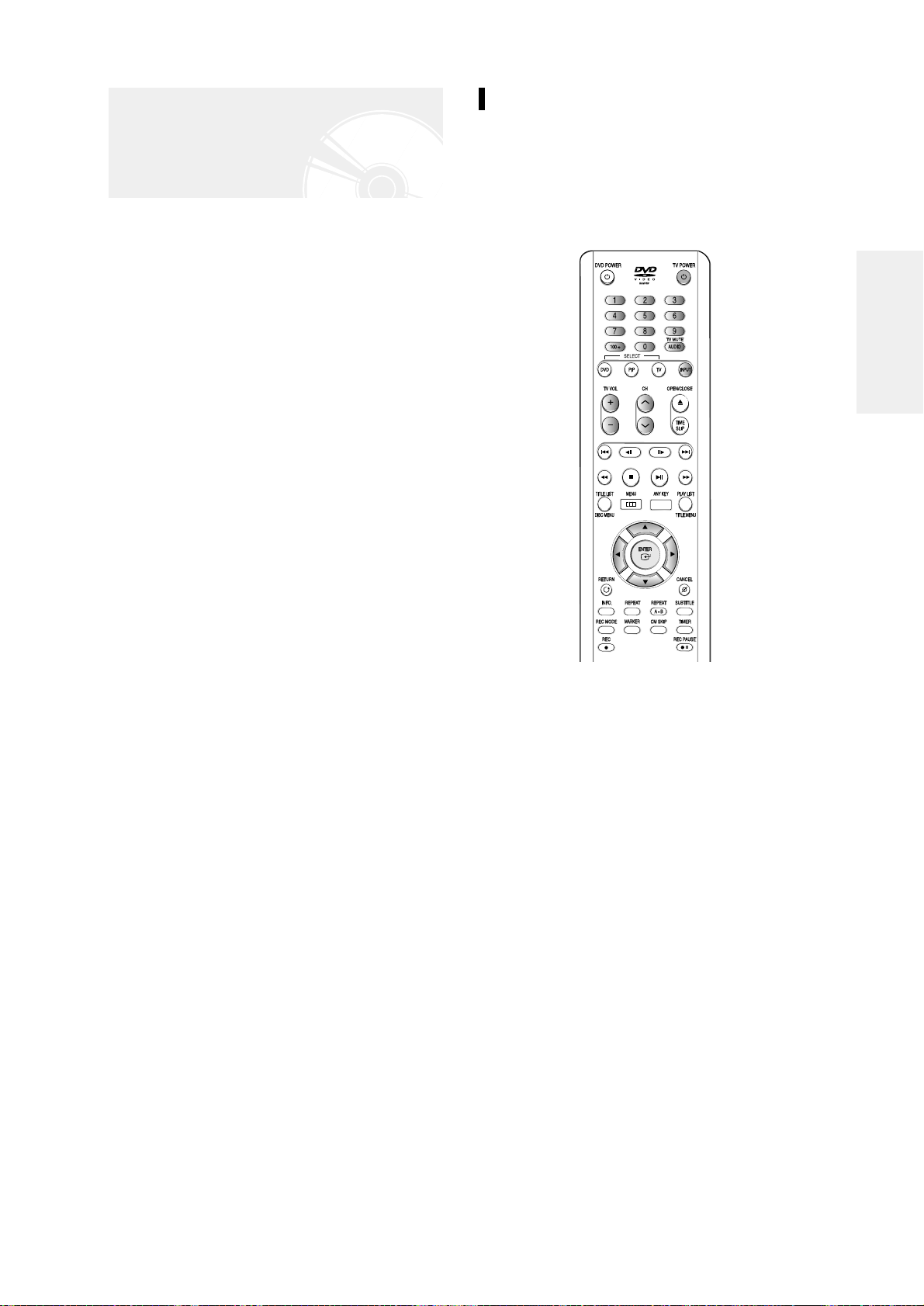
Spanish -
21
Instale las pilas en el mando a distancia
●
Abra la tapa de las pilas en la parte posterior del
mando a distancia.
●
Inserte dos pilas AAA. Asegúrese de que las
polaridades (+ y -) sean correctas.
●
Cierre la tapa de las pilas.
Si el mando a distancia no funciona correctamente:
●
Compruebe la polaridad + - de las pilas (pila seca)
●
Compruebe si las pilas están descargadas.
●
Compruebe si existen obstáculos que bloquean el
mando a distancia.
●
Compruebe si hay alguna luz fluorescente cerca.
Deseche las pilas conforme a la normativa medioambiental
local. No las tire en su cubo de la basura.
Configuración del mando a distancia
Puede controlar parte de las funciones del TV de otro
fabricante con este mando a distancia.
Botones de funciones del mando: botón TV POWER,
Canal Arriba / Abajo, Volumen Arriba / Abajo, botones
de números directos, TV MUTE, INPUT, ENTER y
FLECHA.
Paso 6 : Preparación del
mando a distancia
Conexión y configuración
Page 23
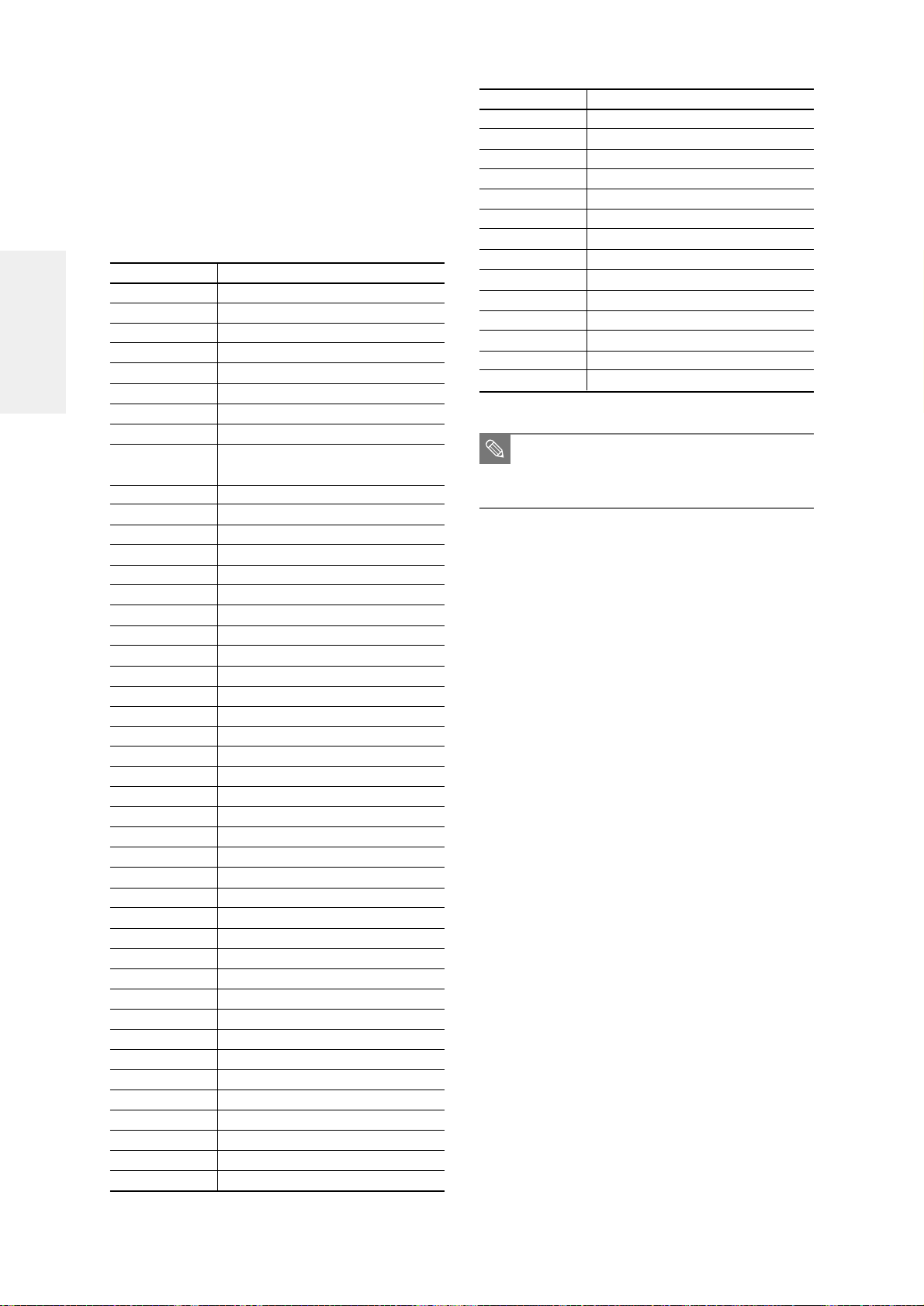
22
- Spanish
Control de TV con el mando a distancia
1. Mantenga pulsado el botón TV POWER.
2. Escriba un código de 2 dígitos utilizando los botones
numéricos del mando a distancia.
Consulte "Códigos de TV controlables"
Si funciona el código, el TV se encenderá y se apagará.
Si no responde, pruebe con otros códigos.
Códigos de TV controlables
MAHCA BOTÓN
BLAUPUNKT TV POWER +71
AIWA TV POWER +82
ANAM TV POWER +10,+11,+12,+13,+14,+15,+16,+17,+18
BANG & OLUFSON TV POWER +57
BRANDT TV POWER +73
BRIONVEGA TV POWER +57
CGE TV POWER +52
CONTINENTAL EDISON TV POWER +75
DAEWOO TV POWER +19, +20,+23,+24,+25,+26,+27,+28,+29,
+30,+31,+32,+33,+34
EMESON TV POWER +64
FERGUSON TV POWER +73
FINLUX TV POWER +06,+49,+57
FORMENTI TV POWER +57
FUJITSU TV POWER +84
GRADIENTE TV POWER +70
GRUNDIG TV POWER +49,+52,+71
HITACHI TV POWER +60,+72,+73,+75
IMPERIAL TV POWER +52
JVC TV POWER +61,+79
LG TV POWER +06,+19,+20,+21,+22,+78
LOEWE TV POWER +06,+69
LOEWE OPTA TV POWER +06,+57
MAGNAVOX TV POWER +40
METS TV POWER +57
MITSUBISHI TV POWER +06,+48,+62,+65
MIVAR TV POWER +52,+77
NEC TV POWER +83
NEWSAN TV POWER +68
NOBLEX TV POWER +66
NOKIA TV POWER +74
NORDMENDE TV POWER +72,+73,+75
PANASONIC TV POWER +53,+54,+74,+75
PHILPS TV POWER +06,+55,+56,+57
PHONOLA TV POWER +06,+56,+57
PIONEER TV POWER +58,+59,+73,+74
RADIOLA TV POWER +06,+56
RADIOMARELLI TV POWER +57
RCA TV POWER +45,+46
REX TV POWER +74
SABA TV POWER +57,+72,+73,+74,+75
SALORA TV POWER +74
SAMSUNG TV POWER +01,+02,+03,+04,+05,+06,+07,+08,+09
SANYO TV POWER +41,+42,+43,+44,+48
SCHNEIDER TV POWER +6
MAHCA BOTÓN
SELECO TV POWER +74
SHARP TV POWER +36,+37,+38,+39,+48
SIMENS TV POWER +71
SINGER TV POWER +57
SINUDYNE TV POWER +57
SONY TV POWER +35,+48
TELEAVA TV POWER +73
TELEFUNKEN TV POWER +67,+73,+75,+76
THOMSON TV POWER +72,+73,+75
THOMSON ASIA TV POWER +80,+81
TOSHIBA TV POWER +47,+48,+49,+50,+51,+52
WEGA TV POWER +57
YOKO TV POWER +6
ZENITH TV POWER +63
■
Si vuelve a colocar las pilas del mando a
distancia, configure el código de marca de
nuevo.
NOTA
Conexión y configuración
Page 24
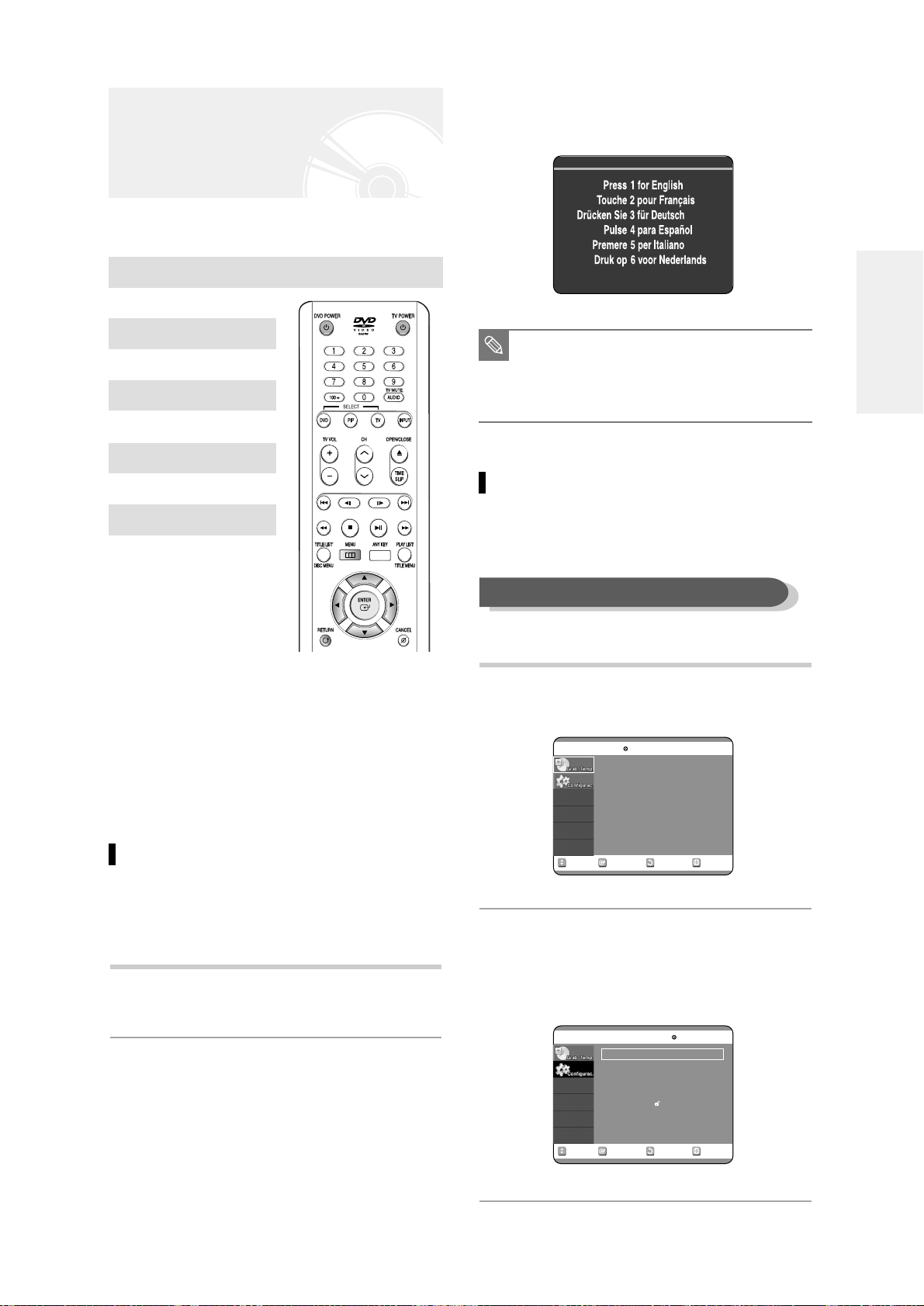
Spanish -
23
Antes de reproducir,
Encienda el TV y cambie el selector de entrada del TV
para que aparezca la señal del grabador de DVD en la
pantalla del TV. Si se conecta un sistema de audio
externo, enciéndalo y seleccione AUX, CD o DVD.
1.
Configuración de idioma de OSD
Tras conectar el grabador, la primera vez que pulse el
botón DVD POWER aparecerá esta pantalla:
(Esta pantalla sólo aparecerá cuando conecte el grabador
por primera vez).
1
Pulse el botón DVD POWER.
2
Pulse el botón de número para seleccionar el
idioma.
2. Ajuste de la hora
Este menú se utiliza para ajustar la hora actual. Debe
configurar la hora para utilizar la grabación con temporizador.
1
Con la unidad en el modo de detención,
pulse el botón MENU.
2
Seleccione Configuración con los botones
…† y después pulse √ o el botón ENTER.
No puede utilizar las funciones de Configuración
mientras reproduce un disco.
■
Si no se configura el idioma de la pantalla
de inicio, la configuración puede cambiar
siempre que encienda o apague la unidad.
Por lo tanto, asegúrese de seleccionar el
idioma que desee utilizar.
NOTA
VOLVERSELECC.MOVER SALIDA
Grabación con Temporizador
No Disco
Grabación con Temporizador
√√
Lista de Grabación Programada
√√
VOLVERSELECC.MOVER SALIDA
Configuración
No Disco
Sistema
√√
Idioma
√√
Audio
√√
Vídeo
√√
Control Paterno
√√
Paso 7 : Configuración inicial
1. Configuración de idioma de OSD
2.
Ajuste de la Hora
3.
Ajuste de Canales
4.
Configuración de audio
5.
Configuración de vídeo
†
†
†
†
Para cada utilización, recomendamos configurar valores
iniciales antes de utilizar el grabador de DVD.
Ajuste de la Hora Auto
Conexión y configuración
(Para Los Estados Unidos)
Page 25
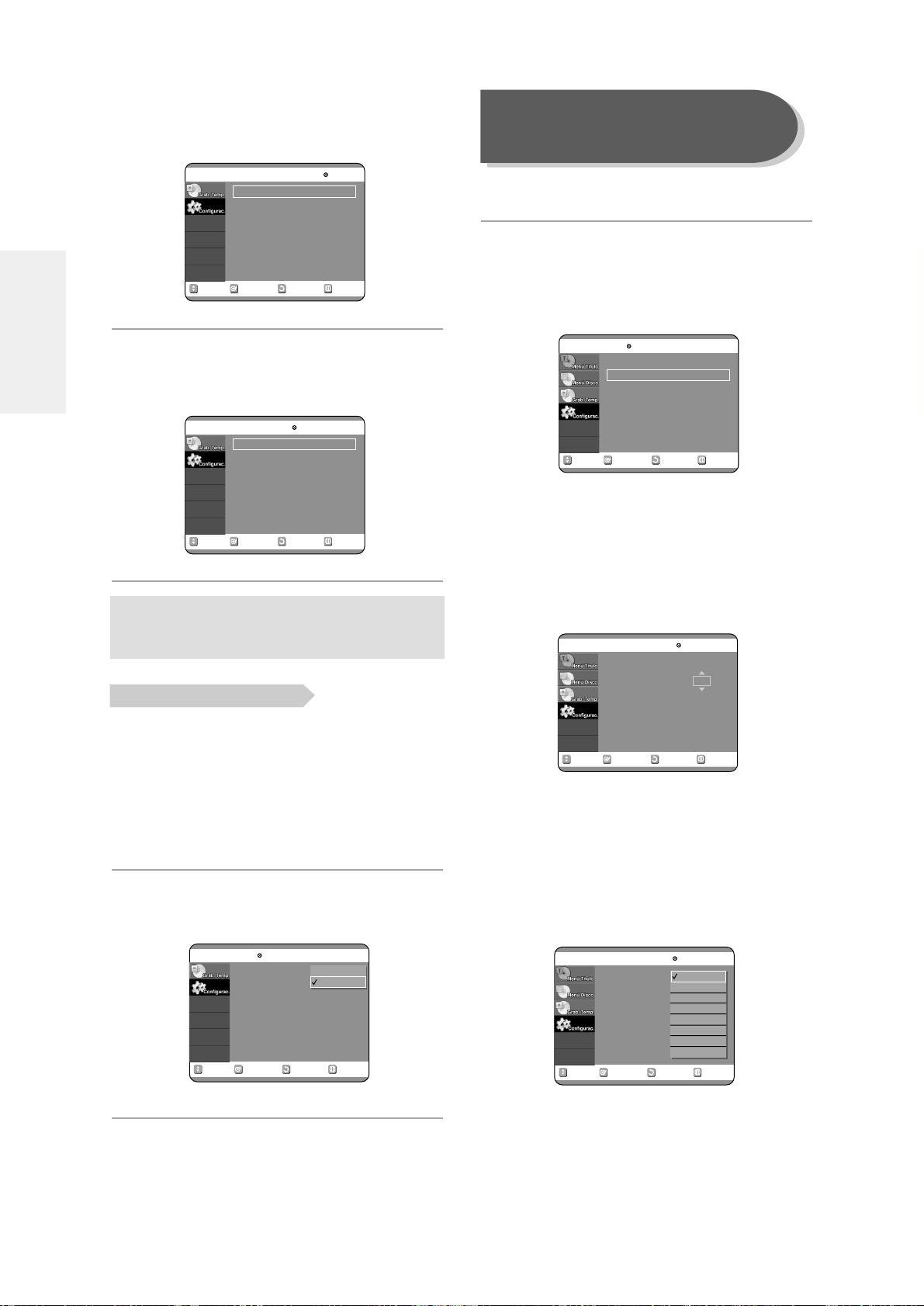
24
- Spanish
3
Seleccione Sistema con los botones …† y
después pulse √ o el botón ENTER.
Aparecerá el menú del sistema.
4
Seleccione Ajuste de la Hora con los botones
…† y después pulse √ o el botón ENTER.
Aparecerá el menú Ajuste de la Hora.
El grabador de DVD configura automáticamente el reloj
buscando un canal que lleve una señal de hora y establece
el huso horario y el horario de verano (en su caso).
5
Seleccione Ajuste de la Hora Auto. con los
botones …† y después pulse √ o el botón
ENTER.
6
Seleccione Sí con los botones …† y después
pulse √ o el botón ENTER.
VOLVERSELECC.MOVER SALIDA
Sistema
No Disco
Ajuste de la Hora
√√
Ajuste de Canales
√√
CM Skip Tiempo : 15 Sec
√√
VOLVERSELECC.MOVER SALIDA
Ajuste de la Hora
No Disco
Ajuste de la Hora Automática
√√
Ajuste de la Hora Manual
√√
Método 1 y 3
Debe tener la antena conectada para configurar el
Ajuste de la hora automático. Consulte las páginas
15-16 para las conexiones de la antena.
VOLVERSELECC.MOVER SALIDA
Ajuste de la Hora Automática
No Disco
Ajuste de la Hora Automática
√√
Canal Horario : Automática
√√
Huso Horario : Automática
√√
Horario Verano : Automática
√√
No
Sí
7
Seleccione el submenú (Canal Horario, Huso
horario u Horario verano) utilizando los
botones …† y después pulse el botón √ o
ENTER.
Canal Horario
Seleccione un canal que lleve una señal horaria con los
botones …† y después pulse √ o el botón ENTER.
● Seleccione Auto para configurar el canal
automáticamente.
Huso Horario
Seleccione el huso horario de su zona con los botones
…† y después pulse √ o el botón ENTER.
● Seleccione Automática para configurar el huso horario
automáticamente.
Si el reloj está configurado con el huso horario u
horario de verano incorrectos, puede ajustarlo sin
apagar la función Ajuste de la Hora Auto.
VOLVERSELECC.MOVER SALIDA
Ajuste de la Hora Automática
DVD-VIDEO
Ajuste de la Hora Automática : Sí
√√
Canal Horario : Automática
√√
Huso Horario : Automática
√√
Horario Verano : Automática
√√
VOLVERSELECC.MOVER SALIDA
Canal Horario
DVD-VIDEO
Seleccionar un canal : Auto
VOLVERSELECC.MOVER SALIDA
Canal Horario
DVD-VIDEO
Ajuste de la Hora Automática : Sí
√√
Canal Horario : Automática
√√
Huso Horario : Automática
√√
Horario Verano : Automática
√√
Automática
Atlántico
Este
Central
Montaña
Pacífica
Alaska
Hawaii
Conexión y configuración
Page 26
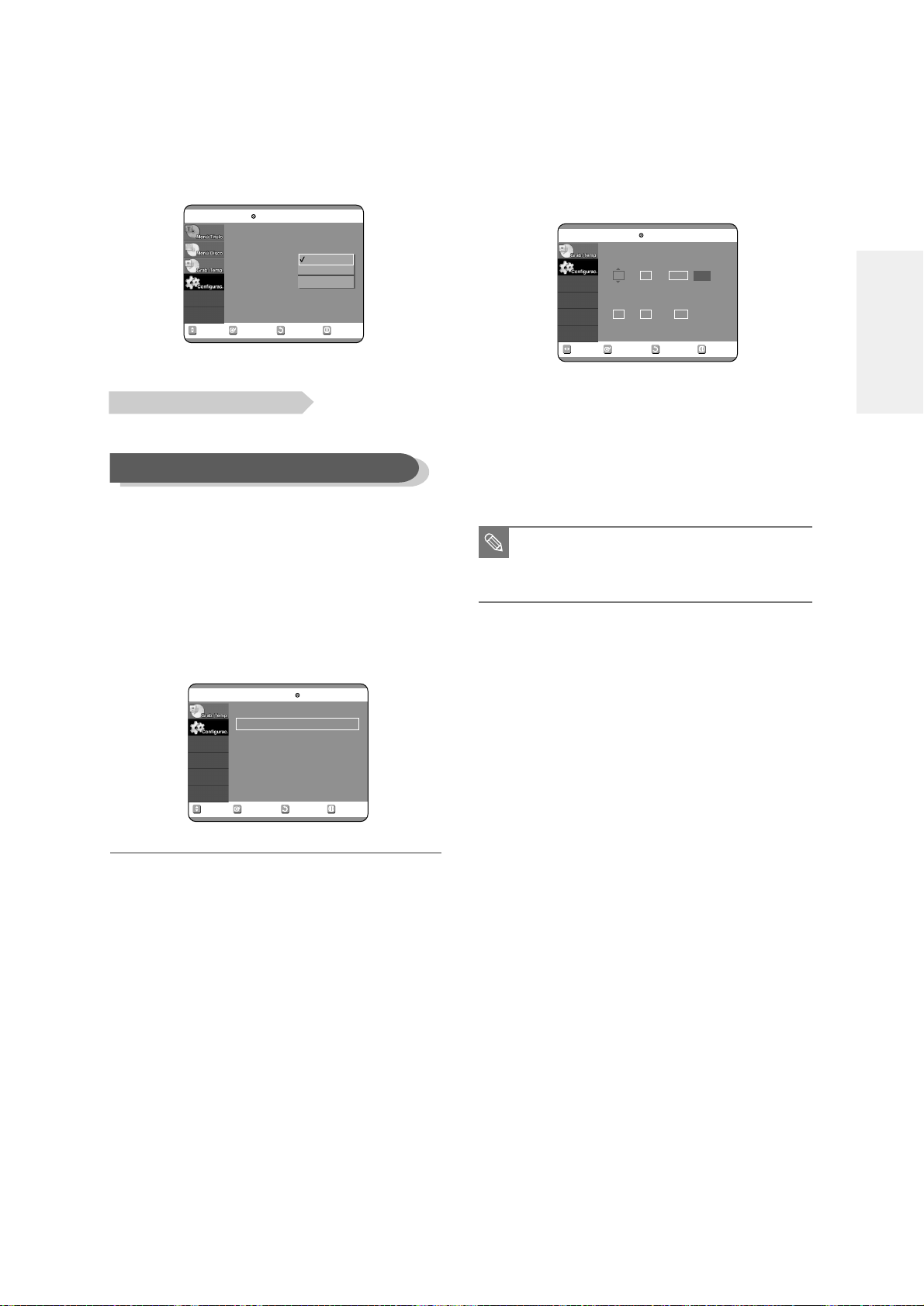
Spanish -
25
6
Use los botones †…œ √ para seleccionar la
fecha actual y hora actual y después pulse el
botón ENTER.
Cuando la hora actual se almacena en la memoria
y después se apaga la unidad, la hora actual
aparecerá en la pantalla del panel frontal.
†… : configura el valor
Puede configurar el valor con los botones de
número (0-9).
œ √: desplazamiento por los elementos
VOLVERSELECC.MOVER SALIDA
Ajuste de la Hora Manual
No Disco
Mes Día Año
01
Hora Min AM/PM
JUE
:
01 2004
12 AM00
Horario Verano
Seleccione Sí, No, Automática con los botones …† y
después pulse √ o el botón ENTER.
● Seleccione Automática para configurar el horario de
verano automáticamente.
Si el reloj no puede configurarse automáticamente,
ajústelo manualmente.
5
Seleccione Ajuste de la Hora Manual con los
botones †… y después pulse √ o el botón
ENTER.
Ajuste de la hora manual
VOLVERSELECC.MOVER SALIDA
Ajuste de la Hora Automática
DVD-VIDEO
Ajuste de la Hora Automática : Sí
√√
Canal Horario : Automática
√√
Huso Horario : Automática
√√
Horario Verano : Automática
√√
Automática
No
Sí
■
Si no funciona alguno de los botones de
número en el mando a distancia, pulse el
botón DVD e inténtelo de nuevo.
NOTA
Método 2
VOLVERSELECC.MOVER SALIDA
Ajuste de la Hora
No Disco
Ajuste de la Hora Automática
√√
Ajuste de la Hora Manual
√√
Conexión y configuración
Page 27
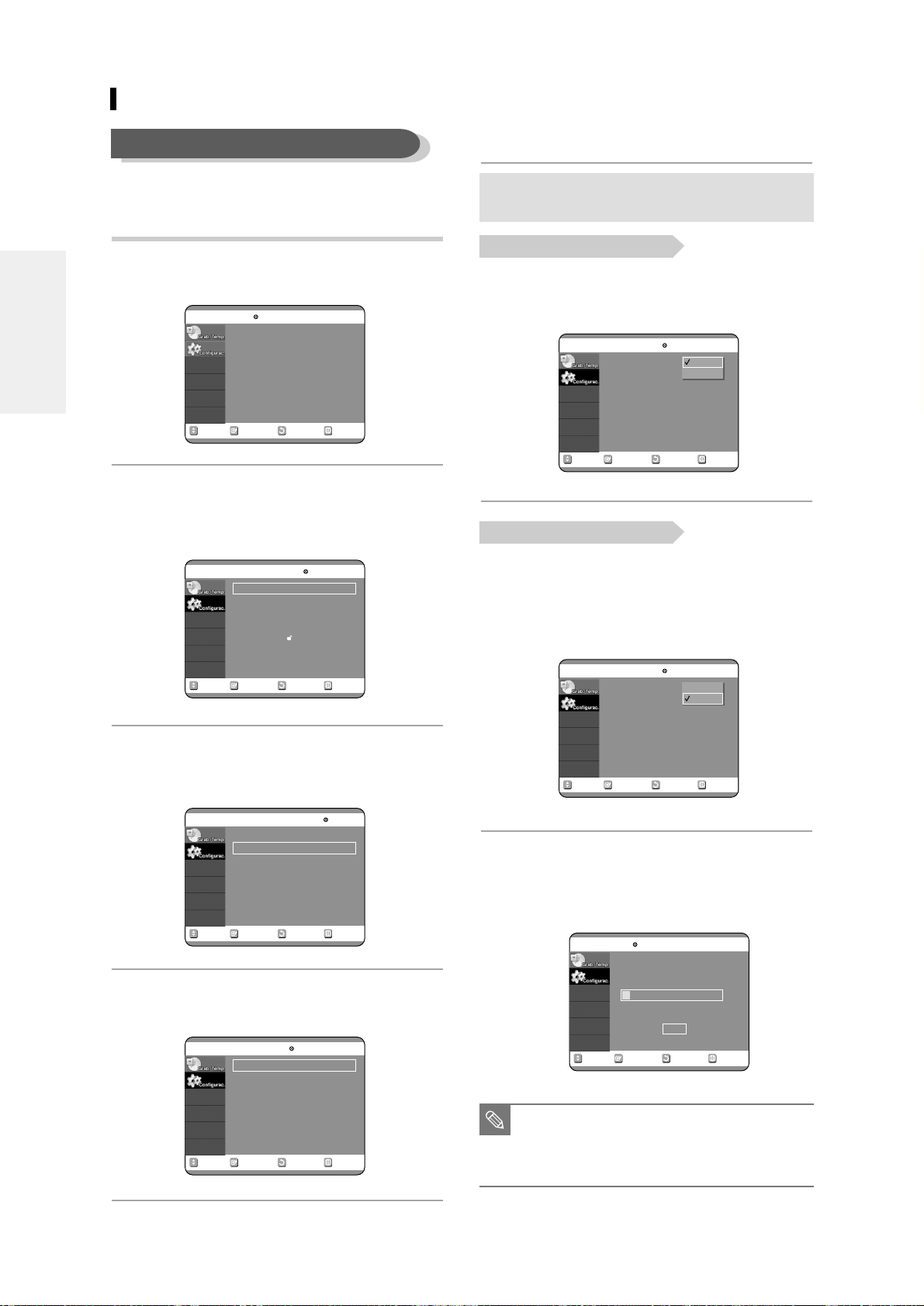
26
- Spanish
5
Seleccione Signal Source (Antena/Cable TV)
con los botones …† y después pulse √ o el
botón ENTER.
6
Seleccione Antena con los botones …† y
después pulse √ o el botón ENTER.
6
Seleccione Antena o Cable TV (en función
del sistema de conexión que elija) con los
botones …† y después pulse √ o el botón
ENTER.
7
Seleccione Memoria automática de canales
con los botones …† y después pulse √ o el
botón ENTER.
Aparecerá Memoria automática de canales.
VOLVERSELECC.MOVER SALIDA
Ajuste de Canales
No Disco
Antena/Cable TV
:Ca ble TV
√√
Memoria Automática de Canales
√√
Añadir o Eliminar Canal
√√
VOLVERSELECC.MOVER SALIDA
Memoria Automática de Canales
No Disco
Números de canales totales: 06/125
Canal guardado : 05
5%
Buscando...
Parar
■
Pulse el botón RETURN o ENTER para
detener la Memoria automática de canales.
NOTA
Método 1 y 3
Método 2
Seleccione el elemento que coincida con la conexión de
antena seleccionada en las páginas 15~16 (método 1, 2 o 3).
3. Ajuste de Canales
Puede configurar los ajustes Antena/Cable TV
automáticamente.
1
Con la unidad en el modo Parar, pulse el
botón MENU en el mando a distancia.
2
Seleccione Configuración con los botones
…† y después pulse √ o el botón ENTER.
No puede utilizar las funciones de Configuración
mientras reproduce un disco.
3
Seleccione Sistema con los botones …† y
después pulse √ o el botón ENTER.
Seleccione Ajuste de Canales con el botón …†.
4
Pulse el botón √ o ENTER.
Aparecerá el menú Ajuste de Canales.
VOLVERSELECC.MOVER SALIDA
Grabación con Temporizador
No Disco
Grabación con Temporizador
√√
Lista de Grabación Programada
√√
VOLVERSELECC.MOVER SALIDA
Configuración
No Disco
Sistema
√√
Idioma
√√
Audio
√√
Vídeo
√√
Control Paterno
√√
VOLVERSELECC.MOVER SALIDA
Sistema
No Disco
Ajuste de la Hora
√√
Ajuste de Canales
√√
CM Skip Tiempo : 15 Sec
√√
VOLVERSELECC.MOVER SALIDA
Ajuste de Canales
No Disco
Antena/Cable TV
: Cable TV
√√
Memoria Automática de Canales
√√
Añadir o Eliminar Canal
√√
Antena
Cable TV
Memoria automática de canales
Conexión y configuración
VOLVERSELECC.MOVER SALIDA
Ajuste de Canales
No Disco
Antena/Cable TV
:Ca ble TV
√√
Memoria Automática de Canales
√√
Añadir o Eliminar Canal
√√
Antena
Cable TV
Page 28
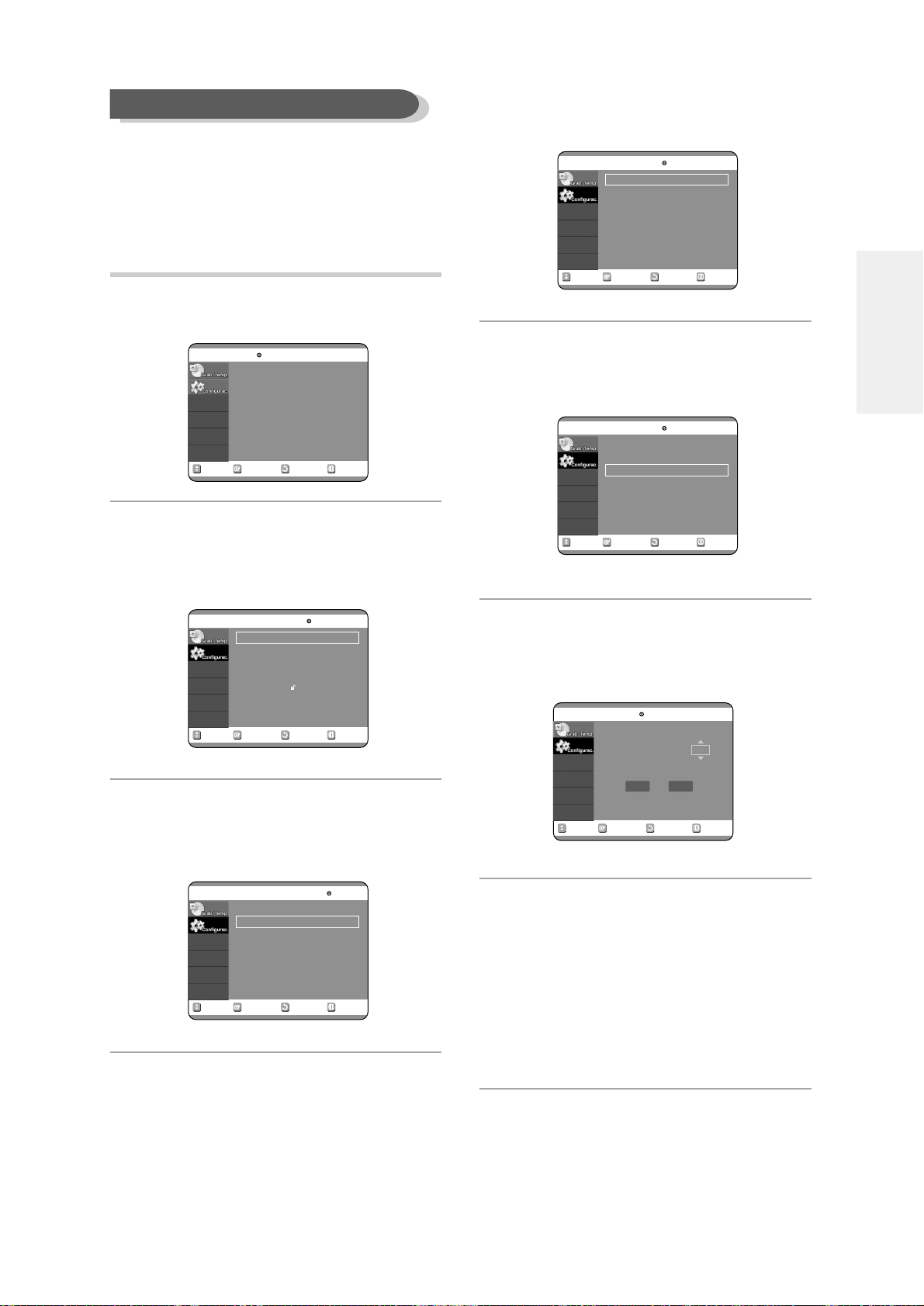
Spanish -
27
4
Pulse el botón √ o ENTER.
Aparecerá el menú Ajuste de Canales.
5
Seleccione Añadir o eliminar canal con los
botones …† y después pulse √ o el botón
ENTER.
6
Use los botones …† o de número para
seleccionar los canales que desee añadir o
eliminar en la pantalla [Seleccionar un canal].
A continuación, pulse el botón ENTER.
7
Seleccione Añadir o Eliminar con los botones
œ √ y después pulse el botón ENTER.
● Aparecerá el mensaje 'Channel is added.' o 'Channel is
deleted.' en el centro de la pantalla.
● Siga almacenando o eliminando tantos canales como
desee memorizar o eliminar. Esto puede utilizarse para
añadir canales no almacenados automáticamente
debido a la debilidad de la señal.
● Pulse la tecla RETURN para volver al menú anterior.
Pulse el botón MENU para cerrar este menú.
Ajuste manual de canales puede utilizarse una vez que
haya seleccionado Memoria automática de canales.
Use el Ajuste manual de canales para eliminar los
canales innecesarios tras utilizar la Memoria automática
de canales.
1
Con la unidad en el modo Parar, pulse el
botón MENU en el mando a distancia.
2
Seleccione Configuración con los botones
…† y después pulse √ o el botón ENTER.
No puede utilizar las funciones de Configuración
mientras reproduce un disco.
3
Seleccione Sistema con los botones …† y
después pulse √ o el botón ENTER.
Seleccione Ajuste de Canales con los botones
…†.
Ajuste manual de canales
VOLVERSELECC.MOVER SALIDA
Añadir o Eliminar Canal
No Disco
Seleccionar un canal: 02
EliminarAñadir
Conexión y configuración
VOLVERSELECC.MOVER SALIDA
Grabación con Temporizador
No Disco
Grabación con Temporizador
√√
Lista de Grabación Programada
√√
VOLVERSELECC.MOVER SALIDA
Configuración
No Disco
Sistema
√√
Idioma
√√
Audio
√√
Vídeo
√√
Control Paterno
√√
VOLVERSELECC.MOVER SALIDA
Sistema
No Disco
Ajuste de la Hora
√√
Ajuste de Canales
√√
CM Skip Tiempo : 15 Sec
√√
VOLVERSELECC.MOVER SALIDA
Ajuste de Canales
No Disco
Antena/Cable TV
: Cable TV
√√
Memoria Automática de Canales
√√
Añadir o Eliminar Canal
√√
VOLVERSELECC.MOVER SALIDA
Ajuste de Canales
No Disco
Antena/Cable TV
: Cable TV
√√
Memoria Automática de Canales
√√
Añadir o Eliminar Canal
√√
Page 29

28
- Spanish
4
Seleccione el submenú (Salida Digital o DTS)
con los botones …† y después pulse √ o el
botón ENTER.
Salida Digital
●
PCM : convierte en audio PCM (2 Canales) de 48
kHz. Seleccione PCM si su sistema amplificador sólo
incluye estéreo o Dolby Prologic.
●
Bitstream : emite bitstream (formato original) como
Dolby o DTS.
Seleccione bitstream si su sistema amplificador
incluye descodificación envolvente de audio digital de
multicanal (Dolby Digital o DTS).
DTS
●
No : no emite bitstream DTS (formato original).
●
Sí : emite bitstream DTS. (Mediante salida digital)
Seleccione DTS al conectar con un amplificador
digital con descodificador DTS.
●
Cuando se reproduce la banda sonora de DTS, no se
oye sonido desde la salida de audio analógico.
Compresión Dinámica: consulte la página 62.
5
Use los botones …† para seleccionar el
elemento deseado (PCM, Bitstream, DTS-Off
o DTS-On). Después pulse el botón √ o
ENTER.
Seleccione el elemento que coincida con la conexión de audio
seleccionada en las páginas 18~19 (método 1, 2 o 3).
4.
Configuración de las opciones de audio
Permite configurar el dispositivo de audio y los ajustes
del estado de sonido en función del sistema de audio
que utilice.
1
Con la unidad en el modo Parar, pulse el
botón MENU en el mando a distancia.
2
Seleccione Configuración con los botones
…† y después pulse √ o el botón ENTER.
No puede utilizar las funciones de Configuración
mientras reproduce un disco.
3
Seleccione Audio con los botones …† y
después pulse √ o el botón ENTER.
Aparecerá el menú de opción Audio.
VOLVERSELECC.MOVER SALIDA
Audio
No Disco
Salida Digital : PCM
√√
DTS :No
√√
Compresión Dinámica
:Si
√√
Conexión y configuración
VOLVERSELECC.MOVER SALIDA
Grabación con Temporizador
No Disco
Grabación con Temporizador
√√
Lista de Grabación Programada
√√
VOLVERSELECC.MOVER SALIDA
Configuración
No Disco
Sistema
√√
Idioma
√√
Audio
√√
Vídeo
√√
Control Paterno
√√
VOLVERSELECC.MOVER SALIDA
Configuración
No Disco
Sistema
√√
Idioma
√√
Audio
√√
Vídeo
√√
Control Paterno
√√
VOLVERSELECC.MOVER SALIDA
Audio
No Disco
Salida Digital : PCM
√√
DTS :No
√√
Compresión Dinámica
:Si
√√
PCM
Bitstream
VOLVERSELECC.MOVER SALIDA
Audio
No Disco
Salida Digital : PCM
√√
DTS :No
√√
Compresión Dinámica
:No
√√
No
Sí
Page 30

Spanish -
29
5
Use los botones …† para seleccionar el
elemento deseado (4:3 Buzón, 4:3 Pan-Scan o
16:9 Panorámico).
Después pulse el botón √ o ENTER.
Si tiene un TV estándar 4:3
●
4:3 Buzón: Seleccione cuándo desea ver el
suministro de DVD en pantalla de relación 16:9
total, aunque tenga un TV con pantalla de relación
4:3. Aparecerán barras negras en la parte superior e
inferior de la pantalla.
●
4:3 Pan-Scan: selecciónelo para TV de tamaño
convencional cuando desee ver la parte central de la
pantalla 16:9. (Se cortará el lado extremo izquierdo
y derecho de la imagen de la película).
Si tiene un TV de pantalla panorámica o un TV
estándar 4:3 con un modo de pantalla panorámica
●
16:9 Panorámico: puede ver toda la imagen 16:9 en
el TV de pantalla panorámica.
5. Configuración del Formato TV
Permite configurar la pantalla de TV.
1
Con la unidad en el modo Parar, pulse el
botón MENU en el mando a distancia.
2
Seleccione Configuración con los botones
…† y después pulse √ o el botón ENTER.
No puede utilizar las funciones de Configuración
mientras reproduce un disco.
3
Seleccione Vídeo con los botones …† y
después pulse √ o el botón ENTER.
Aparecerá el menú de opción Vídeo.
4
Seleccione Formato TV con los botones …†
y después pulse √ o el botón ENTER.
VOLVERSELECC.MOVER SALIDA
Vídeo
No Disco
Formato TV
:
16:9 Panorámico
√√
Nivel de Entrada : Más Oscuro
√√
Nivel Negro : 7.5 IRE
√√
Reducción de Ruidos 3D
:No
√√
Panel Frontal : Automática
√√
Conexión y configuración
VOLVERSELECC.MOVER SALIDA
Grabación con Temporizador
No Disco
Grabación con Temporizador
√√
Lista de Grabación Programada
√√
VOLVERSELECC.MOVER SALIDA
Configuración
No Disco
Sistema
√√
Idioma
√√
Audio
√√
Vídeo
√√
Control Paterno
√√
VOLVERSELECC.MOVER SALIDA
Configuración
No Disco
Sistema
√√
Idioma
√√
Audio
√√
Vídeo
√√
Control Paterno
√√
VOLVERSELECC.MOVER SALIDA
Vídeo
No Disco
Formato TV:16:9 Panorámico
√√
Nivel de Entrada : Mas Oscuro
√√
Nivel Negro : 7.5 IRE
√√
Reducción de Ruidos 3D
:No
√√
Panel Frontal : Automática
√√
4:3 Buzón
4:3 Pan-Scan
16:9 Panorámico
Page 31

30
- Spanish
Esta unidad puede grabar en varios tipos de discos.
Antes de grabar, lea las siguientes instrucciones y
seleccione el tipo de disco conforme a su preferencia.
Discos grabables
Esta unidad puede grabar en los siguientes tipos de discos.
DVD-RAM DVD-RW DVD-R
●
DVD-RW y DVD-RAM son regrabables.
●
DVD-R son no regrabables
Compatibilidad entre el grabador Samsung y el
grabador de otra marca
Grabación
Antes de grabar
Antes de grabar.......................................................30
Grabar el programa de TV que está viendo.........32
Grabación desde el equipo externo que está
viendo......................................................................34
Revisión de imágenes que se están grabando
(Time Slip)..............................................................35
Grabación de un toque (OTR)..............................36
Configuración de grabación con temporizador
...37
Grabación flexible (sólo para grabación con
temporizador)
..........................................................38
Edición de la Lista de grabación programada
.....38
Eliminación de la Lista de grabación programada
..39
Grabación de la Lista de grabación programada......40
Esta sección muestra varios métodos de grabación
de DVD.
Tipos de Formato de Dispositivo de Finalización Grabación adicional en
disco grabaci grabación el grabador Samsung
DVD-RAM Modo VR
Samsung X Grabable
Otra marca X Grabable
Samsung
Finalizado No grabable
Modo VR
No finalizado Grabable
Otra marca
Finalizado No grabable
DVD-RW
No finalizado Grabable
Samsung
Finalizado No grabable
Modo V
No finalizado Grabable
Otra marca
Finalizado No grabable
No finalizado No grabable
Samsung
Finalizado No grabable
DVD-R Modo V
No finalizado Grabable
Otra marca
Finalizado No grabable
No finalizado No grabable
■
Finalizar
- Esto cierra el DVD-R/RW para que no
pueda grabar más.
■
No finalizar
- Esto permite grabar más en un disco
DVD-RW finalizado.
- Un disco DVD-RW que se ha grabado
con DAO en un ordenador no puede
finalizarse.
- Un disco DVD-RW que se ha grabado en
el modo Vídeo de un grabador de otra
marca no puede dejarse sin finalizar.
- Los discos DVD-R no pueden dejarse sin
finalizar.
NOTA
Grabación
Page 32

Spanish -
31
Modo Grabación
Seleccione uno de los cuatro modos de grabación pulsando
el botón REC MODE varias veces mientras la unidad esté
en el modo Parar para el tiempo de grabación y la calidad
de imagen deseados. En general, la calidad de imagen
mejora a medida que disminuye el tiempo de grabación.
En el modo FR, la calidad de la imagen se ajusta automáticamente para que puedan grabarse todas las imágenes del
tiempo programado en el espacio libre del disco.
Imágenes no grabables
Las imágenes con protección de copia no pueden
grabarse en este grabador de DVD. Cuando el grabador
de DVD recibe una señal de mecanismo anticopia
durante la grabación, ésta se detendrá y aparecerá el
siguiente mensaje en la pantalla.
Señales de control de copia relativas
Las emisiones que contienen señales de control de copia
pueden tener uno de los tres tipos de señales de copia:
copia libre, copia única, copia nunca. Si desea grabar un
programa de tipo de copia única, use DVD-RW con
CPRM en el modo VR y DVD-RAM.
Una vez grabada la "Copia una vez", no podrá grabarse
más.
Formatos de grabación
Cuando inserta un disco sin utilizar, aparecerá el siguiente
mensaje. Como las funciones disponibles difieren dependiendo
del tipo de disco, seleccione uno que se ajuste mejor a sus
preferencias. DVD-RAM: utilizar tras formatear el disco.
DVD-RW: cuando se inserta por primera vez un disco
virgen, aparecerá el mensaje “¿Desea inicializar
este disco?”.
Si selecciona SÍ, el disco se formateará en el
modo VR.
Si desea formatear en el modo VR o en el modo
Vídeo, consulte Formatear un disco en la página 82.
DVD-R: no es necesario formatear un DVD y sólo se
dmite la grabación del modo Vídeo
DVD-RW (modo Vídeo)/-R
●
Este modo crea automáticamente capítulos a
intervalos concretos durante la finalización.
●
Edición simple (borrar títulos o cambiar el nombre
del título)
DVD-RW (modo VR)/-RAM
●
Este modo permite varias funciones de edición (como
eliminar todo un título, eliminarlo parcialmente, etc.)
●
Varias opciones de edición utilizando una lista de
reproducción creada
Modo Característica Tiempo de grabación
Velocidad de datos
XP
Cuando la calidad
Aprox. 1 hora
(modo de alta calidad)
de vídeo es
Unos 8 Mbps
importante.
SP
Para grabar con
Aprox. 2 horas
(modo de calidad)
calidad estándar. Unos 4 Mbps
LP
Para tiempo de
Aprox. 4 horas
(modo de larga duración)
grabación
Unos 2 Mbps
largo.
EP
Para tiempo de
Aprox. 6 horas
(modo ampliado)
grabación más
Unos 1,2 Mbps
largo.
FR
Sólo para grabación con Aprox de 1 a 6 horas
(grabación flexible)
temporizador. Consulte la pág. 38.
Aprox de 1.2 a 8 Mbps
Medio
Copia Copia única Copia nunca
DVD-RW(Ver.1.1)
O
- DVD-RW(Ver.1.1)
con CPRM
Modo VR
OO
* -
Modo Vídeo
O
- DVD-R
O
- DVD-RAM(Ver.2.0)
OO
* -
Disco no formateado
¿Desea formatee este disco?
Sí No
Disco no inicializado.
¿Desea inicializar este disco?
Sí No
Tipo de señal
VOLVERSELECC.MOVER SALIDA
Controlador de Discos
DVD-RW(VR)
Nombre del disco :
√√
Disc Protection : Not protected
√√
Disc Format
√√
Delete All Title Lists
√√
Cartridge Protect Inf
√√
Elija el formato de grabación para DVD-RW.
DVD-VR DVD-V
No puede grabar una película con
protección de copia.
Grabación
Page 33

32
- Spanish
Grabar el programa de TV que
está viendo
Compruebe que el disco tenga suficiente espacio
disponible para la grabación. Ajuste el modo de calidad
de la imagen de grabación.
1
Pulse el botón OPEN/CLOSE y después
cargue un disco grabable en la bandeja.
2
Pulse el botón OPEN/CLOSE para cerrar la
bandeja del disco..
Espere hasta que desaparezca “LOADING” de la pantalla
del panel frontal.
Si utiliza un disco DVD-RAM sin usar, primero le preguntará si desea formatearlo. Elija una opción y pulse
ENTER. (Consulte la página 31).
Si utiliza un disco DVD-RW sin usar, primero le
preguntará si desea inicializarlo. Elija una opción y pulse
ENTER. (Consulte la página 31).
Acerca de la tecla INFO.
La función INFO permite ver el estado actual y el
progreso de la reproducción y de la grabación.
En función del tipo de disco y del estado, el aspecto de
la pantalla puede ser distinto.
Comprobación del espacio
disponible en el disco
(información del disco)
Cuando grabe en un disco usado, compruebe que haya
suficiente espacio en el disco para grabar. Con DVD-RW
o DVD-RAM puede liberar espacio en el disco borrando
títulos.
●
Pulse el botón INFO.
Aparecerá la ventana de información del disco.
Los elementos de la pantalla difieren en función del
tipo de disco o del formato de grabación.
1. Tipo de disco
2. Estado de visualización de la información actual
3. Nombre del disco
4. Títulos totales: número total de títulos
5. Lista de reprod. total: número total de listas de
reproducción
6. Tiempo grabable: el máximo tiempo de grabación
continua en cada modo de grabación (aproximado)
7. Ventana de imagen principal: el nombre del
programa de la imagen principal
8. Ventana PIP: el nombre del programa en la ventana
PIP
9. Fecha: Fecha y hora actuales
Antes de empezar
DVD-RAM(VR) Información disco
Nombre del Disco Disco
Títulos T otales 11
Lista de Reprod.Total
Ninguno
Tiempo Grabable 01:48 SP
Protección No Protegido
Pantalla Principal CH 12 [Mono]
Pantalla PIP - ENE 01 2004 JUE 12:00 AM
1
3
4
5
6
7
8
2
9
Grabación
Disco no formateado
¿Desea formatee este disco?
Sí No
Disco no inicializado.
¿Desea inicializar este disco?
Sí No
Page 34

Spanish -
33
Para pausar la grabación
Pulse el botón REC PAUSE para pausar una grabación
en progreso.
●
Pulse el botón REC PAUSE de nuevo para reanudar la
grabación.
●
Puede cambiar de canal pulsando los botones de canal
(/)
mientras está pausada la grabación.
Para detener la grabación
Pulse el botón STOP ( ) para detener o finalizar una
grabación en progreso.
●
Al utilizar discos DVD-RAM/DVD-RW/DVD-R,
aparecerá el mensaje “Actualizando información del
disco. Un momento por favor.”.
3
Pulse los botones de canal ( / ) o número
( ~ ) para seleccionar el programa actual
que desea grabar.
4
Pulse el botón REC MODE varias veces (o
pulse el botón REC MODE y después …†)
para seleccionar la velocidad de grabación
(calidad).
➞
SP ➞ LP ➞ EP ➞ XP
5
Pulse el botón REC.
La información relativa al canal aparece en la pantalla y
después empieza la grabación.
Para ver el estado actual del disco y el progreso de la
grabación: pulse el botón INFO. y aparecerá la
información del disco.
Pulse el botón INFO. de nuevo. A continuación,
podrá comprobar la información del título que se
está grabando.
Mono Grabar
SP
Grabación : CH 7 [Mono]
■
No puede cambiar el modo de grabación y
el canal mientras graba.
■
La grabación se detendrá automáticamente
si no hay espacio libre para realizarla.
■
Puede grabar hasta 99 títulos en un disco.
■
La grabación se detendrá automáticamente
si se selecciona una imagen con
protección de copia.
■
Si utiliza una caja de conexiones (sin
antena), no podrá ver un programa de TV
por cable mientras graba otro programa de
TV por cable.
■
Los discos DVD-RAM/DVD-RW deben
formatearse antes de iniciar la grabación.
La mayoría de los discos nuevos se venden
sin formatear.
■
No utilice discos de autoría DVD-R con
esta unidad.
NOTA
DVD-RAM(VR) Información disco
Nombre del Disco
Títulos Totales 15
Lista de Reprod.Total
2
Tiempo Grabable 03:00 SP
Protección No Protegido
Pantalla Principal Grabación: CH 7 [Mono]
Pantalla PIP - ABR 24 2004 SÁB 12:00 AM
DVD-RAM(VR) Grabando informac.
Nombre ABR/04/2004 12:00 AM
Grabando Título 15
Tiempo Grabable ABR/04/2004 12:00 AM
Tiempo de Grabación
00:02:05
ABR 24 2004 SÁB 12:00 AM
Grabación
Page 35

34
- Spanish
5
Pulse el botón REC.
Para pausar la grabación
Pulse el botón REC PAUSE para pausar una grabación
en progreso.
●
Pulse el botón REC PAUSE de nuevo para reanudar la
grabación.
●
Puede cambiar de canal pulsando los botones de canal
(/)
mientras está pausada la grabación.
Para detener la grabación
Pulse el botón STOP ( ) para detener o finalizar una
grabación en progreso.
●
Al utilizar discos DVD-RAM/DVD-RW/DVD-R,
aparecerá el mensaje “Actualizando información del
disco. Un momento por favor.”.
Grabación desde el equipo
externo que está viendo
Compruebe que el disco tenga suficiente espacio disponible
para la grabación. Seleccione el modo de grabación.
1
Pulse el botón OPEN/CLOSE y después
cargue un disco grabable en la bandeja.
2
Pulse el botón OPEN/CLOSE para cerrar la
bandeja del disco.
Espere hasta que desaparezca “LOADING” de la pantalla
del panel frontal.
Si utiliza un disco DVD-RAM sin usar, primero le
preguntará si desea formatearlo. (Consulte la página 31)
Si utiliza un disco DVD-RW sin usar, primero le
preguntará si desea inicializarlo. (Consulte la página 31)
3
Pulse el botón INPUT para seleccionar el
origen de entrada en función de la conexión
que realizó.
La visualización del panel frontal cambia con la siguiente
secuencia:
➞
Número de canal ➞ L1 ➞ L2 ➞ DV
Si conecta una videocámara, pulse el botón
INPUT para seleccionar DV.
4
Pulse el botón REC MODE varias veces (o
pulse el botón REC MODE y después …†)
para seleccionar la velocidad de grabación
(calidad).
➞
SP ➞ LP ➞ EP ➞ XP
Antes de empezar
Mono Grabar
SP
■
No puede cambiar el modo de grabación y
el origen de entrada mientras graba.
■
La grabación se detendrá automáticamente
si no hay espacio libre para realizarla.
■
Puede grabar hasta 99 títulos en un disco.
■
La grabación se detendrá automáticamente
si se selecciona una imagen con
protección de copia.
■
Los discos DVD-RAM/DVD-RW deben
formatearse antes de iniciar la grabación.
La mayoría de los discos nuevos se venden
sin formatear.
■
No utilice discos de autoría DVD-R con
esta unidad.
NOTA
Grabación
Page 36

Spanish -
35
Revisión de imágenes que se
están grabando (Time Slip)
Esta función permite ver imágenes de 10 segundos
grabadas recientemente en la pantalla PIP durante una
grabación.
1
Pulse el botón TIME SLIP durante la
grabación de DVD-RAM.
La lámpara de time slip se iluminará en el grabador
de DVD. Las imágenes de 10 segundos grabadas
recientemente se reproducen en la pantalla PIP.
● La función Time Slip permite ver un programa grabado
mediante la ventana PIP al menos 10 segundos después
de que empiece la grabación. La grabación y la
reproducción pueden realizarse a la vez.
●
Durante la operación de Time Slip, los botones
relativos a la reproducción controlan la ventana PIP.
●
En la pantalla de Time slip, puede reproducir,
explorar o realizar otras operaciones del programa
grabado utilizando los botones de reproducción.
- Pulse el botón para explorar la grabación en
orden inverso, desde el final al principio.
- Pulse el botón para explorar las imágenes de 10
segundos grabadas recientemente.
Pulse el botón INFO. y aparecerá la información
actual del disco.
Cuando pulse el botón INFO. de nuevo: aparecerá
información sobre la reproducción.
Cuando pulse el botón INFO. de nuevo: aparecerá
información sobre la grabación.
2
Pulse el botón STOP para borrar la función
Time slip.
Para detener una grabación durante la función
Time Slip, pulse el botón STOP dos veces.
La primera pulsación detendrá la reproducción de
la función Time Slip. La segunda pulsación
detendrá la grabación.
■
La función Time Slip sólo está operativa
con DVD-RAM.
■
La función Time Slip no se admite en el
modo de grabación de DV.
NOTA
DVD-RAM(VR) Información disco
Nombre del Disco
Títulos Totales 15
Lista de Reprod.Total
2
Tiempo Grabable 03:00 SP
Protección No Protegido
Pantalla Principal Grabación: CH 7 [Mono]
Pantalla PIP Grabación
ABR 24 2004 SÁB 12:00 AM
DVD-RAM(VR) Grabando informac.
Nombre ABR/04/2004 12:00 AM
Grabando Título 15
Tiempo Creado ABR/04/2004 12:00 AM
Tiempo de Grabación
00:02:05
ABR 24 2004 SÁB 12:00 AM
Grabación
DVD-RAM(VR) Reproduciendo info
Nombre ABR/04/2004 12:00 AM
CH7
Título 15/15
Tiempo Creado ABR/04/2004 12:00 AM
Largo
- --:--:-- Tiempo Reproduc. 00:02:05
Protección Título No Protegido
ABR 24 2004 SÁB 12:00 AM
Page 37

36
- Spanish
Grabación de un toque (OTR)
Puede configurar el grabador de DVD para que grabe en
incrementos de 30 minutos pulsando el botón REC.
1
Si desea grabar un canal de TV, use los
botones de canal( / ) o de número para
seleccionar un canal.
Si desea grabar a través de un componente
externo conectado, pulse el botón INPUT
para seleccionar una entrada externa
apropiada (LÍNEA l. LÍNEA 2 o DV).
●
Canales CATV: 1 a 125
●
Canales de TV: 2 a 69
Ejemplo 1) Selección del canal 120
+ +
Ejemplo 2) Selección del canal 9
+
2
Pulse el botón REC y después otra vez
durante la grabación.
“OTR” aparecerá en la pantalla del panel frontal.
3
Pulse el botón REC para ajustar el tiempo de
grabación.
➞ 0:30 ➞ 1:00 ➞ ...5:30 ➞ 6:00 ➞ 0:00
Para ver el estado actual del disco y el progreso de la
grabación: pulse el botón INFO. y aparecerá la
información del disco.
Pulse el botón INFO. de nuevo. A continuación,
podrá comprobar la información del título que se
está grabando.
30 segundos antes de que termine la grabación,
aparecerá en la pantalla el mensaje que pregunta si
desea que el grabador se apague cuando termine la
grabación.
Para detener la grabación
Pulse el botón STOP ( ). Aparecerá el mensaje
“¿Desea detener la grabación?”.
●
Use los botones œ √ para seleccionar Sí y después
pulse el botón ENTER.
Modo OTR
0:30
■
El contador del temporizador disminuye
del minuto 6:00 al 0:00 y después el
grabador de DVD detiene la grabación.
NOTA
DVD-RAM(VR) Información disco
Nombre del Disco
Títulos Totales 15
Lista de Reprod.Total
2
Tiempo Grabable 03:00 SP
Protección No Protegido
Pantalla Principal Grabación: CH 7 [Mono]
Pantalla PIP - ABR 24 2004 SÁB 12:00 AM
DVD-RAM(VR) Grabando informac.
Nombre ABR/04/2004 12:00 AM
Grabando Título 15
Tiempo Creado ABR/04/2004 12:00 AM
Tiempo de Grabación
00:02:05
ABR 24 2004 SÁB 12:00 AM
Desea detener la grabación?
Sí No
Grabación
La OTR finalizará pronto y
la unidad se apagará automáticamente. Pulse el botón
[Enter] para seguir utilizando el DVD-Recorder.
Aceptar
Page 38

Spanish -
37
●
Fuente: la fuente de entrada de vídeo (LI, L2 o DV) o
el canal de emisión donde desea ajustar una
grabación con temporizador.
Al seleccionar los canales que se grabarán,
los botones
…†
del mando a distancia le
permiten seleccionar sólo los canales que se
han memorizado durante el barrido
automático. Para la selección de otros
canales, utilice los botones de número.
●
Fecha:
fecha en que empieza la grabación con temporizador
●
Hora de inicio/fin: hora de inicio y fin de la grabación
con temporizador
●
Tipo (ciclo de grabación)
1 vez: graba en la hora configurada una vez.
Diaria: graba en la hora configurada todos los días.
Seman.: graba en la hora configurada cada semana.
●
Modo (modo de grabación)
XP (alta calidad): aprox. 1 hora
SP (calidad estándar): aprox. 2 horas
LP (grabación larga): aprox. 4 horas
EP (ampliado): aprox. 6 horas
FR
(grabación flexible): consulte la página 38.
7
Pulse el botón ENTER.
●
( ) y Timer Set aparecerán en la pantalla del panel
frontal. Esto significa que se ha configurado una
grabación con temporizador.
●
La grabación se realiza automáticamente cuando se
alcanza la hora configurada.
Si comete un error
Pulse el botón
œ √
para seleccionar el elemento que
desea cambiar.
Si se solapan los ajustes del temporizador
Los programas se graban en orden de prioridad. Si la
grabación con temporizador se configura para el primer
programa y después de nuevo para el segundo y ambos
se solapan, aparecerá el siguiente mensaje en la pantalla:
‘Este ajuste es idéntico a 1.’ El mensaje muestra que el
primer programa tiene prioridad. Tras terminar la
grabación del primer programa, empieza la del segundo.
Salir sin guardar la configuración actual
Pulse el botón MENU o TIMER.
Para volver al menú anterior
Pulse el botón RETURN si no desea configurar una
grabación con temporizador.
Configuración de grabación
con temporizador
Debe ajustar el reloj (Configuración inicial – Ajuste de
la Hora) antes de realizar la grabación con temporizador.
(Consulte la página 23)
1
Pulse el botón OPEN/CLOSE y después
cargue un disco grabable en la bandeja.
2
Pulse el botón OPEN/CLOSE para cerrar la
bandeja del disco.
Espere hasta que desaparezca “LOADING” de la
pantalla del panel frontal.
Si utiliza un disco DVD-RAM sin usar, primero le
preguntará si desea formatearlo. (Consulte la página 31)
Si utiliza un disco DVD-RW sin usar, primero le
preguntará si desea inicializarlo. (Consulte la página 31)
3
Pulse el botón MENU en el modo de parada.
También puede configurar la grabación con
temporizador con el botón TIMER.
4
Pulse los botones …† para seleccionar Timer
Rec., y después pulse el botón ENTER o √.
5
Pulse los botones …† para seleccionar
Grabación con temporizador y después pulse
el botón ENTER.
Aparecerán los elementos de entrada de Grabación
con temporizador
6
Rellene los elementos utilizando los botones
…†œ √ .
œ √
: se desplaza al elemento anterior o siguiente,
…†
0~9 : configura un valor.
VOLVERSELECC.MOVER SALIDA
Grabación con Temporizador
DVD-RAM(VR)
Grabación con Temporizador
√√
Lista de Grabación Programada
√√
VOLVERSELECC.MOVER SALIDA
Lista de Grabación Programada
DVD-RAM(VR)
01
---
--/--
--:---- --:---- -- --
√√
Nº. Fuente Fecha Inicio Fin Tipo
Modo Modif.
Tiempo de Grabación Restante 01:08 XP
Nº. 01
Fuente CH 09
Fecha 11 / 22 (mm/dd)
Inicio 09 : 22 AM Fin 10 : 30 AM
Tipo 1 vez Modo SP
VOLVERSELECC.MOVER SALIDA
Lista de Grabación Programada
DVD-RAM(VR)
01 CH 09 11/22 09:22AM 10:30AM 1 vez SP
√√
02
---
--/--
--:---- --:---- -- --
√√
Nº. Fuente Fecha Inicio Fin Tipo
Modo Modif.
Tiempo de Grabación Restante 01:08 XP
■
Cuando está grabando en el modo EP en un
disco DVD-RW(V)/R, quizá no grabe las 6 horas
completas si la información alcanza el límite.
NOTA
Grabación
Page 39

38
- Spanish
3
Pulse los botones …† para seleccionar Lista
de grabación programada y después pulse el
botón ENTER o √.
4
Pulse los botones …† para seleccionar el
número de la grabación con temporizador
que desee editar y después pulse el botón
ENTER.
Aparecen los elementos Modificar y Eliminar.
5
Use los botones …† para seleccionar
Modificar y después pulse el botón ENTER.
Aparecerá la pantalla de entrada de Grabación con
temporizador.
Modifique los elementos que desee. Consulte la
sección Grabación con temporizador para obtener
más información acerca de los elementos de
entrada de Grabación con temporizador.
(Consulte la página 37)
6
Desplácese por los elementos con los botones
œ √ , cambie la configuración con los
botones …† y pulse el botón ENTER.
7
Pulse el botón MENU tras finalizar la
operación. Desaparecerá la pantalla de menú.
Grabación flexible (sólo para
grabación con temporizador)
En el modo FR, la calidad de vídeo de la grabación con
temporizador se ajusta automáticamente para que
puedan grabarse todas las imágenes del tiempo
programado en el espacio libre del disco.
La configuración de la grabación del modo FR es la
misma que en la Grabación con temporizador. Cuando
configure el modo en el paso 6, ajuste el modo FR.
Puede cambiar la configuración de la grabación con
temporizador utilizando el menú de lista de grabación
programada.
1
Pulse el botón MENU en el modo de parada.
2
Pulse los botones …† para seleccionar
Grabación con temporizador y después pulse
el botón ENTER o el botón √.
Edición de la Lista de
grabación programada
VOLVERSELECC.MOVER SALIDA
Lista de Grabación Programada
DVD-RAM(VR)
01 CH 09 11/22 09:22AM 10:30AM 1 vez SP
√√
02 CH 05 12/10 12:30AM 09:00PM Seman. LP
√√
03
-----/----:---- --:---- -- --
√√
Nº. Fuente Fecha Inicio Fin Tipo
Modo Modif.
Tiempo de grabación restante 01:08 XP
VOLVERSELECC.MOVER SALIDA
Lista de grabación programada
DVD-RAM(VR)
01 CH 09 11/22 09:22AM 10:30AM 1 vez SP
√√
02 CH 05 12/10 12:30AM 09:00PM Seman. LP
√√
03
-----/----:---- --:---- -- --
√√
Nº. Fuente Fecha Inicio Fin Tipo
Modo Modif.
Tiempo de Grabación Restante 01:08 XP
Modif.
Elimin.
VOLVERSELECC.MOVER SALIDA
Lista de Grabación Programada
DVD-RAM(VR)
01 CH 09 11/22 09:22AM 10:30AM Once SP
√√
02 CH 05 12/10 12:30AM 09:00PM Weekly LP
√√
03
-----/----:---- --:---- -- --
√√
Nº. Fuente Fecha Inicio Fin Tipo
Modo Modif.
Tiempo de Grabación Restante 01:08 XP
Nº 01
Fuente CH 09
Fecha 11 / 22
Inicio 09 : 22 AM Fin 10 : 30 AM
Tipo 1 vez Modo SP
■
La hora de la grabación con temporizador
puede diferir de la hora configurada en función
del disco y del estado general de la grabación
con temporizador (por ejemplo, tiempos de
grabación que se solapan o cuando la
grabación anterior finaliza antes de 3 minutos
del inicio de la grabación siguiente).
■
empezará a parpadear si “Grabación con
temporizador” no está listo para empezar.
NOTA
Grabación
VOLVERSELECC.MOVER SALIDA
Grabación con Temporizador
DVD-RAM(VR)
Grabación con Temporizador
√√
Lista de Grabación Programada
√√
Page 40

Spanish -
39
4
Pulse los botones …† para seleccionar el
número de la grabación con temporizador
que desee eliminar y después pulse el botón
ENTER.
Aparecen los elementos Modificar y Eliminar.
5
Use los botones …† para seleccionar
Eliminar y después pulse el botón ENTER.
Aparecerá el mensaje de confirmación de eliminación, por ejemplo: “¿Desea eliminar “Nº 01”?”.
6
Use los botones œ √ para seleccionar Sí y
después pulse el botón ENTER.
La entrada seleccionada se eliminará de la lista.
7
Pulse el botón MENU tras finalizar la
operación. Desaparecerá la pantalla de menú.
Eliminación de la Lista de
grabación programada
Puede eliminar la lista de grabación con temporizador
utilizando el menú de lista de grabación programada.
1
Pulse el botón MENU en el modo de parada.
2
Pulse los botones …† para seleccionar
Grabación con temporizador y después pulse
el botón ENTER o el botón √.
3
Pulse los botones …† para seleccionar Lista
de grabación programada y después pulse el
botón ENTER o √.
VOLVERSELECC.MOVER SALIDA
Lista de Grabación Programada
DVD-RAM(VR)
01 CH 09 11/22 09:22AM 10:30AM 1 vez SP
√√
02 CH 05 12/10 12:30AM 09:00PM Seman. LP
√√
03
-----/----:---- --:---- -- --
√√
Nº. Fuente Fecha Inicio Fin Tipo
Modo Modif.
Tiempo de Grabación Restante 01:08 XP
VOLVERSELECC.MOVER SALIDA
Lista de Grabación Programada
DVD-RAM(VR)
01 CH 09 11/22 09:22AM 10:30AM 1 vez SP
√√
02 CH 05 12/10 12:30AM 09:00PM Seman. LP
√√
03
---
--/--
--:---- --:---- -- --
√√
Nº. Fuente Fecha Inicio Fin Tipo
Modo Modif.
Tiempo de Grabación Restante 01:08 XP
Modif.
Elimin.
VOLVERSELECC.MOVER SALIDA
Lista de Grabación Programada
DVD-RAM(VR)
01 CH 09 11/22 09:22AM 10:30AM Once SP
√√
02 CH 05 12/10 12:30AM 09:00PM Weekly LP
√√
03
---
--/--
--:---- --:---- -- --
√√
Nº. Fuente Fecha Inicio Fin Tipo
Modo Modif.
Tiempo de Grabación Restante 01:08 XP
Nº 01
¿Desea eliminar “Nº 01”?
NoSí
■
No puede eliminar programas que está
grabando en ese momento.
NOTA
Grabación
VOLVERSELECC.MOVER SALIDA
Grabación con Temporizador
DVD-RAM(VR)
Grabación con Temporizador
√√
Lista de Grabación Programada
√√
VOLVERSELECC.MOVER SALIDA
Grabación con Temporizador
DVD-RAM(VR)
Grabación con Temporizador
√√
Lista de Grabación Programada
√√
Page 41

40
- Spanish
Grabación de la Lista de
grabación programada
1
Cuando llega la hora de inicio de la lista de
grabación programada, si la unidad está
apagada, se encenderá automáticamente.
A continuación, aproximadamente 12 segundos antes de la grabación con temporizador,
un mensaje preguntará si desea cancelarla.
●
Si se selecciona “Sí”: cancelar
●
Si se selecciona “No”: grabación
2
Treinta segundos antes de la hora de parada,
un mensaje preguntará si desea apagar
automáticamente tras mostrar la grabación.
●
Si se selecciona “Aceptar”: se enciende tras la grabación
●
Si no selecciona nada: apagado automático
Para detener la grabación
Pulse el botón STOP( ) y aparecerá el mensaje que le
pregunta si desea finalizar la grabación.
●
Si se selecciona “Sí”: detiene la grabación
●
Si se selecciona “No”: continúa la grabación
Grabación con temporizador empezará pronto.
¿Desea cancelar grabación con temporizador?
Sí No
¿Desea detener la grabación?
Sí No
La grabación con temporizador finalizará pronto y
la unidad se apagará automáticamente. Pulse el botón
[Enter] para seguir utilizando el DVD-Recorder.
Aceptar
■
Si falta espacio en disco o se recibe una
señal para evitar la copia, se detendrá la
grabación.
■
Si no hay suficiente espacio en el disco
aunque llegue la hora de inicio o el disco
no es grabable, la grabación no
funcionará. (Puede grabar una vez que
haya colocado el disco de nuevo).
NOTA
No puede grabar una película con protección
de copia.
■
Si no se encuentra allí para seleccionar
Sí o NO, la grabación empezará
automáticamente.
NOTA
■
Si no se encuentra allí para seleccionar
Aceptar, la unidad se apagará
automáticamente tras finalizar la
grabación.
NOTA
Grabación
Page 42

Spanish -
41
Lea la siguiente información antes de reproducir un disco.
Código de región (sólo en DVD-Vídeo)
El grabador DVD y los discos están codificados
por región. Estos códigos regionales deben
coincidir para poder reproducir el disco, de lo
contrario, éste no se reproducirá. El número de
región de este grabador figura en su panel
posterior.
Tipos de discos que pueden reproducirse
Tipos de discos que pueden
reproducirse
●
DVD-Vídeo con un número de región distinto de “4”
o “ALL”
●
DVD-RAM de 5" 2,6 GB y 5,2 GB
●
Disco DVD-R de 3,9 GB para autoría.
●
DVD-RAM, DVD-RW (modo VR) que no estén
grabados siguiendo el estándar de grabación de vídeo
●
DVD-R sin finalizar, dvd-rw (modo v) sin finalizar
grabados en otros equipos.
●
Discos PAL
●
DVD-ROM/DVD+RW/PD/disco MV/discos de vídeo
DiVX, etc
●
CD de vídeo/CVD/SVCD/CD-ROM/CDV/CD-G/CD-I
Reproducción
Antes de reproducir
Antes de reproducir................................................41
Reproducción de un disco.....................................42
Reproducción de CD/MP3 de audio ....................53
Reproducción de un CD de imágenes..................56
Reproducción de la lista de reproducción............57
Esta sección presenta las funciones básicas de
reproducción y de reproducción por tipo de disco.
Tipos de disco
Logotipo del disco
Contenido grabado Forma del disco
Tiempo máx. de reproducción
De una cara(5”) 240
DVD-VIDEO AUDIO + VIDEO
De dos caras(5”) 480
De una cara(3.5”) 80
De dos caras(3.5”) 160
AUDIO-CD AUDIO
De una cara(5”) 74
De una cara(3.5”) 20
JPEG CD-R/RW Imágenes JPEG
De una cara(5”) -
De una cara(3.5”) -
MP3 CD-R/RW MP3 Audio
De una cara(5”) -
De una cara(3.5”) -
1 (XP:
Excelente calidad
)
2 (SP: calidad estándar)
De una cara(5”)
4 (LP: larga reproducción)
DVD-RAM AUDIO + VIDEO
6 (EP:ampliado)
2 (XP: Excelente calidad)
4 (SP: calidad estándar)
De dos caras(5”)
8 (LP: larga reproducción)
12 (EP:ampliado)
1 (XP:
Excelente calidad
)
DVD-RW AUDIO + VIDEO 5” (4.7GB)
2 (SP:
calidad estándar
)
4 (LP:
larga reproducción
)
6 (EP:ampliado)
1 (XP:
Excelente calidad
)
DVD-R AUDIO + VIDEO 5” (4.7GB)
2 (SP:
calidad estándar
)
4 (LP:
larga reproducción
)
6 (
EP:ampliado
)
DIGITAL OUT
DIGITAL
Dolby Digital DTS Digital Audio
Multiaudio Sistema de brodcast
de NTSC en los
E.E.U.U., Canadá,
Corea, Japón, etc.
MP3
Reproducción
Page 43

42
- Spanish
2
Coloque un disco con delicadeza en la
bandeja con la etiqueta hacia arriba.
Con discos DVD-RAM, inserte el lado impreso hacia arriba.
3
Pulse el botón OPEN/CLOSE para cerrar la
bandeja del disco.
● El grabador de DVD cerrará la bandeja del disco y
reproducirá éste automáticamente.
● El grabador no reproduce discos automáticamente tras
encender la unidad.
● Cuando se enciende el grabador y hay un disco en la
bandeja, la unidad se activará y esperará en el modo de
parada.
● Pulse el botón PLAY para iniciar la reproducción.
● Si inserta un disco MP3, el grabador de DVD mostrará
la lista de archivos en la pantalla e iniciará la
reproducción.
● Cuando se inserta un disco JPEG, aparecerán las
carpetas y la lista de archivos.
● Para reproducir automáticamente al encender la
unidad, enciéndala con el botón PLAY. Entonces el
disco se reproducirá automáticamente cuando abra y
cierre la bandeja del disco.
4
Pulse el botón STOP para detener la
reproducción.
1
Pulse el botón OPEN/CLOSE.
Se abrirá la bandeja.
Reproducción de un disco
■
Este grabador DVD sólo puede funcionar
con discos compatibles con DVD-RAM
estándar Versión 2.0.
■
Quizá la reproducción y la grabación no
funcionen con algunos tipos de disco o
cuando se realizan ciertas operaciones,
como cambio de ángulo y ajuste de
relación de aspecto. En la caja se detalla la
información sobre los discos. Consúltela si
es necesario
■
Evite que el disco se ensucie o se raye.
Las huellas digitales, la suciedad, el polvo,
las rayaduras o los depósitos de humo
de cigarrillos en la superficie de grabación
pueden impedir la grabación del disco.
■
Para proteger un disco DVD-RAM/RW/R
de daños, utilice un cartucho.
■
Quizá no pueda reproducir algunos discos
DVD-RAM/RW/R en función del
reproductor de discos y del estado de la
grabación.
■
Los discos con programas PAL grabados
no pueden grabarse con este producto.
NOTA
■
Cuando detiene la reproducción del disco,
el grabador recuerda dónde se detuvo.
De modo que cuando pulse el botón PLAY
de nuevo, reanudará donde se paró.
(A menos que se extraiga el disco o se
desenchufe el grabador, o si no pulsa el
botón STOP dos veces). Esta función sólo
se aplica en DVD-VÍDEO, DVD-RAM,
DVD-RW, DVD-R o CD de audio (CDDA).
NOTA
■
No mueva el grabador de DVD durante la
reproducción, ya que puede dañar el disco.
■
Pulse el botón OPEN/CLOSE para abrir o
cerrar la bandeja del disco.
■
No empuje la bandeja del disco mientras
está abierta o cerrada, ya que puede
estropearla.
■
No coloque objetos extraños sobre la
bandeja del disco o dentro de ella.
■
Algunas funciones actuarán de modo
distinto o se desactivarán en función del tipo
de disco. En ese caso, consulte las
instrucciones escritas en la funda del disco.
■
Tenga especial cuidado de que los dedos
de los niños no queden atrapados entre la
bandeja del disco y la carcasa de la
bandeja cuando se cierre.
PRECAUCIÓN
Reproducción
Page 44

Spanish -
43
Utilización de las funciones de
búsqueda
1
Durante la reproducción, pulse el botón
con el mando a distancia.
●
Puede explorar el programa al revés.
Para volver a la reproducción a velocidad normal,
pulse el botón .
●
Si mantiene pulsado el botón SEARCH( ), la
reproducción se realizará a la velocidad
predeterminada de 4X. Si suelta el botón SEARCH, la
reproducción se realizará a velocidad normal.
●
La velocidad marcada en esta función puede diferir de
la velocidad real de reproducción.
Utilización del menú Disco y Título
Algunos tipos de discos contienen un sistema de menú
dedicado que permite seleccionar funciones especiales para
el título, como capítulos, pista de audio, subtítulos, vistas
previas de películas, información sobre personajes, etc.
Para discos DVD-VÍDEO
1
Pulse el botón DISC MENU para acceder al
menú del disco.
● Vaya al menú de configuración correspondiente a la
operación de reproducción.
● Puede seleccionar el idioma de audio y los subtítulos
del disco.
2
Pulse el botón TITLE MENU para ir al menú
de título del disco.
● Use este botón si el disco contiene más de un título.
Algunos tipos de discos quizá no admitan la función de
menú de título.
Para discos DVD-RAM/RW/R
1
Pulse el botón TITLE LIST para ir a Lista de
título.
■
Lista de título: el título hace referencia a
la pista del vídeo grabado. Lista de título
muestra una lista para seleccionar un
título. Como la lista de título consta de
información de pista que se ha grabado, si
se elimina un título, no podrá reproducirse
de nuevo.
■
Lista de reproducción: hace referencia a
una unidad de reproducción, que se
realiza seleccionando una escena de toda
la Lista de título. Al reproducir una lista
de reproducción, sólo se reproducirá la
escena que seleccione el usuario y después
se detendrá. Dado que en una lista de
reproducción sólo se incluye la
información necesaria para reproducir una
escena deseada, aunque se elimina la lista
de reproducción, la pista del original no se
eliminará.
NOTA
■
No se oirá sonido durante el modo de
exploración (búsqueda)
NOTA
Buscar un capítulo o pista
DVD-VIDEO/
DVD-RAM/
DVD-RW/DVD-R
AUDIO
CD(CDDA)
Rápido X 2
➞
Rápido X 4
➞
Rápido X 8
➞
Rápido X 16
➞
Rápido X 32
➞
Rápido X 128
Rápido X 2
➞
Rápido X 4
➞
Rápido X 8
Reproducción
Page 45

44
- Spanish
Acerca de ANYKEY
La función ANYKEY permite buscar fácilmente una
escena accediendo al título, capítulo, pista y hora.
También puede cambiar la configuración de subtítulos y
audio y ajustar algunas funciones, como repetir, ángulo
y zoom.
●
Si desea ir a un título, capítulo o pista para
encontrar una escena.
1
Pulse el botón ANYKEY durante la
reproducción.
2
Pulse los botones …† para seleccionar el
título, capítulo o pista.
3
Pulse los botones œ √ o los numéricos (0~9)
para seleccionar la escena.
A continuación, pulse el botón ENTER.
●
Durante la reproducción puede buscar
rápidamente un capítulo o pista.
1
Durante la reproducción, pulse el botón
con el mando a distancia.
●
Si pulsa el botón
❙œœ,
irá al principio del capítulo, pista o marcador
(DVD-RAM, DVD-RW (modo VR)). Si pulsa el botón
de nuevo en menos de 3 segundos, volverá al
principio del capítulo, pista o marcador anterior
(DVD-RAM, DVD-RW (modo VR)).
●
Si pulsa el botón √√❙
,
irá al siguiente capítulo, pista o marcador (DVD-RAM,
DVD-RW (modo VR)).
Reproducción a cámara lenta
1
En el modo de pausa o cámara lenta, pulse el
botón en el mando a distancia.
●
Si pulsa el botón √√,
Lento 1/8 ➞ Lento 1/4 ➞ Lento 1/2
●
Si pulsa el botón œœ,
Lento 1/8 ➞ Lento 1/4 ➞ Lento 1/2
●
Para volver a la reproducción a velocidad
normal, pulse el botón .
Mantenga pulsado el botón durante la pausa y el
disco se reproducirá lentamente a 1/4 de velocidad.
Si se suelta el botón, se reanudará la operación de pausa.
Reproducción por pasos
1
Pulse el botón con el mando a
distancia.
●
Cada vez que pulse el botón, aparecerá un nuevo
cuadro.
Si pulsa , se activará el cuadro anterior.
Si pulsa , se activará al cuadro siguiente.
●
Para volver a la reproducción a velocidad normal,
pulse el botón .
■
La velocidad marcada en esta función
puede diferir de la velocidad real de
reproducción.
NOTA
Buscar capítulos o pistas
Ir a una escena directamente con ANYKEY
CAMB.MOVER
DVD-VIDEO
1/10
1/40
00:01:45
No
ENG D 5.1CH
No
1/1
No
CAMB.MOVER
DVD-VIDEO
1/10
1/40
00:01:45
No
ENG D 5.1CH
No
1/1
No
Reproducción
Page 46

Spanish -
45
Utilización de la función de repetición
Utilización del botón REPEAT
Utilización del botón REPEAT
1
Pulse el botón REPEAT.
2
Pulse el botón de repetición o los botones
…† para seleccionar el título o capítulo que
desea reproducir varias veces.
Pulse el botón ENTER.
Capítulo: repite el capítulo que se está
reproduciendo.
Título: repite el título que se está reproduciendo.
- Para volver a la reproducción normal -
3
Pulse los botones …† para seleccionar No y
después pulse el botón ENTER o el botón
REPEAT.
Pulse el botón CANCEL para reanudar la
reproducción normal.
●
Si desea ir a una hora para encontrar una
escena.
1
Pulse el botón ANYKEY durante la
reproducción.
2
Pulse los botones …† para seleccionar la
hora.
3
Escriba la hora en la secuencia de horas,
minutos y segundos con los botones de
números y después pulse el botón ENTER.
Repetir
No
Repetir
Título
CAMB.MOVER
DVD-VIDEO
1/10
1/40
00:01:45
No
ENG D 5.1CH
No
1/1
No
0~9NÚMERO
MOVER
DVD-VIDEO
1/10
1/40
00:01:45
No
ENG D 5.1CH
No
1/1
No
■
Quizá esto no funcione en algunos discos.
Cuando se inserta un CD de audio (CDDA) o un disco MP3, según el tipo de
disco, quizá no aparezca la información.
■
La función Time Search no funciona en
algunos discos.
■
Para que desaparezca la pantalla pulse
ANY KEY de nuevo
NOTA
Reproducción repetida (repetir reproducción)
Reproducción
Page 47

46
- Spanish
Utilización del botón ANY KEY
Utilización del botón ANY KEY
1
Pulse el botón ANY KEY.
2
Pulse los botones …† para seleccionar
Repetir y pulse los botones œ √ para
seleccionar el título o capítulo que desea
reproducir varias veces.
3
Pulse el botón ENTER.
Para que desaparezca la pantalla, pulse el botón ANY
KEY o RETURN. La reproducción repetida permite
repetir un título o capítulo.
Utilización del botón REPEAT
Utilización del botón REPEAT
1
Pulse el botón REPEAT.
2
Pulse el botón REPEAT varias veces para
seleccionar la pista o el disco que desea
reproducir repetidamente.
Para volver a la reproducción normal
3
Pulse el botón REPEAT varias veces para
seleccionar No.
Pulse el botón CANCEL para reanudar la
reproducción normal.
Utilización del botón ANY KEY
Utilización del botón ANY KEY
1
Pulse el botón ANY KEY.
Se resaltará Repetir.
2
Pulse el botón ENTER.
3
Pulse el botón REPEAT o los botones …†
para seleccionar la pista o el disco que desea
reproducir repetidamente. Pulse el botón
ENTER. En discos MP3, puede seleccionar
Pista, Carpeta o Disco.
■
DVD-RAM, DVD-RW (modo VR), DVD-R
sin finalizar y DVD-RW sin finalizar
(modo Vídeo) no repiten un capítulo.
NOTA
CAMB.MOVER
DVD-VIDEO
1/10
1/40
00:01:45
No
ENG D 5.1CH
No
1/1
No
CAMB.MOVER
DVD-VIDEO
1/10
1/40
00:01:45
No
ENG D 5.1CH
Título
1/1
No
SELECC.MOVER
Música
CD
Repetir : No Opc. repr. : Normal
01. TRACK 1
02. TRACK 2
03. TRACK 3
04. TRACK 4
05. TRACK 5
06. TRACK 6
4:39
4:31
4:30
3:53
4:23
4:24
00 : 5201. TRACK 1
01/12
SELECC.MOVER
Música
CD
Repeat : Track Opc. repr. : Normal
01. TRACK 1
02. TRACK 2
03. TRACK 3
04. TRACK 4
05. TRACK 5
06. TRACK 6
4:39
4:31
4:30
3:53
4:23
4:24
00 : 5201. TRACK 1
01/12
Reproducción repetida (repetir reproducción))
SELECC.MOVER
Música
CD
Repetir : No Opc. repr.: Normal
01. TRACK 1
02. TRACK 2
03. TRACK 3
04. TRACK 4
05. TRACK 5
06. TRACK 6
4:39
4:31
4:30
3:53
4:23
4:24
00 : 5201. TRACK 1
01/12
Repetir
Track
Reproducción
Page 48

Spanish -
47
- Para volver a la reproducción normal -
4
Pulse el botón REPEAT (A-B) varias veces
para seleccionar No.
Utilización del botón ANY KEY
Utilización del botón ANY KEY
1
Pulse el botón ANY KEY.
2
Pulse los botones …† para seleccionar Repetir
y pulse el botón √ para seleccionar A-B.
3
Pulse el botón ENTER.
4
Pulse el botón ENTER o REPEAT A-B en el
punto donde desea que empiece la
reproducción repetida (A) y púlselo de nuevo
en el punto donde desea que termine (B).
Empezará la reproducción repetida de la sección A-B.
- Para volver a la reproducción normal -
Seleccione No en el elemento Repetir.
Pulse el botón CANCEL para reanudar la reproducción
normal.
- Para volver a la reproducción normal -
4
Pulse el botón REPEAT varias veces para
seleccionar No.
Pulse el botón CANCEL para reanudar la
reproducción normal.
Utilización del botón REPEAT A-B
Utilización del botón REPEAT A-B
1
Pulse el botón REPEAT A-B.
2
Pulse el botón REPEAT A-B varias veces para
configurar el punto de inicio A.
3
Pulse el botón ENTER de nuevo para
configurar el punto final B.
Empezará la reproducción repetida de la sección A-B.
■
Si establece el punto (B) antes de
transcurrir cinco segundos, aparecerá la
marca de prohibición ( ).
■
También puede activar la reproducción
normal pulsando el botón Cancel.
■
Los CD no admiten la función Repetir
A-B.
NOTA
Reproducir cierta sección varias veces (repetir reproducción A-B)
Repetir A-B
No
Repetir A-B
A-
Repetir A-B
A-B
CAMB.MOVER
DVD-VIDEO
1/10
1/40
00:01:45
No
ENG D 5.1CH
No
1/1
No
CAMB.MOVER
DVD-VIDEO
1/10
1/40
00:01:45
No
ENG D 5.1CH
A-B
1/1
No
Reproducción
Page 49

48
- Spanish
Selección del idioma de audio
Quizá no funcionen los idiomas de audio en función del tipo
de disco. Esto sólo está disponible durante la reproducción.
Utilización del botón AUDIO
Utilización del botón AUDIO
1
Pulse el botón AUDIO durante la reproducción.
2
Pulse el botón AUDIO o los botones …†
para seleccionar el idioma de audio deseado.
Utilización del botón ANY KEY
Utilización del botón ANY KEY
1
Pulse el botón ANYKEY durante la reproducción.
2
Pulse los botones …† para seleccionar Audio
y pulse los 4 botones œ √ para seleccionar el
idioma de audio que desee.
Selección del subtítulo
Quizá no funcionen los idiomas de subtítulo en función del tipo
de disco. Esto sólo está disponible durante la reproducción.
Utilización del botón SUBTITLE
Utilización del botón SUBTITLE
1
Pulse el botón SUBTITLE durante la reproducción.
2
Pulse el botón SUBTITLE o los botones …†
para seleccionar el idioma de subtítulo deseado.
Utilización del botón ANY KEY
Utilización del botón ANY KEY
1
Pulse el botón ANYKEY durante la reproducción.
2
Pulse los botones …† para seleccionar
Subtítulos y pulse los botones œ √ para
seleccionar el idioma de subtítulo que desee.
CAMB.MOVER
DVD-VIDEO
1/10
1/40
00:01:45
No
ENG D 5.1CH
No
1/1
No
CAMB.MOVER
DVD-VIDEO
1/10
1/40
00:01:45
ENG
ENG D 5.1CH
No
1/1
No
CAMB.MOVER
DVD-VIDEO
1/10
1/40
00:01:45
No
ENG D 5.1CH
No
1/1
No
CAMB.MOVER
DVD-VIDEO
1/10
1/40
00:01:45
No
ENG D 5.1CH
No
1/1
No
■
Quizá sea distinta la visualización de
subtítulo en función del tipo de disco.
■
Si se solapan los subtítulos, desactive la
función de título del TV.
■
Algunos discos permiten seleccionar el
idioma para el menú del disco solamente.
NOTA
■
Los idiomas de audio pueden ser distintos
porque son específicos del disco.
■
Algunos discos permiten seleccionar el idioma
de audio para el menú del disco solamente.
NOTA
Subtítulos
ENG
Audio
ENG Dolby Digital 5.1CH
Reproducción
Page 50

Spanish -
49
Acercar
1
Pulse el botón ANY KEY durante la
reproducción o pausa.
2
Use los botones …† para seleccionar Zoom y
después pulse el botón ENTER.
Aparecerá ( ).
3
Pulse los botones …† œ √ para ir a la zona
que desee ampliar.
4
Pulse el botón ENTER. La pantalla se
ampliará al doble del tamaño normal.
Si pulsa el botón ENTER de nuevo tras ampliar la
pantalla al doble del tamaño normal, el tamaño de la
pantalla se ampliará a cuatro veces el tamaño normal.
➞
tamaño normal ➞ 2X ➞ 4X ➞ 2X
Cambio del ángulo de la cámara
Cuando un DVD-VÍDEO contiene varios ángulos de una
escena concreta, puede seleccionar la función Ángulo.
Esto sólo está disponible durante la reproducción.
1
Pulse el botón ANY KEY durante la
reproducción.
2
Pulse los botones …† para seleccionar
Ángulo y pulse los botones œ √ o los de
número para seleccionar el ángulo deseado.
■
Esta función depende del disco y quizá no
esté operativa en todos los DVD.
■
Esta función no está operativa cuando un
DVD no se ha grabado con el sistema de
ángulo de cámara múltiple.
NOTA
CAMB.MOVER
DVD-VIDEO
1/10
1/40
00:01:45
No
ENG D 5.1CH
No
1/3
No
CAMB.MOVER
DVD-VIDEO
1/10
1/40
00:01:45
No
ENG D 5.1CH
No
1/1
No
CAMB.MOVER
DVD-VIDEO
1/10
1/40
00:01:45
ENG
ENG D 5.1CH
No
1/3
No
SELECC.MOVER
DVD-VIDEO
1/10
1/40
00:01:45
ENG
ENG D 5.1CH
No
1/1
No
■
Al terminar la grabación en el modo EP,
no se admitirá la función Zoom.
NOTA
Reproducción
Page 51

50
- Spanish
Para ver el estado actual y el progreso de la reproducción:
Pulse el botón INFO.
Desactivación de PIP
3
Pulse el botón PIP varias veces para seleccionar No.
➞
Reproducción ➞ Entrada ➞ No
Uso de la última marca
Pulse la tecla LAST MARK en el panel frontal durante la
reproducción. La escena actual se memorizará en el disco.
Cuando se vuelve a encender la unidad después de estar
apagada o si se cierra la bandeja del disco desde el
estado abierto, el grabador estará en el estado de
reanudar parada en la posición memorizada.
Pulse el botón PLAY. El grabador reanudará la
reproducción desde la escena memorizada y se eliminará
ésta. Cada vez que pulse LAST MARK el grabador
borrará la información antigua de última marca y
grabará la nueva información en el disco.
Utilización de PIP (imagen dentro
de imagen)
La función PIP permite ver una subpantalla junto con la
pantalla principal.
Puede ver la TV mientras reproduce un disco DVD.
1
Pulse el botón PIP.
El disco actual se reproduce en la pantalla PIP situada en
la parte inferior derecha de la pantalla.
Para ver el estado actual y el progreso de la reproducción:
Pulse el botón INFO.
Cambiar entre PIP y las pantallas principales
2
Pulse el botón PIP de nuevo.
Cambiará la pantalla principal y la de PIP. El origen
actual se reproduce en la pantalla PIP situada en la parte
inferior derecha de la pantalla.
Modo PIP Entrada
Modo PIP No
Reproducción
Reproducción
Última Marca
Modo PIP Reproducción
Entrada
Reproducción
Entrada
DVD-VIDEO Información
Título 1/10
Capítulo 1/40
Tiempo Reproduc. 00:01:10
Pantalla Principal CH 7 [Mono]
Pantalla PIP Reproducción
ABR 24 2004 SÁB 12:00 AM
DVD-VIDEO Información
Título 1/10
Capítulo 1/40
Tiempo Reproduc. 00:01:10
Pantalla Principal Reproducción
Pantalla PIP CH 7 [Mono]
ABR 24 2004 SÁB 12:00 AM
■
DV, archivos MP3 y CD no admiten el
modo PIP.
■
No puede utilizar la función PIP cuando
la pantalla tiene información resaltada
(PIP se desactivará automáticamente).
NOTA
■
Cuando está activada la protección del
disco o la protección del cartucho, esta
función no podrá usarse.
NOTA
Reproducción
(modo VR)
Page 52

1
Pulse el botón MARKER.
2
Pulse los botones œ √ para seleccionar una
escena marcada.
3
Pulse el botón ENTER o para empezar a
reproducir desde la escena seleccionada.
1
Pulse el botón MARKER.
2
Pulse los botones œ √ para seleccionar una
escena marcada.
3
Pulse el botón CANCEL para eliminar el
marcador seleccionado.
Spanish -
51
Utilización de marcadores
1
Pulse el botón MARKER durante la reproducción.
2
Pulse el botón ENTER cuando aparezca la
escena deseada.
El número 1 aparece y la escena se memoriza.
3
Pulse el botón œ √ para ir a la posición
siguiente.
4
Pulse el botón ENTER cuando aparezca la
escena deseada.
El número 2 aparece y la escena se memoriza.
●
Repita lo anterior para marcar otras posiciones.
●
Puede marcar hasta 10 escenas.
VOLVERSELECC.MOVER
Marcador
VOLVER
CANCELAR
MOVER
Marcador
1
REPROD.
VOLVER
CANCELAR
MOVER
Marcador
1 2
REPROD.
Marcadores con discos DVD-Vídeo/DVD-RW (modo Vídeo)/DVD-R
VOLVER
CANCELAR
MOVER
Marcador
1 2
REPROD.
Borrar un marcador
Reproducir un marcador
VOLVER
CANCELAR
MOVER
Marcador
1 2
REPROD.
VOLVERSELECC.MOVER
Marcador
1
■
Cuando la bandeja del disco está abierta y
se cierra, los marcadores desaparecerán.
NOTA
Reproducción
Page 53

52
- Spanish
Utilización de marcadores
1
Pulse el botón MARKER.
2
Pulse el botón ENTER cuando aparezca la
escena deseada.
El número 1 aparece y la escena se memoriza.
3
Pulse el botón œ √ para ir a la posición
siguiente.
4
Pulse el botón ENTER cuando aparezca la
escena deseada.
El número 2 aparecerá y la escena se memorizará.
●
Los discos DVD-RAM o DVD-RW (modo VR) tienen la
función Marcado en lugar de la función Bookmark
(Marcador). La función Marcador permite marcar hasta 99
escenas. Dado que las escenas pueden aparecer como
muchas páginas, la numeración es necesaria. Si se codifica
un disco que se está usando con protección de cartucho o
protección de disco, no podrá configurar o eliminar los
marcadores. Sólo estará disponible la reproducción.
Marcación con un disco DVD-RAM/DVD-RW en el modo VR
VOLVERSELECC.
Marcador
N:0
VOLVER
CANCELAR
MOVER
REPROD.
Marcador
N:101
VOLVER
CANCELAR
MOVER
REPROD.
Marcador
N:201 02
1
Pulse el botón MARKER.
2
Pulse los botones œ √ para seleccionar una
escena marcada.
3
Pulse el botón ENTER o para empezar a
reproducir desde la escena seleccionada.
●
Si pulsa el botón NEXT SKIP ( )o PREVIOUS
SKIP( )en el modo de marcador, cuando se
reproduzca el punto marcado siguiente o actual
durante menos de tres segundos, la reproducción se
iniciará desde el punto anterior marcado.
1
Pulse el botón MARKER.
2
Pulse los botones œ √ para seleccionar una
escena marcada.
Pulse el botón CANCEL para eliminar el
marcador seleccionado.
■
Cuando se borra un marcador mientras se reproduce
el DVD-RAM/-RW (modo VR), cambiarán los
números de marcador. Por ejemplo, si se borra el 7º
marcador tras haber registrado diez marcadores, los
números de marcador posteriores al ocho avanzarán
un puesto automáticamente.
Borrar un marcador
Reproducir un marcador
VOLVER
CANCELAR
MOVER
REPROD.
Marcador
N:201 02
Marcador
01 02 03 04 05 06 07 08 09 10 N:10
VOLVER
CANCELAR
MOVER
Marcador
REPROD.
01 02 03 04 05 06 07 08 09 N:9
Reproducción
Page 54

Spanish -
53
1.
……††
, 0~9: selecciona una pista (canción).
2.
√√
: reproduce la pista (canción) seleccionada.
3. Botón ENTER: reproduce la pista (canción)
seleccionada.
4. Botón ( ): reproduce la pista siguiente.
5. Botón ( ): vuelve al principio de la pista actual
cuando se pulsa durante la reproducción. Si se pulsa
de nuevo, el grabador de DVD irá a la pista anterior y
la reproducirá.
Si pulsa este botón en menos de tres segundos desde
que inicie la reproducción, se reproducirá la pista
anterior. Si pulsa este botón después de tres
segundos, se volverá a reproducir la pista actual desde
el principio.
6. Pulse el botón ( / ): reproducción rápida
(X2, X4, X8)
7. : detiene una pista (canción).
8. : reproduce una pista (canción) o la pausa.
Reproducción de CD (CD-DA)/MP3 de audio
Cada disco tiene varias funciones de menú disponibles.
1
Inserte un CD de audio (CD-DA) en la
bandeja del disco.
Aparecerá el menú del CD de audio y las pistas (canciones) se reproducirán automáticamente.
2
-1 Pulse los botones …† para seleccionar la
pista que desee escuchar y después pulse el
botón ENTER o el botón √.
2
-2 Pulse los botones de número para
seleccionar la pista (canción) y ésta se
reproducirá automáticamente.
1. Modo Repetir: Repetir No/Repeat Track/Repeat Disc
2. Pista actual (canción): muestra el número de la pista
que está escuchando.
3. Muestra el índice de reproducción actual y el número
total de pistas.
4. Muestra el estado de funcionamiento de un disco y el
tiempo de reproducción correspondiente a una parte
que se está reproduciendo.
5. Muestra la lista de pistas (lista de canciones) y el
tiempo de reproducción de cada una.
6. Visualización de botones.
7. Opción Reproducir: Normal, Aleatorio, Introduc. o
Lista de reproducción
Reproducción de CD/MP3 de
audio
SELECC.MOVER
Música
CD
Repetir : No Opc. repr. : Normal
01. TRACK 1
02. TRACK 2
03. TRACK 3
04. TRACK 4
05. TRACK 5
06. TRACK 6
4:39
4:31
4:30
3:53
4:23
4:24
00 : 5201. TRACK 1
01/12
SELECC.MOVER
Música
CD
Repetir : No Opc. repr.: Normal
01. TRACK 1
02. TRACK 2
03. TRACK 3
04. TRACK 4
05. TRACK 5
06. TRACK 6
4:39
4:31
4:30
3:53
4:23
4:24
00 : 5201. TRACK 1
01/12
Reproducción de CD (CD-DA) de audio
Los botones del mando a distancia
Elementos de pantalla del CD de audio (CD-DA)
1
2
3
7
4
5
6
Reproducción
Page 55

54
- Spanish
1.
……††
,0~9: selecciona una pista (canción).
2.
√√
: reproduce la pista (canción) seleccionada.
3. Botón ENTER: reproduce la pista seleccionada
(canción) o muestra los archivos de la carpeta
seleccionada.
4. Botón RETURN: se desplaza a la carpeta que contiene
la canción actual.
5. Botón ( ): reproduce la pista siguiente.
6. Botón ( ): vuelve al principio de la pista actual
cuando se pulsa durante la reproducción. Si se pulsa
de nuevo, el grabador de DVD irá a la pista anterior y
la reproducirá.
Si pulsa este botón en menos de tres segundos, se
reproducirá la pista anterior.
Si pulsa este botón después de tres segundos, se
volverá a reproducir la pista actual desde el principio.
7. : detiene una pista (canción).
8. : reproduce una pista (canción) o la pausa.
1
Inserte un disco MP3 en la bandeja.
Aparecerá el menú MP3 y las pistas (canciones) se
reproducirán automáticamente.
2
-1
Pulse los botones …† para seleccionar la
pista (canción) que desee escuchar y después
pulse el botón ENTER o el botón √.
2
-2 Pulse los botones de número para
seleccionar la pista (canción) y ésta se
reproducirá automáticamente.
1. Modo Repetir: Repetir No/Repeat Track/Repeat
Folder o Repeat Disc
2. Pista actual (canción): muestra el nombre de la pista
que está escuchando.
3. Muestra la carpeta y el índice de reproducción actual.
4. Muestra el estado de funcionamiento de un disco y el
tiempo de reproducción correspondiente a una parte
que se está reproduciendo.
5. Muestra la información de la carpeta y sus pistas.
6. Visualización de botones.
7. Opción Reproducir: Normal, Aleatorio, Introduc. o
Lista de reproducción
Reproducción de un disco MP3 Los botones del mando a distancia
Elementos de la pantalla MP3
SELECC. VOLVERMOVER
Música
MP3
Repetir : No Opc. repr. : Normal
RAÍZ
Bryan Adams
Bryan Adams_2
Straight from the heart
Run to you
Heaven
00 :22Straight from the heart
RAÍZ
03/06
SELECC. VOLVERMOVER
Música
MP3
Repetir : No Opc. repr. : Normal
RAÍZ
Bryan Adams
Bryan Adams_2
Straight from the heart
Run to you
Heaven
00 :22Straight from the heart
RAÍZ
03/06
1
2
3
7
4
5
6
Reproducción
Page 56

Spanish -
55
Puede registrar un máximo de 30 pistas en la lista de reproducción.
1
Pulse el botón ANY KEY.
Se resaltará el modo Repetir.
2
Seleccione la Opción Reproducir con los
botones œ √.
3
Pulse el botón ENTER.
Aparecerá la pantalla de opción de reproducción.
Seleccione Lista de reproducción con los
botones …†.
4
Pulse el botón ENTER.
Aparecerá la pantalla de lista de reproducción.
Seleccione las pistas en el orden en que desee
que se reproduzcan con los botones …†.
Pulse el botón ENTER.
Pulse el botón PLAY para reproducir la lista de reproducción.
5
Si escuchó una pista equivocada, selecciónela
con los botones …† y pulse el botón CANCEL.
Se quitará la pista equivocada.
La Opción Reproducir puede utilizarse con un CD de
audio o MP3 en el modo Reproducir o Parar.
1
Pulse el botón ANY KEY.
Se resaltará el modo Repetir.
●
Durante la reproducción, se resaltará el modo Repetir.
●
Durante la parada, se resaltará Opción Reproducir.
2
Seleccione el modo Opción Reproducir con los
botones œ √ y después pulse el botón ENTER.
Aparecerá la pantalla de opción de reproducción.
3
Seleccione una opción de reproducción
(Normal, Aleatorio, Introduc. o Lista de
reproducción) con los botones …†.
●
Normal: las pistas de un disco se reproducirán en el
orden en que se grabaron en el disco.
●
Aleatorio: la opción Aleatorio reproduce las pistas de
un disco al azar. Tras generar y reproducir
completamente una lista aleatoria, se hará lo mismo
con otra. La reproducción aleatoria continúa hasta
que se cambie la opción de reproducción.
●
Introduc.: se reproducirán los 10 primeros segundos de
cada pista. Si desea escuchar la música que ha
seleccionado, pulse el botón ENTER o .
La opción de reproducción cambiará a reproducción
Normal. Si pulsa el botón , el grabador omitirá la
siguiente pista con la opción de reproducción de
Introduc. Al completarse la reproducción Introduc.,
seguirá la Normal.
●
Lista de reproducción: la opción de reproducción
Lista de reproducción permite seleccionar el orden en
que desea reproducir las pistas.
SELECC.MOVER
Música
CD
Repetir : No Opc. repr. : Normal
01. TRACK 1
02. TRACK 2
03. TRACK 3
04. TRACK 4
05. TRACK 5
06. TRACK 6
4:39
4:31
4:30
3:53
4:23
4:24
00 : 5201. TRACK 1
01/12
Música
CD
Repetir : No Opc. repr. : Normal
00 : 5201. TRACK 1
Opción Reproducir
Lista de Reproducción
SELECC. MENÚMOVER
Música
CD
Repetir : No
Opc. repr. : Lista de reprod.
01. TRACK 1
02. TRACK 2
03. TRACK 3
04. TRACK 4
05. TRACK 5
06. TRACK 6
00 : 00
Para programar pistasModo Opción Reproducir
SELECC.MOVER
Música
CD
Repetir : No Opc. repr. : Normal
01. TRACK 1
02. TRACK 2
03. TRACK 3
04. TRACK 4
05. TRACK 5
06. TRACK 6
4:39
4:31
4:30
3:53
4:23
4:24
00 : 5201. TRACK 1
01/12
SELECC.MOVER
Música
CD
Repetir : No Opc. repr. : Normal
01. TRACK 1
02. TRACK 2
03. TRACK 3
04. TRACK 4
05. TRACK 5
06. TRACK 6
4:39
4:31
4:30
3:53
4:23
4:24
00 : 5201. TRACK 1
01/12
Opción Reproducir
Normal
SELECC.
CANCELAR
MENÚMOVER
Música
CD
Repetir : No
Opc. repr. : Lista de reprod.
01. TRACK 1
02. TRACK 2
03. TRACK 3
04. TRACK 4
05. TRACK 5
06. TRACK 6
01 : 36P_TRACK 1
1. P_TRACK 1
2. P_TRACK 2
3. P_TRACK 3
1. P_TRACK 1
2. P_TRACK 2
3. P_TRACK 3
4. P_TRACK 4
Reproducción
Page 57

56
- Spanish
3
Pulse los botones …† œ √ para seleccionar
una imagen.
●
Para ver las próximas 6 imágenes, pulse el botón .
●
Para ver las anteriores 6 imágenes, pulse el botón .
4
-1 Si pulsa el botón PLAY( ) aparecerá la
pantalla Presentación.
Debe configurar el intervalo de imágenes (velocidad de
la presentación).
4
-2 Utilice los botones œ √ para seleccionar un
archivo de imágenes en la pantalla Álbum y
después pulse el botón ENTER.
: volverá a la pantalla Álbum.
: la unidad irá al modo de presentación de
diapositivas. Antes de empezar la
presentación, debe configurar el intervalo de
imágenes (velocidad de la presentación).
: cada vez que pulse el botón ENTER, la
imagen girará 90 grados en sentido horario.
: cada vez que pulse el botón ENTER, la
imagen se ampliará hasta 4 veces.
(Normal ➞ 2X ➞ 4X ➞ 2X ➞ Normal)
●
Pulse el botón ANY KEY para cerrar o mostrar menús.
VOLVERSELECC.MOVER PHOTO
DSC01189
Existen dos tipos de CD de imágenes. Uno contiene sólo
archivos JPEG. El otro contiene archivos JPEG y MP3
(CD mixto).
1. Cuando se reproduce un CD mixto, aparecerá un
menú para que elija el contenido (JPEG o MP3) que
desea reproducir.
1-1. Si desea reproducir archivos MP3 en un CD mixto,
elija Música en el menú y accederá a la pantalla de
reproducción de MP3. Consulte la página 54.
1-2. Si desea reproducir archivos JPEG en un CD mixto,
elija Foto en el menú y accederá a la pantalla de
reproducción de fotos. Consulte el número 3 de
esta página.
2. Al reproducir un CD de imágenes (CD sólo con
archivos JPEG), el grabador mostrará la pantalla
Álbum con imágenes en miniatura. Consulte el
número 3 de esta página.
1
Inserte un CD de imágenes (sólo JPEG) o un
CD mixto (JPEG + MP3) en la bandeja del
disco.
2
Si reproduce un CD mixto, pulse los botones
…† para seleccionar Foto y pulse el botón
ENTER o √.
(Si reproduce un CD de imágenes,
consulte el número 3 de esta página).
VOLVERSELECC.MOVER SALIDA
Foto
JPEG+MP3
Pulse el botón ENTER o Derecha:
Foto
SELECC. VOLVERMOVER
Foto
JPEG
Índice 6 / 73
Presentación
RAÍZ / DSC01189
Página 2 / 13
Reproducción de un CD de
imágenes
VOLVERSELECC.MOVER
DSC01189
Velocidad de Presentación
Reproducción
Page 58

Spanish -
57
2
Pulse los botones …† para seleccionar Lista
de título y después pulse el botón ENTER o
el botón √ dos veces.
Aparecerá la pantalla Lista de título.
3
Use los botones …† para seleccionar Título
y después pulse el botón ENTER o √.
El menú Modificar aparecerá a la derecha.
(Reproducir, Cambiar nombre, Eliminar,
Modificar, Proteger: consulte las páginas 68-71).
4
Pulse los botones …† para seleccionar
Reproducir y escuchar la lista de título y
después pulse el botón ENTER.
Se reproducirá la entrada (título) seleccionada.
Para ver el estado actual del disco y el progreso de la
reproducción: pulse el botón INFO. y aparecerá la
información del disco.
Siga estas instrucciones para reproducir una escena de la
lista de reproducción.
Uso del botón TITLE LIST
Uso del botón TITLE LIST
1
Pulse el botón TITLE LIST.
Aparecerá la pantalla Lista de título.
2
Pulse los botones …† para seleccionar una
entrada que desee escuchar de la lista de
título y pulse el botón PLAY .
Se reproducirá la entrada (título) seleccionada.
3
Para detener la reproducción del título, pulse
el botón STOP. Para volver a la pantalla de
lista de título, pulse el botón TITLE LIST.
Uso del botón MENU
Uso del botón MENU
1
Pulse el botón MENU.
VOLVERSELECC.MOVER SALIDA
Lista de Título
DVD-RAM(VR)
Lista de Título
√√
VOLVERSELECC.MOVER SALIDA
Lista de Título
DVD-RAM(VR)
Nº Título Largo.
Modif.
ABR/19/2004 12:00 AM CH12
ABR/19/2004
12:00 AM SP
01 ABR/19/2004 1 00:00:21
√√
02 ABR/19/2004 1 00:00:03
√√
03 ABR/20/2004 2 00:00:15
√√
04 ABR/20/2004 2 00:00:16
√√
05 ABR/21/2004 1 00:06:32
√√
06 ABR/21/2004 1 00:08:16
√√
07 ABR/22/2004 1 00:09:36
√√
VOLVERSELECC.MOVER SALIDA
Lista de Título
DVD-RAM(VR)
Nº Título Largo.
Modif.
ABR/21/2004 11:50 PM CH11
ABR/21/2004
11:50 PM SP
01 ABR/19/2004 1 00:00:21
√√
02 ABR/19/2004 1 00:00:03
√√
03 ABR/20/2004 2 00:00:15
√√
04 ABR/20/2004 2 00:00:16
√√
05 ABR/21/2004 1 00:06:32
√√
06 ABR/21/2004 1 00:08:16
√√
07 ABR/22/2004 1 00:09:36
√√
Reproducir
Camb. Nomb.
Eliminar
Modificar
Protección
Reproducción de la lista de
reproducción
VOLVERSELECC.MOVER SALIDA
Lista de Título
DVD-RAM(VR)
Nº Título Largo.
Modif.
ABR/19/2004 12:00 AM CH12
ABR/19/2004
12:00 AM SP
01 ABR/19/2004 1 00:00:21
√√
02 ABR/19/2004 1 00:00:03
√√
03 ABR/20/2004 2 00:00:15
√√
04 ABR/20/2004 2 00:00:16
√√
05 ABR/21/2004 1 00:06:32
√√
06 ABR/21/2004 1 00:08:16
√√
07 ABR/22/2004 1 00:09:36
√√
√√
Reproducir
DVD-RAM(VR) Información disco
Nombre del Disco
Títulos Totales 16
Lista de Reprod.Total
2
Tiempo de Grabación
03:00 SP
Protección No Protegido
Pantalla Principal Reproducción
Pantalla PIP - ABR 21 2004 MIÉ 12:00 AM
Reproducción
Page 59

58
- Spanish
1. Pantalla de reproducción para entradas grabadas.
2. Ventana de información para la entrada seleccionada:
nombre de título, fecha de grabación, hora de
grabación, estado de bloqueo, modo de grabación
3. Nº de entrada grabada
4. Título de entrada grabada
5. Duración de la grabación (es decir, el tiempo de
reproducción)
6. Elementos de modificación de la lista de título
Reproducir: reproduce la entrada seleccionada.
Cambiar nombre: cambia el nombre del título de una
entrada seleccionada.
Eliminar: elimina la entrada seleccionada de la lista.
Modificar: elimina una sección.
Proteger:
bloquea o desbloquea la entrada seleccionada.
7. Visualización de botones.
Elementos de la pantalla Lista de título
VOLVERSELECC. SALIDA
Lista de Título
DVD-RAM(VR)
Nº Título Largo.
Modif.
02/01/01
00:25:30(PM) SP
01 00:00:21
√√
02 00:00:03
√√
03 Sports 00:00:15
√√
04 Movie 00:00:16
√√
05 00:06:32
√√
06 06 00:08:16
√√
07 07 00:09:36
√√
Reproducir
Camb. Nomb.
Eliminar
Modificar
Protección
VOLVERSELECC.MOVER SALIDA
Lista de Título
DVD-RAM(VR)
Nº Título Largo.
Modif.
ABR/19/2004 12:00 AM CH12
ABR/19/2004
12:00 AM SP
01 ABR/19/2004 1 00:00:21
√√
02 ABR/19/2004 1 00:00:03
√√
03 ABR/20/2004 2 00:00:15
√√
04 ABR/20/2004 2 00:00:16
√√
05 ABR/21/2004 1 00:06:32
√√
06 ABR/21/2004 1 00:08:16
√√
07 ABR/22/2004 1 00:09:36
√√
1
2
34 5
7
6
■
Esto puede depender del tipo de disco.
■
DVD-R/DVD-RW (Vídeo) tiene una
función de modificación limitada.
NOTA
■
También puede reproducir un programa
grabado pulsando el botón ANY KEY.
■
Pulse los botones
…†
para seleccionar
Título.
■
Pulse los botones œ √ para seleccionar
reproducir la lista de título y después
pulse el botón ENTER.
NOTA
CAMB.MOVER
DVD-RAM(VR)
1/14
00:01:45
ENG
ENG D 5.1CH
No
No
Pulse el botón INFO. de nuevo. A continuación, podrá
comprobar la información del título que se está
reproduciendo.
5
Para detener la reproducción del título, pulse
el botón STOP.
Para volver a la pantalla de lista de título, pulse el botón
TITLE LIST.
Reproducción
DVD-RAM(VR) Reproduciendo info
Nombre ABR/21/2004 11:50 PM
CH11
Título 1/16
Tiempo Creado ABR/21/2004 12:00 AM
Largo
00:07:43 LP
Tiempo Reproduc. 00:13:27
Protección Título No Protegido
ABR 21 2004 MIÉ 12:00 AM
Page 60

Spanish -
59
Para cada utilización, recomendamos configurar valores
iniciales antes de utilizar el producto.
1
Con la unidad en el modo Parar, pulse el botón
MENU en el mando a distancia. Los elementos
de menú difieren según el tipo de disco.
Puede configurar los ajustes sin un disco.
2
Pulse los botones …† y después pulse √ o el
botón ENTER. Aparecerá el menú
Configuración.
●
Configuración de Sistema
Configura las opciones generales.
-
Ajuste de la Hora, Ajuste de Canales, CM Skip Tiempo
●
Configuración del Idioma
Configura las opciones de idioma.
- Audio, Subtítulo, Menú del Disco, Menú del Lector
●
Configuración de Audio
Configura las opciones de audio.
- Salida Digital, DTS, Compresión Dinámica
●
Configuración de Vídeo
Configura las opciones de visualización. Úselo para
seleccionar el tipo de pantalla que desea y varias
opciones de visualización.
- Formato TV, Nivel de entrada, Nivel Negro,
Reducción de ruido 3D, Panel frontal
●
Control de Calibración
Configura las opciones de nivel de Calibración.
Permite a los usuarios configurar el nivel necesario
para evitar que los niños vean películas inadecuadas,
como las de violencia, asuntos adultos, etc.
-
Contraseña, Nivel de Calificación, Cambiar Contraseña
Configuración y
Ajustes
Uso del menú Configuración
Uso del menú Configuración................................59
Configuración de Sistema......................................60
Configuración del Idioma......................................61
Configuración de Audio........................................62
Configuración de Vídeo.........................................63
Control de Calibración..........................................64
Configuración y Ajustes
VOLVERSELECC.MOVER SALIDA
Grabación con Temporizador
No Disco
Grabación con Temporizador
√√
Lista de Grabación Programada
√√
VOLVERSELECC.MOVER SALIDA
Configuración
No Disco
Sistema
√√
Idioma
√√
Audio
√√
Vídeo
√√
Control Paterno
√√
Page 61

60
- Spanish
Ajuste de la Hora (Consulte la página 23)
Ajuste de Canales (Consulte la página 26)
Configuración CM Skip Tiempo
Cuando se graba un programa en un DVD-RAM, DVD-RW, o
se reproduce DVD-R, la unidad puede configurarse para saltar
automáticamente una parte del programa correspondiente a
CM (comercial) Skip Tiempo que configure el usuario.
A continuación, el programa podrá reproducirse desde un
punto después de CM Skip Tiempo. Si pulsa el botón CM
mientras se reproduce un disco DVD, se realizará la función de
salto instantáneo para el CM Skip Tiempo configurado.
1
Con la unidad en el modo Parar, pulse el
botón MENU en el mando a distancia.
2
Seleccione Configuración con los botones
…† y después pulse √ o el botón ENTER.
No puede utilizar las funciones de Configuración
mientras reproduce un disco.
3
Seleccione Sistema con los botones …† y
después pulse √ o el botón ENTER.
Aparecerá el menú del sistema.
Configuración del sistema
4
Seleccione CM Skip Tiempo con los botones
…† y después pulse √ o el botón ENTER.
Aparecerá el menú Ajuste de Canales.
5
Seleccione el tiempo deseado con los botones
…† y después pulse √ o el botón ENTER.
6
Si pulsa el botón CM SKIP, se saltará la sección correspondiente a la hora configurada y
después se reproducirá la sección siguiente.
CM Skip
■
CM Skip puede realizarse sólo durante la
reproducción normal.
■
Cuando la hora configurada es inferior al
tiempo restante de un título actual:
Se reproducirá el título siguiente desde el
principio.
■
Cuando la hora configurada es inferior al
tiempo restante de una lista de reproducción, se reproducirá la siguiente escena.
■
CM Skip no se ejecuta en una imagen fija.
■
Cuando un tiempo establecido es inferior al
tiempo restante de una escena, un último
título o una última pista que aparece
actualmente, verá una marca de prohibición.
■
Cuando la hora configurada es inferior al
tiempo restante de la pista, título o escena
que aparece actualmente, aparecerá una
marca de prohibición.
■
CM Skip libera Repetición (incluyendo
Repetir A-B, Capítulo y Título).
■
Quizá esto no funcione en algunos discos
DVD-Vídeo.
NOTA
VOLVERSELECC.MOVER SALIDA
Lista de Título
DVD-R(V)
Lista de Título
√√
VOLVERSELECC.MOVER SALIDA
Configuración
DVD-R(V)
Sistema
√√
Idioma
√√
Audio
√√
Vídeo
√√
Control Paterno
√√
VOLVERSELECC.MOVER SALIDA
Sistema
DVD-R(V)
Ajuste de la Hora
√√
Ajuste de Canales
√√
CM Skip Tiempo : 15 Sec
√√
Configuración y Ajustes
VOLVERSELECC.MOVER SALIDA
Sistema
DVD-R(V)
Ajuste de la Hora
√√
Ajuste de Canales
√√
CM Skip Tiempo : 15 Sec
√√
VOLVERSELECC.MOVER SALIDA
Sistema
DVD-R(V)
Ajuste de la Hora
√√
Ajuste de Canales
√√
CM Skip Tiempo : 15 Sec
√√
15 Sec
30 Sec
60 Sec
Page 62

Spanish -
61
4
Utilice los botones …† para seleccionar el
submenú deseado y después pulse el botón
ENTER o √.
● Idioma de audio: para el sonido del altavoz.
● Idioma de subtítulos: para los subtítulos del disco.
● Idioma de menú del disco: para el menú que contiene
el disco
● Idioma de menú del reproductor: para el menú del
reproductor del grabador de DVD
5
Seleccione el Idioma deseado con los botones
…† y después pulse √ o el botón ENTER.
Si configura el menú del reproductor, menú del disco,
audio e idioma de subtítulos con antelación, aparecerán
automáticamente cada vez que vea una película.
Si el idioma seleccionado no se graba en el disco, se
seleccionará el idioma pregrabado original.
1
Con la unidad en el modo Parar, pulse el
botón MENU en el mando a distancia.
2
Seleccione Configuración con los botones
…† y después pulse √ o el botón ENTER.
No puede utilizar las funciones de Configuración
mientras reproduce un disco.
3
Seleccione Idioma con los botones …† y
después pulse √ o el botón ENTER.
Aparecerá el menú de configuración de idioma.
Configuración del Idioma
VOLVERSELECC.MOVER SALIDA
Idioma
No Disco
Audio : Original
√√
Subtítulos : Automática
√√
Menú del Disco : Español
√√
Menú del Lector : Español
√√
VOLVERSELECC.MOVER SALIDA
Idioma
No Disco
Audio : Original
Subtítulos : Automática
√√
Menú del Disco : English
√√
Menú del Lector : English
√√
Original
English
Français
Deutsch
Español
Italiano
Nederlands
Korean
■
Pulse la tecla RETURN o œpara volver al
menú anterior. Pulse el botón MENU para
cerrar este menú.
■
El idioma seleccionado sólo aparecerá si se
admite en el disco.
NOTA
Configuración y Ajustes
VOLVERSELECC.MOVER SALIDA
Grabación con Temporizador
No Disco
Grabación con Temporizador
√√
Lista de Grabación Programada
√√
VOLVERSELECC.MOVER SALIDA
Configuración
No Disco
Sistema
√√
Idioma
√√
Audio
√√
Vídeo
√√
Control Paterno
√√
VOLVERSELECC.MOVER SALIDA
Configuración
No Disco
Sistema
√√
Idioma
√√
Audio
√√
Vídeo
√√
Control Paterno
√√
Page 63

62
- Spanish
4
Seleccione el submenú (Salida Digital, DTS o
Compresión Dinámica) con los botones …†
y después pulse √ o el botón ENTER.
Salida Digital, DTS: consulte la página 28
● Compresión de gama dinámica: sólo se activa cuando
se detecta una señal Dolby Digital.
- Sí: cuando se reproducen las bandas sonoras de
películas con un volumen bajo o desde altavoces más
pequeños, el sistema puede aplicar la compresión
adecuada para que el contenido de nivel inferior sea
más inteligible y prevenir que las secciones
dramáticas se oigan demasiado alto.
- No: puede disfrutar de la película con gama dinámica
estándar.
5
Use los botones …† para seleccionar el
elemento deseado (PCM / Bitstream, DTSOff, DTS-On o Compresión Dinámica On /
Off). Después pulse el botón √ o ENTER.
Permite configurar el dispositivo de audio y los ajustes
del estado de sonido en función del sistema de audio
que utilice.
1
Con la unidad en el modo Parar, pulse el
botón MENU en el mando a distancia.
2
Seleccione Configuración con los botones
…† y después pulse √ o el botón ENTER.
No puede utilizar las funciones de Configuración
mientras reproduce un disco.
3
Seleccione Audio con los botones …† y
después pulse √ o el botón ENTER.
Aparecerá el menú de opción Audio.
Configuración de Audio
VOLVERSELECC.MOVER SALIDA
Audio
No Disco
Salida Digital : PCM
√√
DTS :No
√√
Compresión Dinámica
:Sí
√√
■
Pulse la tecla RETURN o œpara volver al
menú anterior.
Pulse el botón MENU para cerrar este
menú.
NOTA
Configuración y Ajustes
VOLVERSELECC.MOVER SALIDA
Grabación con Temporizador
No Disco
Grabación con Temporizador
√√
Lista de Grabación Programada
√√
VOLVERSELECC.MOVER SALIDA
Configuración
No Disco
Sistema
√√
Idioma
√√
Audio
√√
Vídeo
√√
Control Paterno
√√
VOLVERSELECC.MOVER SALIDA
Configuración
No Disco
Sistema
√√
Idioma
√√
Audio
√√
Vídeo
√√
Control Paterno
√√
VOLVERSELECC.MOVER SALIDA
Audio
No Disco
Salida Digital : PCM
√√
DTS :No
√√
Compresión Dinámica
:Sí
√√
No
Sí
Page 64

Spanish -
63
4
Seleccione el submenú (Formato TV,..., Panel
frontal) con los botones …† y después pulse
√ o el botón ENTER.
Formato TV: consulte la página 29
Nivel de Entrada
Ajusta el nivel negro de la señal de entrada.
● Más oscuro: si cree que la pantalla está demasiado
clara y desea oscurecerla.
● Más claro: si cree que la pantalla está demasiado
oscura y desea aclararla.
Nivel Negro
Ajusta el brillo de la pantalla.
● 0 IRE :
selecciónelo cuando desee oscurecer la
pantalla.
● 7.5 IR
E : selecciónelo cuando desee aclarar la
pantalla.
Permite configurar la pantalla de TV.
1
Con la unidad en el modo Parar, pulse el
botón MENU en el mando a distancia.
2
Seleccione Configuración con los botones
…† y después pulse √ o el botón ENTER.
No puede utilizar las funciones de Configuración mientras reproduce un disco.
3
Seleccione Vídeo con los botones …† y
después pulse √ o el botón ENTER.
Aparecerá el menú de opción Vídeo.
Configuración de vídeo
(pantalla)
VOLVERSELECC.MOVER SALIDA
Vídeo
No Disco
Formato TV
:
16:9 Panorámico
√√
Nivel de Entrada : Más Oscuro
√√
Nivel Negro : 7.5 IRE
√√
Reducción de Ruidos 3D
:No
√√
Panel Frontal : Automática
√√
■
IRE: abreviatura de Instituto de Ingenieros
de Radio. Una unidad IRE es una unidad
relativa de medición que equivale a l/140
de la amplitud de vídeo total (p-p).
Como una señal de vídeo debe ser 1 V
p-p, una unidad IRE es aproximadamente
0,00714 V o 7,14 mV, en este caso.
NOTA
Configuración y Ajustes
VOLVERSELECC.MOVER SALIDA
Grabación con Temporizador
No Disco
Grabación con Temporizador
√√
Lista de Grabación Programada
√√
VOLVERSELECC.MOVER SALIDA
Configuración
No Disco
Sistema
√√
Idioma
√√
Audio
√√
Vídeo
√√
Control Paterno
√√
VOLVERSELECC.MOVER SALIDA
Configuración
No Disco
Sistema
√√
Idioma
√√
Audio
√√
Vídeo
√√
Control Paterno
√√
VOLVERSELECC.MOVER SALIDA
Vídeo
No Disco
Formato TV
:
16:9 Panorámico
√√
Nivel de Entrada : Más Oscuro
√√
Nivel Negro : 7.5 IRE
√√
Reducción de Ruidos 3D
:No
√√
Panel Frontal : Automática
√√
Más Oscuro
Más Claro
VOLVERSELECC.MOVER SALIDA
Vídeo
No Disco
Formato TV:16:9 Panorámico
√√
Nivel de Entrada : Más Oscuro
√√
Nivel Negro : 7.5 IRE
√√
Reducción de Ruidos 3D
:No
√√
Panel Frontal : Automática
√√
0 IRE
7.5 IRE
Page 65

64
- Spanish
Reducción de Ruidos 3D (reducción de ruidos adaptada
al movimiento)
● Sí: ofrece una imagen más limpia mediante la
reducción de ruidos (para la grabación).
● No: normal
Panel Frontal
Ajusta el brillo del panel frontal de la unidad.
● Automática: el panel frontal se oscurece automática
mente al reproducir un DVD.
● Oscuro: oscurece el panel frontal.
● Brillante: hace más claro el panel frontal.
5
Use los botones …† para seleccionar el
elemento deseado. Después pulse el botón √
o ENTER.
La función Control Calibración funciona junto con DVD
a los que se les ha asignado una calificación, que ayuda
a controlar los tipos de DVD que ve su familia.
Existen hasta 8 niveles de calificación en un disco.
1
Con la unidad en el modo Parar, pulse el
botón MENU en el mando a distancia.
2
Seleccione Configuración con los botones
…† y después pulse √ o el botón ENTER.
No puede utilizar las funciones de Configuración
mientras reproduce un disco.
3
Seleccione Control Calibración con los
botones …† y después pulse √ o el botón
ENTER.
Cuando opera el grabador de DVD por vez primera,
aparecerá el mensaje “Create the Password”.
Control Calibración
■
Pulse la tecla RETURN o œpara volver al
menú anterior.
Pulse el botón MENU para cerrar este
menú.
NOTA
Configuración y Ajustes
VOLVERSELECC.MOVER SALIDA
Vídeo
No Disco
Formato TV:16:9 Panorámico
√√
Nivel de Entrada : Más Oscuro
√√
Nivel Negro : 7.5 IRE
√√
Reducción de Ruidos 3D
:No
√√
Panel Frontal : Automática
√√
No
Sí
VOLVERSELECC.MOVER SALIDA
Vídeo
No Disco
Formato TV:16:9 Panorámico
√√
Nivel de Entrada : Más Oscuro
√√
Nivel Negro : 7.5 IRE
√√
Reducción de Ruidos 3D
:No
√√
Panel Frontal : Automática
√√
Brillante
Oscuro
Automática
VOLVERSELECC.MOVER SALIDA
Grabación con Temporizador
No Disco
Grabación con Temporizador
√√
Lista de Grabación Programada
√√
VOLVERSELECC.MOVER SALIDA
Configuración
No Disco
Sistema
√√
Idioma
√√
Audio
√√
Vídeo
√√
Control Paterno
√√
VOLVERSELECC.MOVER SALIDA
Configuración
No Disco
Sistema
√√
Idioma
√√
Audio
√√
Vídeo
√√
Control Paterno
√√
Page 66

Spanish -
65
1
Seleccione Nivel de Calificación con los
botones …†.
2
Pulse el botón √ o ENTER.
Aparecerá el nivel de calificación.
3
Seleccione el nivel de calificación deseado
con los botones …† y después pulse √ o el
botón ENTER.
Por ejemplo, si selecciona hasta el nivel 6, no se
reproducirán los discos que contengan el nivel 7,8.
Un número mayor indica que el programa está concebido
para adultos solamente.
4
Escriba la contraseña de 4 dígitos utilizando
los botones del 0 al 9 en el mando a
distancia. Configure otra contraseña.
5
Aparecerá la pantalla Re-enter Password para
confirmar la contraseña.
Escriba la contraseña de nuevo.
6
Pulse los botones √ o ENTER y después
seleccione Sí con los botones …†.
Aparecerá la pantalla Control Calibración.
VOLVER
SELECC.
NUMBER
SALIDA
Control Paterno
No Disco
Creación de contraseña
VOLVERSELECC.
NUMBER
SALIDA
Control Paterno
No Disco
Confirme la contraseña
VOLVERSELECC.MOVER SALIDA
Control Paterno
No Disco
Usa Contraseña :No
√√
■
Pulse la tecla RETURN o œpara volver al
menú anterior.
Pulse el botón MENU para cerrar este
menú.
NOTA
Acerca del nivel de calificación
VOLVERSELECC.MOVER SALIDA
Control Paterno
No Disco
Usa Contraseña : Sí
√√
Nivel de Calificación : Nivel 1 Niños
√√
Cambiar Contraseña
√√
VOLVERSELECC.MOVER SALIDA
Control Paterno
No Disco
Usa Contraseña : Sí
√√
Nivel de Calificación : Nivel 1 niños
√√
Cambiar Contraseña
√√
Nivel 8 Adulto
Nivel 7
Nivel 6
Nivel 5
Nivel 4
Nivel 3
Nivel 2
Nivel 1 Niños
No
Sí
Configuración y Ajustes
Page 67

66
- Spanish
1
Seleccione Cambiar Contraseña con los
botones …†.
2
Pulse el botón √ o ENTER.
Aparecerá el mensaje “Introduzca Contraseña”.
3
Escriba la contraseña de 4 dígitos utilizando
los botones del 0 al 9 en el mando a distancia.
Acerca del cambio de contraseña
VOLVERSELECTMOVER SALIDA
Control Paterno
No Disco
Contraseña : Sí
√√
Nivel de Calificación : Nivel 1 Niños
√√
Cambiar Contraseña
√√
VOLVERSELECT
NUMBER
SALIDA
Cambiar Contraseña
No Disco
Introduzca Contraseña
VOLVERSELECT
NUMBER
SALIDA
Cambiar Contraseña
No Disco
Introduzca Contraseña
***
Configuración y Ajustes
4
Aparecerá el mensaje “Confirme la
contraseña”.
Escriba la contraseña de nuevo utilizando los botones del
0 al 9 en el mando a distancia.
■
Consulte la página 89 si olvidó la
contraseña.
NOTA
VOLVERSELECT
NUMBER
SALIDA
Cambiar Contraseña
No Disco
Confirme la contraseña
***
Page 68

Spanish -
67
●
Lista de título
El título hace referencia a la pista del vídeo y audio
grabado. Lista de título muestra una lista para
seleccionar un título. Como la lista de título consta de
información de pista que se ha grabado, si se elimina
un título, no podrá reproducirse de nuevo.
●
Lista de reproducción
Hace referencia a una unidad de reproducción, que se
realiza seleccionando una escena de toda la Lista de
título. Al reproducir una lista de reproducción, sólo se
reproducirá la escena que seleccione el usuario y
después se detendrá. Dado que en una lista de
reproducción sólo se incluye la información necesaria
para reproducir una escena deseada, aunque se
elimine la lista de reproducción, la pista del original
no se eliminará.
Si la grabación o la edición no pudieron finalizarse
correctamente por algún error, como un corte de
corriente repentino, quizá la grabación o la edición
no se hayan realizado.
Tenga en cuenta que de un material que se ha
dañado no puede recuperar el contenido original.
Edición
Edición básica (Lista de título)...........................
68
Edición avanzada (Lista de reproducción)..........
72
Editing the Playlist
.................................................73
Controlador de discos
............................................80
Esta sección presenta las funciones básicas de la
edición de DVD y explica las funciones de edición
para grabar en un disco y las funciones de edición
para todo el disco.
Edición
Page 69

68
- Spanish
Cambiar el nombre (etiquetar) un título
Siga estas instrucciones para cambiar el nombre de una
entrada de lista de título, es decir, para editar el título de
un programa grabado.
Uso del botón TITLE LIST
Uso del botón TITLE LIST
1
Pulse el botón TITLE LIST.
Aparecerá la pantalla Lista de título.
Uso del botón MENU
● Pulse el botón MENU.
● Pulse los botones …† para seleccionar Lista de título
y después pulse el botón ENTER o el botón √ dos
veces.
2
Pulse los botones …† para seleccionar una
entrada de la que desee cambiar el nombre de la
lista de título y pulse el botón ENTER o √.
3
Use los botones …† para seleccionar
Cambiar nombre y después pulse el botón
ENTER.
Aparece la pantalla Cambiar nombre.
Edición básica
(Lista de título)
4
Seleccione los caracteres deseados con los
botones de flecha (…† œ √) y después pulse
el botón ENTER.
● Retroceso: mueve el cursor una posición hacia atrás.
(Equivalente al botón CANCEL)
● Espacio: escribe un espacio en blanco y avanza el
cursor una posición (a la derecha).
● Eliminar: elimina el carácter en la posición del cursor.
● Borrar: elimina todas las entradas de caracteres.
● Guardar: registra las entradas de caracteres.
5
Pulse los botones de flecha para seleccionar
Guardar y pulse el botón ENTER.
El nombre del título cambiado aparecerá en el elemento
de título de la entrada seleccionada.
VOLVERSELECC.MOVER SALIDA
Lista de Título
DVD-RAM(VR)
Nº Título Largo.
Modif.
ABR/19/2004 12:00 AM CH12
ABR/19/2004
12:00 AM SP
01 ABR/19/2004 1 00:00:21
√√
02 ABR/19/2004 1 00:00:03
√√
03 ABR/20/2004 2 00:00:15
√√
04 ABR/20/2004 2 00:00:16
√√
05 ABR/21/2004 1 00:06:32
√√
06 ABR/21/2004 1 00:08:16
√√
VOLVERSELECC.MOVER SALIDA
Lista de Título
DVD-RAM(VR)
Nº Título Largo.
Modif.
Sports (A1)
ABR/19/2004
12:00 AM SP
01 ABR/19/2004 1 00:00:21
√√
02 ABR/19/2004 1 00:00:03
√√
03 ABR/20/2004 2 00:00:15
√√
04 ABR/20/2004 2 00:00:16
√√
05 Sports(A1) 00:06:32
√√
06 ABR/21/2004 1 00:08:16
√√
VOLVERSELECC.MOVER SALIDA
Lista de Título
DVD-RAM(VR)
Nº Título Largo.
Modif.
ABR/21/2004 12:00 AM CH12
ABR/21/2004
12:00 AM SP
01 ABR/19/2004 1 00:00:21
√√
02 ABR/19/2004 1 00:00:03
√√
03 ABR/20/2004 2 00:00:15
√√
04 ABR/20/2004 2 00:00:16
√√
05 ABR/21/2004 1 00:06:32
√√
06 ABR/21/2004 1 00:08:16
√√
Reproducir
Camb. Nomb.
Eliminar
Modificar
Protección
VOLVERSELECC.MOVER SALIDA
Lista de Título
DVD-RAM(VR)
Nº Título Largo.
Modif.
ABR/21/2004 12:00 AM CH12
ABR/21/2004
12:00 AM SP
01 ABR/19/2004 1 00:00:21
√√
02 ABR/19/2004 1 00:00:03
√√
03 ABR/20/2004 2 00:00:15
√√
04 ABR/20/2004 2 00:00:16
√√
05 ABR/21/2004 1 00:06:32
√√
06 ABR/21/2004 1 00:08:16
√√
Reproducir
Camb. Nomb.
Eliminar
Modificar
Protección
ABCDE a bcde
fghij
klmno
pq
rst
uznwxy
FGHI J
KLMNO
PQRST
UVWXY
Z
Retroceso Espacio Eliminar Borrar Guardar
VOLVERSELECC.MOVER SALIDA
Cambiar Nombre
DVD-RAM(VR)
ABCDE a bcde
fghij
klmno
pq
rst
uznwxy
FGHI J
KLMNO
PQRST
UVWXY
Z
Retroceso Espacio Eliminar Borrar Guardar
VOLVERSELECC.MOVER SALIDA
Cambiar Nombre
DVD-RAM(VR)
Sports(A1)
Edición
Page 70

Spanish -
69
Bloquear (proteger) un título
Siga estas instrucciones para bloquear una entrada y
protegerla de la eliminación involuntaria.
Uso del botón TITLE LIST
Uso del botón TITLE LIST
1
Pulse el botón TITLE LIST.
Aparecerá la pantalla Lista de título.
Uso del botón MENU
● Pulse el botón MENU.
● Pulse los botones …† para seleccionar Lista de título
y después pulse el botón ENTER o el botón √ dos
veces.
2
Pulse los botones …† para seleccionar una
entrada que desee proteger de la lista de
título y pulse el botón ENTER o √.
3
Use los botones …† para seleccionar
Protección y después pulse el botón ENTER.
4
Use los botones œ √ para seleccionar Sí y
después pulse el botón ENTER. El icono de
candado de la ventana de información para la
entrada seleccionada cambia al estado de
bloqueo.
( ➝ )
Eliminación de un título
Siga estas instrucciones para eliminar una entrada de la
lista de reproducción.
Uso del botón TITLE LIST
Uso del botón TITLE LIST
1
Pulse el botón TITLE LIST.
Aparecerá la pantalla Lista de título.
Uso del botón MENU
● Pulse el botón MENU.
● Pulse los botones …† para seleccionar Lista de título
y después pulse el botón ENTER o el botón √ dos
veces.
2
Pulse los botones …† para seleccionar una
entrada que desee eliminar de la lista de
título y pulse el botón ENTER o √.
VOLVERSELECC.MOVER SALIDA
Lista de Título
DVD-RAM(VR)
Nº Título Largo.
Modif.
Drama
ABR/19/2004
12:00 AM SP
01 Drama 00:00:21
√√
02 Music 00:00:03
√√
03 Sports 00:00:15
√√
04 Movie 00:00:16
√√
05 Sports(A1) 00:06:32
√√
06 Edu 1 00:08:16
√√
VOLVERSELECC.MOVER SALIDA
Lista de Título
DVD-RAM(VR)
Nº Título Largo.
Modif.
ABR/19/2004 12:00 AM CH12
ABR/19/2004
12:00 AM SP
01 Drama 00:00:21
√√
02 Music 00:00:03
√√
03 Sports 00:00:15
√√
04 Movie 00:00:16
√√
05 Sports(A1) 00:06:32
√√
06 Edu 1 00:08:16
√√
Reproducir
Camb. Nomb.
Eliminar
Modificar
Protección
VOLVERSELECC.MOVER SALIDA
Lista de Título
DVD-RAM(VR)
Nº Título Largo.
Modif.
Drama
ABR/19/2004
12:00 AM SP
01 Drama 00:00:21
√√
02 Music 00:00:03
√√
03 Sports 00:00:15
√√
04 Movie 00:00:16
√√
05 Sports(A1) 00:06:32
√√
06 Edu 1 00:08:16
√√
VOLVERSELECC.MOVER SALIDA
Lista de Título
DVD-RAM(VR)
Nº Título Largo.
Modif.
Sports(A1)
ABR/19/2004
12:00 AM SP
01 Drama 00:00:21
√√
02 Music 00:00:03
√√
03 Sports 00:00:15
√√
04 Movie 00:00:16
√√
05 Sports(A1) 00:06:32
√√
06 Edu 1 00:08:16
√√
Reproducir
Camb. Nomb.
Eliminar
Modificar
Protección
VOLVERSELECC.MOVER SALIDA
Lista de Título
DVD-RAM(VR)
Nº Título Largo.
Modif.
Sports(A1)
ABR/19/2004
12:00 AM SP
01 Drama 00:00:21
√√
02 Music 00:00:03
√√
03 Sports 00:00:15
√√
04 Movie 00:00:16
√√
05 Sports(A1) 00:06:32
√√
06 Edu 1 00:08:16
√√
Reproducir
Camb. Nomb.
Eliminar
Modificar
Protección
VOLVERSELECC.MOVER SALIDA
Lista de Título
DVD-RAM(VR)
Sports(A1)
ABR/19/2004
12:00 AM SP
Protección de Título:
NoSí
VOLVERSELECC.MOVER SALIDA
Lista de Título
DVD-RAM(VR)
Nº Título Largo.
Modif.
Sports(A1)
ABR/19/2004
12:00 AM SP
01 Drama 00:00:21
√√
02 Music 00:00:03
√√
03 Sports 00:00:15
√√
04 Movie 00:00:16
√√
05 Sports(A1) 00:06:32
√√
06 Edu 1 00:08:16
√√
Edición
Page 71

70
- Spanish
Eliminación de una sección de un título
Siga estas instrucciones para eliminar una sección de
una entrada de Lista de título.
Uso del botón TITLE LIST
Uso del botón TITLE LIST
1
Pulse el botón TITLE LIST.
Aparecerá la pantalla Lista de título.
Uso del botón MENU
● Pulse el botón MENU.
● Pulse los botones …† para seleccionar Lista de título
y después pulse el botón ENTER o el botón √ dos
veces.
2
Pulse los botones …† para seleccionar una
entrada que desee modificar de la lista de
título y pulse el botón ENTER o √.
3
Use los botones …† para seleccionar
Modificar y después pulse el botón ENTER.
Aparecerá la pantalla Modificar lista de títulos
3
Use los botones …† para seleccionar
Eliminar y después pulse el botón ENTER.
Aparecerá el mensaje de confirmación.
DVD-RAM (VR), DVD-RW (modo VR): Como
Lista de reproducción está presente, aparecerá el
mensaje "¿Desea eliminar? (Pueden eliminarse
listas de reproducción relacionadas.)".
DVD-RW (modo Vídeo), DVD-R: como Lista de
reproducción no está presente, aparecerá el
mensaje "¿Desea eliminar?”.
● Esto puede depender el tipo de disco.
4
Use los botones œ √ para seleccionar Sí y
después pulse el botón ENTER.
VOLVERSELECC.MOVER SALIDA
Lista de Título
DVD-RAM(VR)
Nº Título Largo.
Modif.
Drama
ABR/19/2004
12:00 AM SP
01 Drama 00:00:21
√√
02 Music 00:00:03
√√
03 Sports 00:00:15
√√
04 Movie 00:00:16
√√
05 Sports(A1) 00:06:32
√√
06 Edu 1 00:08:16
√√
VOLVERSELECC.MOVER SALIDA
Lista de Título
DVD-RAM(VR)
Nº Título Largo.
Modif.
Sports(A1)
ABR/19/2004
12:00 AM SP
01 Drama 00:00:21
√√
02 Music 00:00:03
√√
03 Sports 00:00:15
√√
04 Movie 00:00:16
√√
05 Sports(A1) 00:06:32
√√
06 Edu 1 00:08:16
√√
Reproducir
Camb. Nomb.
Eliminar
Modificar
Protección
VOLVERSELECC.MOVER SALIDA
Lista de Título
DVD-RAM(VR)
Sports(A1)
ABR/19/2004
12:00 AM SP
¿Desea eliminar?
(Pueden eliminarse listas de
reproducción relacionadas.)
NoSí
■
No puede eliminar una entrada protegida.
Si desea eliminar una entrada protegida,
seleccione "NO" en el menú Protección
título.
■
Protección de disco: Si ha configurado
Protegido o Cartridge Protection al utilizar
un DVD-RAM, los datos no podrán
eliminarse del disco.
■
Una vez eliminada una entrada de la Lista
de título, no podrá recuperarse.
■
Una vez finalizado un DVD-R o DVD-RW,
no podrá eliminarse.
■
Con DVD-R, los títulos sólo se eliminan
del menú; sin embargo, el título
permanece físicamente en el disco.
NOTA
VOLVERSELECC.MOVER SALIDA
Lista de Título
DVD-RAM(VR)
Nº Título Largo.
Modif.
Sports(A1)
ABR/19/2004
12:00 AM SP
01 Drama 00:00:21
√√
02 Music 00:00:03
√√
03 Sports 00:00:15
√√
04 Movie 00:00:16
√√
05 Sports(A1) 00:06:32
√√
06 Edu 1 00:08:16
√√
Reproducir
Camb. Nomb.
Eliminar
Modificar
Protección
(Modo VR)
VOLVERSELECC.MOVER SALIDA
Lista de Título
DVD-RAM(VR)
Nº Título Largo.
Modif.
Sports(A1)
ABR/19/2004
12:00 AM SP
01 Drama 00:00:21
√√
02 Music 00:00:03
√√
03 Sports 00:00:15
√√
04 Movie 00:00:16
√√
05 Sports(A1) 00:06:32
√√
06 Edu 1 00:08:16
√√
Reproducir
Camb. Nomb.
Eliminar
Modificar
Protección
Edición
Page 72

Spanish -
71
4
Pulse el botón ENTER en el punto de inicio.
La imagen y el tiempo del punto de inicio aparecerán en
la ventana de punto de inicio de eliminación de sección.
Modificar los elementos de la pantalla Lista de título
1. Barra de reproducción
2. Tiempo de reproducción
3.
Ventana de punto de inicio de eliminación de sección y tiempo
4.
Ventana de punto final de eliminación de sección y tiempo
●
Configure los puntos de inicio y final de la sección que desea
eliminar con los botones de reproducción relacionados.
● Botones de reproducción relacionados:
(
,
,,).
5
Pulse el botón ENTER en el punto final.
La imagen y el tiempo del punto final aparecerán en la
ventana de punto final de eliminación de sección.
6
Use los botones …† para seleccionar
Eliminar y después pulse el botón ENTER.
La sección seleccionada se habrá eliminado.
Para volver a la pantalla de lista de título, pulse el botón
…† para seleccionar Volver.
7
Pulse el botón MENU tras finalizar la
operación.
Desaparecerá la pantalla Lista de título.
VOLVERSELECC.MOVER SALIDA
Modificar Lista de Títulos
DVD-RAM(VR)
Sports(A1)
ABR/21/2004 11:50 PM
00:00:10
Inicio
Fin
Elimin
Trem.
Lista de Título Nº 05
Inicio 00:00:06
Fin 00:00:00
VOLVERSELECC.MOVER SALIDA
Modificar Lista de Títulos
DVD-RAM(VR)
Sports(A1)
ABR/21/2004 11:50 PM
00:10:15
Inicio
Fin
Elimin
Trem.
Lista de Título Nº 05
Inicio 00:00:06
Fin 00:10:10
VOLVERSELECC.MOVER SALIDA
Modificar Lista de Títulos
DVD-RAM(VR)
Sports(A1)
ABR/21/2004 11:50 PM
00:10:15
Inicio
Fin
Elimin
Trem.
Lista de Título Nº 05
Inicio 00:00:06
Fin 00:10:10
VOLVERSELECC.MOVER SALIDA
Modificar Lista de Títulos
DVD-RAM(VR)
Sports(A1)
APR/21/2004 11:50 PM
00:10:15
Inicio
Fin
Elimin
Trem.
Lista de Título Nº 05
Start 00:00:06
End 00:10:10
■
La longitud de la sección que va a
eliminar debe tener al menos 5 segundos
de longitud.
■
Si la longitud de la sección que va a
eliminar es inferior a 5 segundos,
aparecerá el mensaje “El intervalo es
demasiado corto”.
■
Si el tiempo de finalización precede al
tiempo de inicio, aparecerá el mensaje "El
punto final no puede marcarse antes del
punto inicial.".
■
La sección no puede eliminarse cuando
incluye una imagen fija.
NOTA
VOLVERSELECC.MOVER SALIDA
Modificar Lista de Títulos
DVD-RAM(VR)
Sports(A1)
ABR/21/2004 11:50 PM
00:00:10
Inicio
Fin
Elimin
Trem.
Lista de Título Nº 05
Inicio 00:00:06
Fin 00:00:00
1
2
3
4
¿Desea eliminar?
(la parte eliminada no se restaurará).
Sí No
Edición
Page 73

72
- Spanish
5
Pulse el botón ENTER en el punto final.
● La imagen y el tiempo del punto final aparecerán en la
ventana Fin.
●
La barra de selección de color amarillo irá al elemento Crear.
- Para crear una nueva lista de reproducción -
6
Use los botones …† para seleccionar Crear y
después pulse el botón ENTER.
Se añadirá una nueva escena a la lista de reproducción
actual. Aparecerá una nueva pantalla Crear escena.
Repita los pasos anteriores para crear más escenas.
- Para volver al menú Modificar lista de reproducción -
7
Use los botones …† para seleccionar Volver
y después pulse el botón ENTER.
Aparecerá la pantalla Modificar lista de reproducción.
8
Pulse el botón MENU o PLAY LIST tras
finalizar la operación.
Desaparecerá la pantalla Modificar lista de reproducción.
Crear una lista de reproducción
Siga estas instrucciones para crear una nueva entrada de
la lista de reproducción a partir de un título grabado.
1
Pulse el botón MENU con el disco parado.
2
Use los botones …† para seleccionar Lista
de reproducción y después pulse el botón
ENTER o √.
3
Use los botones …† para seleccionar Nueva
lista de reproducción y después pulse el
botón ENTER o √.
Aparecerá la pantalla Crear escena.
4
Pulse el botón ENTER en el punto de inicio.
● La imagen y el tiempo del punto inicial aparecerán en
la ventana Inicio.
●
La barra de selección de color amarillo irá al elemento Fin.
●
Configure el punto de inicio de la sección desde donde desea
crear una nueva escena con los botones de reproducción
relacionados (,,,,, , ).
Edición avanzada
(Lista de reproducción)
VOLVERSELECC.MOVER SALIDA
Lista de Reproducción
DVD-RAM(VR)
Nueva Lista de Reproducción
√√
Modificar Lista de Reproducción
√√
VOLVERSELECC.MOVER SALIDA
Crear Escena
DVD-RAM(VR)
Nueva lista de reprod.
ABR/19/04 12:00 AM
00:00:10
Inicio
Fin
Crear
Trem.
Escena Nº 001
Inicio 00:00:00
Fin 00:00:00
VOLVERSELECC.MOVER SALIDA
Crear Escena
DVD-RAM(VR)
Nueva lista de reprod.
APR/19/04 12:00 AM
00:00:10
Inicio
Fin
Crear
Trem.
Escena Nº 001
Inicio 00:00:10
Fin 00:00:00
VOLVERSELECC.MOVER SALIDA
Modificar Lista de Reproducción
DVD-RAM(VR)
Nº Título Largo.
Modif.
ABR/25/2004 06:03 AM
7 Escenas
ABR/23/2004 06:43 AM
01 ABR/23/2004/0 00:00:21
√√
02 ABR/23/2004/0 00:00:03
√√
03 ABR/24/2004/1 00:00:15
√√
04 ABR/24/2004/1 00:00:16
√√
05 ABR/25/2004/2 00:06:32
√√
VOLVERSELECC.MOVER SALIDA
Crear Escena
DVD-RAM(VR)
Nueva lista de reprod.
APR/19/04 12:00 AM
00:10:00
Inicio
Fin
Crear
Trem.
Escena Nº 001
Inicio 00:00:10
Fin 00:10:00
■
Puede crear hasta 99 entradas de lista de
reproducción.
■
En función del tipo de disco, la pantalla
puede tener ligeras diferencias.
NOTA
■
Si desea crear una nueva lista de
reproducción, vaya a MENÚ ➞ Nueva
lista de reproducción.
■
Puede comprobar y ver todas las escenas en
la pantalla Modificar lista de reproducción.
NOTA
(modo VR)
Edición
Page 74

Spanish -
73
3
Use los botones …† para seleccionar
Reproducir y después pulse el botón ENTER.
Se reproducirán las entradas de la lista de reproducción.
● Para ver el estado actual del disco y el progreso de la
reproducción: pulse el botón INFO. y aparecerá la
información del disco.
● Pulse el botón INFO. de nuevo. A continuación, podrá
comprobar la información de la lista de reproducción
que se está reproduciendo.
● La pantalla vuelve a Modificar lista de reproducción
cuando termina la reproducción.
4
Pulse el botón STOP para detener la
reproducción.
Volverá a la pantalla Modificar lista de reproducción.
Reproducción de entradas en la
lista de reproducción
Siga estas instrucciones para reproducir las entradas de
la lista de reproducción.
1
Pulse el botón PLAY LIST.
Aparecerá la pantalla Modificar lista de reproducción.
Uso del botón MENU
● Pulse el botón MENU con el disco parado.
● Use los botones …† para seleccionar Lista de
reproducción y después pulse el botón ENTER o √.
● Use los botones …† para seleccionar Modificar lista
de reproducción y después pulse el botón ENTER o √.
2
Pulse los botones …† para seleccionar el
título que desee editar de la lista de
reproducción y pulse el botón ENTER o √.
Aparecerá el menú Modificar lista de reproducción. :
Reproducir, Cambiar nombre, Edit Screen, Copiar,
Eliminar.
VOLVERSELECC.MOVER SALIDA
Modificar Lista de Reproducción
DVD-RAM(VR)
Nº Título Largo.
Modif.
ABR/23/2004 06:43 AM
7 Escenas
ABR/23/2004 06:43 AM
01 ABR/23/2004/0 00:00:21
√√
02 ABR/23/2004/0 00:00:03
√√
03 ABR/24/2004/0 00:00:15
√√
04 ABR/24/2004/1 00:00:16
√√
05 ABR/25/2004/2 00:06:32
√√
VOLVERSELECC.MOVER SALIDA
Modificar Lista de Reproducción
DVD-RAM(VR)
Nº Título Largo.
Modif.
ABR/23/2004 06:43 AM
7 Escenas
ABR/23/2004 06:43 AM
01 ABR/23/2004/0 00:00:21
√√
02 ABR/23/2004/0 00:00:03
√√
03 ABR/24/2004/0 00:00:15
√√
04 ABR/24/2004/1 00:00:16
√√
05 ABR/25/2004/2 00:06:32
√√
Reproducir
Camb. Nomb.
Editar Escena
Copiar
Eliminar
(modo VR)
√√
Reproducir
DVD-RAM(VR) Información disco
Nombre del Disco
Títulos Totales 14
Lista de Reprod.Total
5
Tiempo Grabable 00:00:15 SP
Protección No Protegido
Pantalla Principal
Reproducción [Lista de Reprod.]
Pantalla PIP - ABR 24 2004 SÁB 06:43 AM
Edición
VOLVERSELECC.MOVER SALIDA
Lista de Reproducción
DVD-RAM(VR)
Nueva Lista de Reproducción
√√
Modificar Lista de Reproducción
√√
DVD-RAM(VR) Reproduciendo info
Nombre ABR/04/2004 06:43 AM
Lista de Reproducción
3/5
Tiempo Creado ABR/04/2004 06:43 AM
Largo
00:07:43 LP
Tiempo Reproduc. 00:00:05
Escenas Totales 1
ABR 24 2004 SÁB 12:00 AM
Page 75

74
- Spanish
4
Escriba los caracteres que desee con los
botones …† œ √.
● Esta función es la misma que Cambiar nombre en el
cambio de nombre de la lista de título.
(Consulte la página 68).
● El máximo número de caracteres que puede escribir es
31. Los 31 caracteres podrán aparecer pulsando el
botón INFO.
5
Pulse los botones de flecha para seleccionar
Guardar y pulse el botón ENTER.
El título cambiado aparecerá en el campo de título de la
entrada de la lista de reproducción seleccionada.
ABCDE a bcde
fghij
klmno
pq
rst
uznwxy
FGHI J
KLMNO
PQRST
UVWXY
Z
Retroceso Espacio Eliminar Borrar Guardar
VOLVERSELECC.MOVER SALIDA
Cambiar Nombre
DVD-RAM(VR)
Dolphin
VOLVERSELECC.MOVER SALIDA
Modificar Lista de Reproducción
DVD-RAM(VR)
Nº Título Largo.
Modif.
Dolphin
7 Escenas
ABR/23/2004 06:43 AM
01 ABR/23/2004/0 00:00:21
√√
02 ABR/23/2004/0 00:00:03
√√
03 Dolphin 00:00:15
√√
04 ABR/24/2004/1 00:00:16
√√
05 ABR/25/2004/2 00:06:32
√√
Cambiar el nombre de una entrada
de la lista de reproducción
Siga estas instrucciones para cambiar el nombre de una
entrada de lista de reproducción, es decir, para editar el
título de una entrada de la lista de reproducción.
1
Pulse el botón PLAY LIST.
Aparecerá la pantalla Modificar lista de reproducción.
Uso del botón MENU
● Pulse el botón MENU con el disco parado.
● Use los botones …† para seleccionar Lista de
reproducción y después pulse el botón ENTER o √.
● Use los botones …† para seleccionar Modificar lista
de reproducción y después pulse el botón ENTER o √.
2
Pulse los botones …† para seleccionar el
título que desee editar de la lista de
reproducción y pulse el botón ENTER o √.
Aparecerá el menú Modificar lista de reproducción. :
Reproducir, Cambiar nombre, Edit Screen, Copiar,
Eliminar
3
Use los botones …† para seleccionar
Cambiar nombre y después pulse el botón
ENTER.
Aparece la pantalla Cambiar nombre.
VOLVERSELECC.MOVER SALIDA
Modificar Lista de Reproducción
DVD-RAM(VR)
Nº Título Largo.
Modif.
ABR/23/2004 06:43 AM
7 Escenas
ABR/23/2004 06:43 AM
01 ABR/23/2004/0 00:00:21
√√
02 ABR/23/2004/0 00:00:03
√√
03 ABR/24/2004/1 00:00:15
√√
04 ABR/24/2004/1 00:00:16
√√
05 ABR/25/2004/2 00:06:32
√√
(modo VR)
VOLVERSELECC.MOVER SALIDA
Modificar Lista de Reproducción
DVD-RAM(VR)
Nº Título Largo.
Modif.
ABR/23/2004 06:43 AM
7 Escenas
ABR/23/2004 06:43 AM
01 ABR/23/2004/0 00:00:21
√√
02 ABR/23/2004/0 00:00:03
√√
03 ABR/24/2004/1 00:00:15
√√
04 ABR/24/2004/1 00:00:16
√√
05 ABR/25/2004/2 00:06:32
√√
Reproducir
Camb. Nomb.
Editar Escena
Copiar
Eliminar
VOLVERSELECC.MOVER SALIDA
Modificar Lista de Reproducción
DVD-RAM(VR)
Nº Título Largo.
Modif.
ABR/23/2004 06:43 AM
7 Escenas
ABR/23/2004 06:43 AM
01 APR/23/2004/0 00:00:21
√√
02 APR/23/2004/0 00:00:03
√√
03 APR/24/2004/1 00:00:15
√√
04 APR/24/2004/1 00:00:16
√√
05 APR/25/2004/2 00:06:32
√√
Reproducir
Camb. Nomb.
Editar Escena
Copiar
Eliminar
Edición
Page 76

Spanish -
75
Modificación de una escena de la
lista de reproducción
Siga estas instrucciones para modificar escenas de una
lista de reproducción.
1
Pulse el botón PLAY LIST.
Aparecerá la pantalla Modificar lista de reproducción.
Uso del botón MENU
● Pulse el botón MENU con el disco parado.
● Use los botones …† para seleccionar Lista de
reproducción y después pulse el botón ENTER o √.
● Use los botones …† para seleccionar Modificar lista
de reproducción y después pulse el botón ENTER o √.
2
Pulse los botones …† para seleccionar el
título que desee editar de la lista de
reproducción y pulse el botón ENTER o √.
Aparecerá el menú Modificar lista de reproducción. :
Reproducir, Cambiar nombre, Edit Screen, Copiar,
Eliminar
3
Use los botones …† para seleccionar Modificar
escena y después pulse el botón ENTER.
Aparecerá la pantalla Modificar escena.
VOLVERSELECC.MOVER SALIDA
Modificar Lista de Reproducción
DVD-RAM(VR)
Nº Título Largo.
Modif.
Dolphin
7 Escenas
ABR/23/2004 06:43 AM
01 Science 00:00:17
√√
02 Sky 00:00:06
√√
03 Dolphin 00:00:06
√√
04 Natural 00:00:37
√√
Reproducir
Camb. Nomb.
Editar Escena
Copiar
Eliminar
VOLVERSELECC.MOVER SALIDA
Modificar Lista de Reproducción
DVD-RAM(VR)
Nº Título Largo.
Modif.
Dolphin
7 Escenas
ABR/23/2004 06:43 AM
01 Science 00:00:17
√√
02 Sky 00:00:06
√√
03 Dolphin 00:00:06
√√
04 Natural 00:00:37
√√
Reproducir
Camb. Nomb.
Editar Escena
Copiar
Eliminar
VOLVERSELECC.MOVER SALIDA
Modificar Lista de Reproducción
DVD-RAM(VR)
Nº Título Largo.
Modif.
Science
7 Escenas
ABR/23/2004 06:43 AM
01 Science 00:00:17
√√
02 Sky 00:00:06
√√
03 Dolphin 00:00:06
√√
04 Natural 00:00:37
√√
(modo VR)
VOLVERSELECC.MOVER SALIDA
Editar Escena
DVD-RAM(VR)
Escena Nº 1/7 Lista de reprod. Nº 3
Reprod.
Modif.
Mover
Añadir
Eliminar
01 00:00:26 02 00:00:07 03 00:00:04
04 00:00:03 05 00:00:11 06 00:00:04
4
Pulse los botones de flecha para seleccionar
la escena que desee reproducir y pulse el
botón ENTER.
Se seleccionará la entrada de la lista de reproducción que
escuchará.
5
Pulse el botón ENTER.
Se reproducirá la escena seleccionada.
● Para detener la reproducción de la escena, pulse el
botón STOP.
● Seleccione una escena con los botones …† œ √ y
pulse el botón PLAY. Se ejecutará la reproducción.
Reproducción de una escena seleccionada
VOLVERSELECC.MOVER SALIDA
Editar Escena
DVD-RAM(VR)
Escena Nº 2/7 Lista de reprod. Nº 2
Reprod.
Modif.
Mover
Añadir
Eliminar
01 00:00:26 02 00:00:07 03 00:00:04
04 00:00:03 05 00:00:11 06 00:00:04
VOLVERSELECC.MOVER SALIDA
Editar Escena
DVD-RAM(VR)
Escena Nº 2/7 Lista de reprod. Nº 2
Reprod.
Modif.
Mover
Añadir
Eliminar
01 00:00:26 02 00:00:07 03 00:00:04
04 00:00:03 05 00:00:11 06 00:00:04
√√
Reproducir
Edición
Page 77

76
- Spanish
7
Pulse el botón ENTER en el punto final de la
escena.
● La imagen y el tiempo del punto final aparecerán en la
ventana Fin.
8
Use los botones …† para seleccionar
Cambiar y después pulse el botón ENTER.
● La escena que desee modificar cambiará con la sección
seleccionada.
VOLVERSELECC.MOVER SALIDA
Modificar Escena
DVD-RAM(VR)
Natural
03/05/29 03:34:00(PM)
00:00:25
Inicio
Fin
Camb.
Cancel.
Escena Nº 001
Inicio 00:00:00
Fin 00:00:00
VOLVERSELECC.MOVER SALIDA
Editar Escena
DVD-RAM(VR)
Natural
03/05/29 03:34:00(PM)
00:00:30
Inicio
Fin
Camb.
Cancel.
Escena Nº 001
Inicio 00:00:00
Fin 00:00:30
4
Pulse los botones de flecha para seleccionar
la escena que desee modificar y pulse el
botón ENTER.
5
Use los botones …† para seleccionar
Modificar y después pulse el botón ENTER.
Aparecerá la pantalla Modificar escena.
6
Pulse el botón ENTER en el punto de inicio
de la escena.
● La imagen y el tiempo del punto de inicio aparecerán
en la ventana Inicio.
● Configure los puntos de inicio y final de la sección que
desea modificar con los botones de reproducción
relacionados (
,
,,,, , ).
Modificación de una escena (sustitución de una escena)
VOLVERSELECC.MOVER SALIDA
Editar Escena
DVD-RAM(VR)
Escena Nº 2/7 Lista de reprod. Nº 2
Reprod.
Modif.
Mover
Añadir
Eliminar
01 00:00:26 02 00:00:07 03 00:00:04
04 00:00:03 05 00:00:11 06 00:00:04
VOLVERSELECC.MOVER SALIDA
Editar Escena
DVD-RAM(VR)
Escena Nº 2/9 Lista de reprod. Nº 2
Reprod.
Modif.
Mover
Añadir
Eliminar
01 00:00:26 02 00:00:07 03 00:00:04
04 00:00:03 05 00:00:11 06 00:00:04
VOLVERSELECC.MOVER SALIDA
Modificar Escena
DVD-RAM(VR)
Escena Nº 2/7 Lista de reprod. Nº 2
Reprod.
Modif.
Mover
Añadir
Eliminar
01 00:00:26 02 00:00:07 03 00:00:04
04 00:00:03 05 00:00:11 06 00:00:04
VOLVERSELECC.MOVER SALIDA
Modificar Escena
DVD-RAM(VR)
Natural
03/05/29 03:34:00(PM)
00:00:20
Inicio
Fin
Camb.
Cancel.
Escena Nº 001
Inicio 00:00:00
Fin 00:00:00
Edición
Page 78

Spanish -
77
4
Pulse los botones …† œ √ para seleccionar
la escena que desee mover (cambiar de
posición) y pulse el botón ENTER.
5
Use los botones …† para seleccionar Mover
y después pulse el botón ENTER.
● Aparecerá una ventana de selección amarilla en la
escena que vaya a mover.
6
Pulse los botones …† œ √ para seleccionar
la posición donde desee mover la escena
seleccionada y pulse el botón ENTER.
● La escena seleccionada irá a la posición seleccionada.
Mover una escena (cambiar la posición de una escena)
4
Pulse los botones …† œ √ para seleccionar
la escena que tendrá una nueva escena
insertada delante y pulse el botón ENTER.
Aparecerá una ventana de selección amarilla en la nueva
escena que vaya a añadir.
5
Pulse el botón ENTER.
Aparecerá la pantalla Añadir escena.
6
Pulse el botón ENTER en el punto de inicio
de la escena.
● La imagen y el tiempo del punto de inicio aparecerán
en la ventana Inicio.
●
Configure el punto de inicio de la sección donde desea
añadir una nueva escena con los botones de reproducción
relacionados
(
,
,,,, , ).
Añadir una escena
VOLVERSELECC.MOVER SALIDA
Editar Escena
DVD-RAM(VR)
Escena Nº 3/7 Lista de reprod. Nº 3
Reprod.
Modif.
Mover
Añadir
Eliminar
01 00:00:26 02 00:00:07 03 00:00:04
04 00:00:03 05 00:00:11 06 00:00:04
VOLVERSELECC.MOVER SALIDA
Editar Escena
DVD-RAM(VR)
Escena Nº 3/7 Lista de reprod. Nº 3
Reprod.
Modif.
Mover
Añadir
Eliminar
01 00:00:26 02 00:00:07 03 00:00:04
04 00:00:03 05 00:00:11 06 00:00:04
VOLVERSELECC.MOVER SALIDA
Editar Escena
DVD-RAM(VR)
Escena Nº 6/7 Lista de reprod. Nº 6
Reprod.
Modif.
Mover
Añadir
Eliminar
01 00:00:26 02 00:00:07 03 00:00:04
04 00:00:03 05 00:00:11 06 00:00:04
VOLVERSELECC.MOVER SALIDA
Editar Escena
DVD-RAM(VR)
Escena Nº 5/7 Lista de reprod. Nº 5
Reprod.
Modif.
Mover
Añadir
Eliminar
01 00:00:26 02 00:00:07 03 00:00:04
04 00:00:03 05 00:00:11 06 00:00:04
■
No puede mover la escena seleccionada a
la posición de la escena siguiente, ya que
aquélla deben insertarse antes de la
posición, lo cual no requiere acción.
■
En función del tipo de disco, la pantalla
puede tener ligeras diferencias.
NOTA
VOLVERSELECC.MOVER SALIDA
Editar Escena
DVD-RAM(VR)
Escena Nº 4/3 Lista de reprod. Nº 4
Reprod.
Modif.
Mover
Añadir
Eliminar
01 00:00:26 02 00:00:07 03 00:00:04
VOLVERSELECC.MOVER SALIDA
Añadir Escena
DVD-RAM(VR)
Sclence
ABR/23/2004 06:43 AM
00:00:10
Inicio
Fin
Añadir
Cancel.
Escena Nº 004
Inicio 00:00:00
Fin 00:00:00
VOLVERSELECC.MOVER SALIDA
Añadir Escena
DVD-RAM(VR)
Sclence
ABR/23/2004 06:43 AM
00:00:15
Inicio
Fin
Añadir
Cancel.
Escena Nº 004
Inicio 00:00:15
Fin 00:00:00
Edición
Page 79

78
- Spanish
7
Pulse el botón ENTER en el punto final de la
escena.
● La imagen y el tiempo del punto final aparecerán en la
ventana Fin.
8
Use los botones …† para seleccionar Añadir
y después pulse el botón ENTER.
● La sección que desee añadir se inserta antes de la
escena seleccionada en el paso 4 de Añadir una escena
de la página anterior.
● Para cancelar, use los botones …† para seleccionar
Cancelar y después pulse el botón ENTER.
4
Pulse los botones de flecha para seleccionar
la escena que desee eliminar y pulse el botón
ENTER.
5
Use los botones …† para seleccionar
Eliminar y después pulse el botón ENTER.
VOLVERSELECC.MOVER SALIDA
Añadir Escena
DVD-RAM(VR)
Sclence
ABR/23/2004 06:43 AM
00:00:15
Inicio
Fin
Añadir
Cancel.
Escena Nº 004
Inicio 00:00:15
Fin 00:00:35
VOLVERSELECC.MOVER SALIDA
Editar Escena
DVD-RAM(VR)
Escena Nº 4/4 Lista de reprod. Nº 4
Reprod.
Modif.
Mover
Añadir
Eliminar
01 00:00:26 02 00:00:07 03 00:00:04
04 00:00:15
Eliminación de una escena
VOLVERSELECC.MOVER SALIDA
Editar Escena
DVD-RAM(VR)
Escena Nº 4/4 Lista de reprod. Nº 4
Reprod.
Modif.
Mover
Añadir
Eliminar
01 00:00:26 02 00:00:07 03 00:00:04
04 00:00:15
VOLVERSELECC.MOVER SALIDA
Editar Escena
DVD-RAM(VR)
Escena Nº 4/3 Lista de reprod. Nº 4
Reprod.
Modif.
Mover
Añadir
Eliminar
01 00:00:26 02 00:00:07 03 00:00:04
04 00:00:00
Copiar una entrada de lista de
reproducción a ésta
Uso del botón PLAY LIST
Uso del botón PLAY LIST
1
Pulse el botón PLAY LIST.
Aparecerá la pantalla Modificar lista de reproducción.
Uso del botón MENU
● Pulse el botón MENU con el disco parado.
● Use los botones …† para seleccionar Lista de
reproducción y después pulse el botón ENTER o √.
● Use los botones …† para seleccionar Modificar lista
de reproducción y después pulse el botón ENTER o √.
2
Pulse los botones …† para seleccionar el
título que desee editar de la lista de
reproducción y pulse el botón ENTER o √.
Aparecerá el menú Modificar lista de reproducción. :
Reproducir, Cambiar nombre, Edit Screen, Copiar,
Eliminar
3
Use los botones …† para seleccionar Copiar
y después pulse el botón ENTER.
Se copiará la lista de reproducción que se ha seleccionado.
VOLVERSELECC.MOVER SALIDA
Modificar Lista de Reproducción
DVD-RAM(VR)
Nº Título Largo.
Modif.
Science
7 Escenas
ABR/23/2004 06:43 AM
01 Science 00:00:17
√√
02 Sky 00:00:06
√√
03 Dolphin 00:00:06
√√
04 Natural 00:00:37
√√
VOLVERSELECC.MOVER SALIDA
Modificar Lista de Reproducción
DVD-RAM(VR)
Nº Título Largo.
Modif.
Dolphin
7 Escenas
ABR/23/2004 06:43 AM
01 Science 00:00:17
√√
02 Sky 00:00:06
√√
03 Dolphin 00:00:06
√√
04 Natural 00:00:37
√√
05 Dolphin 00:00:06
√√
VOLVERSELECC.MOVER SALIDA
Modificar Lista de Reproducción
DVD-RAM(VR)
Nº Título Largo.
Modif.
Dolphin
7 Escenas
ABR/23/2004 06:43 AM
01 Science 00:00:17
√√
02 Sky 00:00:06
√√
03 Dolphin 00:00:06
√√
04 Natural 00:00:37
√√
Reproducir
Camb. Nomb.
Editar Escena
Copiar
Eliminar
VOLVERSELECC.MOVER SALIDA
Modificar Lista de Reproducción
DVD-RAM(VR)
Nº Título Largo.
Modif.
Dolphin
7 Escenas
ABR/23/2004 06:43 AM
01 Science 00:00:17
√√
02 Sky 00:00:06
√√
03 Dolphin 00:00:06
√√
04 Natural 00:00:37
√√
Reproducir
Camb. Nomb.
Editar Escena
Copiar
Eliminar
Edición
Page 80

Spanish -
79
3
Use los botones …† para seleccionar
Eliminar y después pulse el botón ENTER.
● Aparecerá el mensaje de confirmación de eliminación
“¿Desea eliminar?”.
4
Use los botones œ √ para seleccionar Sí y
después pulse el botón ENTER.
La pantalla vuelve a Modificar lista de reproducción
cuando termina la eliminación.
4
Pulse el botón MENU tras finalizar la
operación. Desaparecerá la pantalla de menú.
Eliminación de una entrada de lista
de reproducción de ésta
Uso del botón PLAY LIST
Uso del botón PLAY LIST
1
Pulse el botón PLAY LIST.
Aparecerá la pantalla Modificar lista de reproducción.
Uso del botón MENU
● Pulse el botón MENU con el disco parado.
● Use los botones …† para seleccionar Lista de
reproducción y después pulse el botón ENTER o √.
● Use los botones …† para seleccionar Modificar lista
de reproducción y después pulse el botón ENTER o √.
2
Pulse los botones …† para seleccionar el
título que desee editar de la lista de
reproducción y pulse el botón ENTER o √.
Aparecerá el menú Modificar lista de reproducción. :
Reproducir, Cambiar nombre, Edit Screen, Copiar,
Eliminar
VOLVERSELECC.MOVER SALIDA
Modificar Lista de Reproducción
DVD-RAM(VR)
Nº Título Largo.
Modif.
Science
7 Escenas
ABR/23/2004 06:43 AM
01 Science 00:00:17
√√
02 Sky 00:00:06
√√
03 Dolphin 00:00:06
√√
04 Natural 00:00:37
√√
05 Dolphin 00:00:06
√√
VOLVERSELECC.MOVER SALIDA
Modificar Lista de Reproducción
DVD-RAM(VR)
Nº Título Largo.
Modif.
Natural
7 Escenas
ABR/23/2004 06:43 AM
01 Science 00:00:17
√√
02 Sky 00:00:06
√√
03 Dolphin 00:00:06
√√
04 Natural 00:00:37
√√
VOLVERSELECC.MOVER SALIDA
Modificar Lista de Reproducción
DVD-RAM(VR)
Nº Título Largo.
Modif.
Dolphin
7 Escenas
ABR/23/2004 06:43 AM
01 Science 00:00:17
√√
02 Sky 00:00:06
√√
03 Dolphin 00:00:06
√√
04 Natural 00:00:37
√√
05 Dolphin 00:00:06
√√
Reproducir
Camb. Nomb.
Editar Escena
Copiar
Eliminar
■
La lista de reproducción puede contener
hasta 999 entradas de lista de reproducción (títulos).
NOTA
VOLVERSELECC.MOVER SALIDA
Modificar Lista de Reproducción
DVD-RAM(VR)
Nº Título Largo.
Modif.
Dolphin
7 Escenas
ABR/23/2004 06:43 AM
01 Science 00:00:17
√√
02 Sky 00:00:06
√√
03 Dolphin 00:00:06
√√
04 Natural 00:00:37
√√
05 Dolphin 00:00:06
√√
Reproducir
Camb. Nomb.
Editar Escena
Copiar
Eliminar
VOLVERSELECC.MOVER SALIDA
Modificar Lista de Reproducción
DVD-RAM(VR)
Dolphin
7 Escenas
ABR/23/2004 06:43 AM
¿Desea eliminar?
NoSí
VOLVERSELECC.MOVER SALIDA
Modificar Lista de Reproducción
DVD-RAM(VR)
Dolphin
7 Escenas
ABR/23/2004 06:43 AM
Eliminando...
(Espere un momento)
Edición
Page 81

80
- Spanish
4
Escriba los caracteres que desee con los
botones de flecha.
5
Pulse los botones de flecha para seleccionar
Guardar y pulse el botón ENTER.
Se dará un nombre al disco.
Modificar el nombre del disco
Siga estas instrucciones para dar nombre a un disco.
1
Pulse el botón MENU con el disco parado.
2
Use los botones …† para seleccionar
Controlador de Discos y después pulse el
botón ENTER o √.
3
Use los botones …† para seleccionar
Nombre del disco y después pulse el botón
ENTER o √.
Aparecerá la pantalla Edit name.
Controlador de discos
VOLVERSELECC.MOVER SALIDA
Lista de Título
DVD-RAM(VR)
Lista de Título
√√
VOLVERSELECC.MOVER SALIDA
Controlador de Discos
DVD-RAM(VR)
Nombre del Disco :
√√
Proteger Disco : No Protegido
√√
Formatee el Disco
√√
Eliminar Todas las Listas de Títulos
√√
Inform. Protección Cartucho
√√
ABCDE a bcde
fghij
klmno
pq
rst
uznwxy
FGHI J
KLMNO
PQRST
UVWXY
Z
Retroceso Espacio Eliminar Borrar Guardar
VOLVERSELECC.MOVER SALIDA
Cambiar Nombre
DVD-RAM(VR)
ABCDE a bcde
fghij
klmno
pq
rst
uznwxy
FGHI J
KLMNO
PQRST
UVWXY
Z
Retroceso Espacio Eliminar Borrar Guardar
VOLVERSELECC.MOVER SALIDA
Cambiar Nombre
DVD-RAM(VR)
Disco
VOLVERSELECC.MOVER SALIDA
Controlador de Discos
DVD-RAM(VR)
Nombre del Disco : Disco
√√
Proteger Disco : No Protegido
√√
Formatee el Disco
√√
Eliminar Todas las Listas de Títulos
√√
Inform. Protección Cartucho
√√
■
Quizá tenga que desactivar la protección
de cartucho o de disco antes de empezar
la modificación.
■
En función del tipo de disco, el aspecto de
la pantalla puede ser distinto.
NOTA
Edición
Page 82

Spanish -
81
Protección de disco
Protección de disco permite proteger los discos contra el
formateo o la eliminación involuntaria.
1
Pulse el botón MENU con el disco parado.
2
Use los botones …† para seleccionar
Controlador de Discos y después pulse el
botón ENTER o √.
Pulse los botones …† para seleccionar
Protección de disco.
3
Use los botones ENTER o √ y después pulse
el botón …† para seleccionar Protegido.
4
Pulse el botón ENTER.
■
El disco se protegerá sólo si se ha quitado
la protección de cartucho.
(sólo DVD-RAM)
NOTA
VOLVERSELECC.MOVER SALIDA
Lista de Título
DVD-RAM(VR)
Lista de Título
√√
VOLVERSELECC.MOVER SALIDA
Controlador de Discos
DVD-RAM(VR)
Nombre del Disco :
√√
Proteger Disco : No Protegido
√√
Formatee el Disco
√√
Eliminar Todas las Listas de Títulos
√√
Inform. Protección Cartucho
√√
VOLVERSELECC.MOVER SALIDA
Controlador de Discos
DVD-RAM(VR)
Nombre del Disco :
√√
Proteger Disco : Protegido
√√
Formatee el Disco
√√
Eliminar Todas las Listas de Títulos
√√
Inform. Protección Cartucho
√√
VOLVERSELECC.MOVER SALIDA
Controlador de Discos
DVD-RAM(VR)
Nombre del Disco :
√√
Proteger Disco : Sin Proteger
√√
Formatee el Disco
√√
Eliminar Todas las Listas de Títulos
√√
Inform. Protección Cartucho
√√
No Protegido
Protegido
Formatear un disco
Use estas instrucciones para formatear un disco.
La lengüeta de protección contra escritura del cartucho
debe establecerse en la posición de desprotección.
Debe desactivar también la protección del disco.
1
Pulse el botón MENU con el disco parado.
2
Use los botones …† para seleccionar
Controlador de Discos y después pulse el
botón ENTER o √.
3
Use los botones …† para seleccionar
Formatee el disco y después pulse el botón
ENTER o √.
DVD-RAM
●
Aparecerá el mensaje de confirmación
“¿Desea formatee el disco?”.
●
Aparecerá el mensaje de confirmación “¿Se
eliminarán todos los datos. ¿Desea continuar?”.
VOLVERSELECC.MOVER SALIDA
Lista de Título
DVD-RAM(VR)
Lista de Título
√√
VOLVERSELECC.MOVER SALIDA
Controlador de Discos
DVD-RAM(VR)
Nombre del Disco :
√√
Proteger Disco : No Protegido
√√
Formatee el Disco
√√
Eliminar Todas las Listas de Títulos
√√
Inform. Protección Cartucho
√√
VOLVERSELECC.MOVER SALIDA
Controlador de Discos
DVD-RAM(VR)
Nombre del Disco :
√√
Proteger Disco : No Protegido
√√
Formatee el Disco
√√
Eliminar Todas las Listas de Títulos
√√
Inform. Protección Cartucho
√√
VOLVERSELECC.MOVER SALIDA
Controlador de Discos
DVD-RAM(VR)
Nombre del Disco :
√√
Proteger Disco : Sin Proteger
√√
Formatee el Disco
√√
Eliminar Todas las Listas de Títulos
√√
Inform. Protección Cartucho
√√
¿Desea formatee el disco?
Sí No
Edición
Page 83

82
- Spanish
2
Use los botones …† para seleccionar
Controlador de Discos y después pulse el
botón ENTER o √.
3
Pulse el botón …† para seleccionar Eliminar
todas las listas de títulos y después pulse el
botón ENTER o √.
● Aparecerá el mensaje de confirmación “¿Desea
elimnar todas las listas de títulos?”.
● Cuando existe entrada protegida: no estará activa la
función Eliminar todas las listas de títulos.
Sin embargo, si hay un título que contiene una imagen
fija, esa función no estará activada. Si desea eliminar
una entrada protegida, desactive la protección en el
elemento de bloqueo.
● Protección de disco: si ha configurado Protegido o
Cartridge Protection al utilizar un DVD-RAM, los
datos no podrán eliminarse del disco.
4
Use los botones œ √ para seleccionar Sí y
después pulse el botón ENTER.
Se eliminarán las listas de título.
DVD-RW
●
Aparecerá el mensaje de confirmación
“Elija el formato de grabación para DVD-RW”.
4
Use los botones œ √ para seleccionar Sí y
después pulse el botón ENTER. El disco está
formateado.
DVD-VR y DVD-V se definen según su formato de
grabación.
Eliminar todas las listas de títulos
1
Pulse el botón MENU con el disco parado.
DVD-VR DVD-V
Posible Inconveniente
(es posible la
modificación parcial)
DVD-RAM DVD-RW
DVD-RW DVD-R
Modificació
DISCO
VOLVERSELECC.MOVER SALIDA
Lista de Título
DVD-RAM(VR)
Lista de Título
√√
VOLVERSELECC.MOVER SALIDA
Controlador de Discos
DVD-RAM(VR)
Nombre del Disco :
√√
Proteger Disco : No Protegido
√√
Formatee el Disco
√√
Eliminar Todas las Listas de Títulos
√√
Inform. Protección Cartucho
√√
VOLVERSELECC.MOVER SALIDA
Controlador de Discos
DVD-RAM(VR)
Nombre del Disco :
√√
Proteger Disco : No Protegido
√√
Formatee el Disco
√√
Eliminar Todas las Listas de Títulos
√√
Inform. Protección Cartucho
√√
VOLVERSELECC.MOVER SALIDA
Controlador de Discos
DVD-RAM(VR)
Nombre del Disco :
√√
Proteger Disco : No Protegido
√√
Formatee el Disco
√√
Eliminar Todas las Listas de Títulos
√√
Inform. Protección Cartucho
√√
¿Desea eliminar todas las listas de títulos?
SÍ No
VOLVERSELECC.MOVER SALIDA
Controlador de Discos
DVD-RW(VR)
Nombre del Disco :
√√
Proteger Disco : Sin Proteger
√√
Formatee el Disco
√√
Eliminar Todas las Listas de Títulos
√√
Inform. Protección Cartucho
√√
Elija el formato de grabación para DVD-RW.
DVD-VR DVD-V
Edición
Page 84

Spanish -
83
Información de protección de cartucho
Protección de disco permite proteger los discos contra el
formateo o la eliminación de programas involuntaria.
La lengüeta de protección contra escritura del cartucho
debe estar en la posición desprotegida para poder
realizar una grabación en un disco DVD-RAM.
1
Pulse el botón MENU con el disco parado.
2
Use los botones …† para seleccionar
Controlador de Discos y después pulse el
botón ENTER o √.
3
Use los botones …† para seleccionar
Cartridge Protect Info y después pulse el
botón ENTER o √.
Aparecerá la información de protección de cartucho del disco.
● Si el cartucho del disco está protegido, abra la bandeja
del disco y compruebe éste.
Si el cartucho del disco no está protegido, siga con la
grabación del disco.
■
Protección de disco funcionará sólo si la
protección del cartucho está establecida en
Sin proteger.
NOTA
VOLVERSELECC.MOVER SALIDA
Lista de Título
DVD-RAM(VR)
Lista de Título
√√
VOLVERSELECC.MOVER SALIDA
Controlador de Discos
DVD-RAM(VR)
Nombre del Disco :
√√
Proteger Disco : No Protegido
√√
Formatee el Disco
√√
Eliminar Todas las Listas de Títulos
√√
Inform. Protección Cartucho
√√
Finalización de un disco
Tras grabar títulos en un disco DVD-RW/DVD-R con su
grabador de DVD, debe finalizarse antes de poder
reproducirlo en dispositivos externos.
1
Pulse el botón MENU con el disco parado.
2
Use los botones …† para seleccionar
Controlador de Discos y después pulse el
botón ENTER o √.
3
Use el botón …† para seleccionar Finalizar
disco y después pulse el botón ENTER o √.
VOLVERSELECC.MOVER SALIDA
Lista de Título
DVD-RW(VR)
Lista de Título
√√
VOLVERSELECC.MOVER SALIDA
Controlador de Discos
DVD-RAM(VR)
Nombre del Disco :
√√
Proteger Disco : No Protegido
√√
Formatee el Disco
√√
Eliminar Todas las Listas de Títulos
√√
Este cartucho de disco está protegido.
Abra la bandeja y compruebe el disco.
Aceptar
VOLVERSELECC.MOVER SALIDA
Controlador de Discos
DVD-RAM(VR)
Nombre del Disco :
√√
Proteger Disco : No Protegido
√√
Formatee el Disco
√√
Eliminar Todas las Listas de Títulos
√√
Este cartucho de disco no está protegido.
Abra la bandeja y compruebe el disco.
Aceptar
VOLVERSELECC.MOVER SALIDA
Controlador de Discos
DVD-RW(VR)
Nombre del Disco :
√√
Protección de Disco: No Protegido
√√
Formatee el Disco : DVD-VR
√√
Finalizar Disco
√√
Eliminar Todas las Listas de Títulos
√√
VOLVERSELECC.MOVER SALIDA
Controlador de Discos
DVD-RW(VR)
Nombre del Disco :
√√
Protección de Disco: No Protegido
√√
Formatee el Disco : DVD-VR
√√
Finalizar Disco
√√
Eliminar Todas las Listas de Títulos
√√
VOLVERSELECC.MOVER SALIDA
Controlador de Discos
DVD-R(V)
Nombre del Disco :
√√
Protección de Disco: No Protegido
√√
Finalizar Disco
√√
Eliminar Todas las Listas de Títulos
√√
Edición
Page 85

84
- Spanish
Aparecerá el mensaje “¿Desea finalizar este disco?”. Si
selecciona Sí, aparecerá de nuevo el mensaje “El disco se
finalizará. ¿Desea continuar?”.
4
Use los botones œ √ para seleccionar Sí y
después pulse el botón ENTER.
El disco ha finalizado.
VOLVERSELECC.MOVER SALIDA
Controlador de Discos
DVD-RW(VR)
Nombre del Disco :
√√
Protección de Disco: Sin Proteger
√√
Formatee el Disco : DVD-VR
√√
Finalizar Disco
√√
¿Desea finalizar este disco?
Sí No
VOLVERSELECC.MOVER SALIDA
Controlador de Discos
DVD-RW(VR)
Nombre del Disco :
√√
Protección de Disco: Sin Proteger
√√
Formatee el Disco : DVD-VR
√√
Finalizar Disco
√√
El disco no se finalizará.
¿Desea continuar?
Sí No
■
Una vez finalizado un disco, no podrá
eliminar entradas de la lista de grabación.
■
Tras finalizarse, el DVD-R/DVD-RW
(modo de vídeo) funcionará del mismo
modo que un DVD-Vídeo.
■
En función del tipo de disco, la pantalla
puede tener ligeras diferencias.
■
El tiempo de finalización puede ser
distinto en función de la cantidad de datos
grabados en el disco.
■
Los datos del disco se dañarán si el
grabador se desconecta durante el proceso
de finalización.
NOTA
No finalizar un disco (modo V/VR)
1
Pulse el botón MENU con el disco parado.
2
Use los botones …† para seleccionar
Controlador de Discos y después pulse el
botón ENTER o √.
3
Use el botón …† para seleccionar No
finalizar disco y después pulse el botón
ENTER o √.
Aparecerá el mensaje “¿Desea no finalizar el disco?”.
Si selecciona Sí, aparecerá de nuevo el mensaje “El disco
no se finalizará. ¿Desea continuar?”.
VOLVERSELECC.MOVER SALIDA
Controlador de Discos
DVD-RW(VR:F)
Nombre del Disco :
√√
Formatee el Disco : DVD-VR
√√
No Finalizar Disco
√√
VOLVERSELECC.MOVER SALIDA
Controlador de Discos
DVD-RW(VR:F)
Nombre del Disco :
√√
Formatee el Disco : DVD-VR
√√
No Finalizar Disco
√√
¿Desea no finalizar el disco?
Sí No
VOLVERSELECC.MOVER SALIDA
Controlador de Discos
DVD-RW(VR:F)
Nombre del Disco :
√√
Formatee el Disco : DVD-VR
√√
No Finalizar Disco
√√
El disco no se finalizará.
¿Desea continuar?
Sí No
VOLVERSELECC.MOVER SALIDA
Lista de Título
DVD-RW(VR:F)
Lista de Título
√√
Edición
Page 86

Spanish -
85
4
Use los botones œ √ para seleccionar Sí y
después pulse el botón ENTER.
El disco no ha finalizado.
■
Un DVD-RW puede finalizarse o no
finalizarse en el modo Vídeo.
■
Un DVD-RW puede finalizarse o no
finalizarse en el modo VR.
NOTA
Finalizar No finalizar
Marca DVD- Vídeo(RW) DVD-RW(V)
Operación Igual que DVD-Vídeo
Es posible la grabación,
protección y eliminación adicional.
Finalizar No finalizar
Marca DVD-RW(VR:F) DVD-RW(VR)
Operación
Edición
Es imposible la grabación,
protección y eliminación
adicional.
Es posible la grabación,
protección y eliminación
adicional.
Page 87

La grabación es posible sólo para discos
DVD-RAM/DVD-RW/DVD-R.
Si un programa tiene protección contra
copia, no podrá grabarse.
Punto de comprobación 1
Pulsé el botón REC pero no hay respuesta.
86
- Spanish
Si el producto funciona mal, repase los puntos de
comprobación inferiores antes de llamar al centro de
mantenimiento autorizado de Samsung.
Alimentación
Grabación
Información
Adicional
Solución de problemas
Solución de problemas...........................................86
Especificaciones......................................................90
El grabador de DVD requiere un tiempo
para inicializarse y la entrada aparecerá
aproximadamente durante 10 segundos
del encendido.
Punto de comprobación 1
Compruebe si el cable de alimentación
está bien enchufado en la toma.
¿Configuró los canales del grabador de
DVD correctamente?
Compruebe si hay espacio libre en el
disco DVD-RAM/DVD-RW/DVD-R.
Punto de comprobación 1
Punto de comprobación 2
Punto de comprobación 3
La entrada aparece durante un rato cuando la
unidad está encendida.
No se pueden grabar programas de TV.
Información Adicional
Page 88

Spanish -
87
Reproducción
Compruebe si el disco está insertado
correctamente con la etiqueta hacia arriba.
Compruebe el código regional del disco
DVD.
Este grabador de DVD no puede
reproducir algunos tipos de discos.
(Consulte la página 5).
Punto de comprobación 1
Punto de comprobación 2
Punto de comprobación 3
No se puede reproducir el disco.
No puede realizar esta operación o
función por uno de estos motivos:
(1) El disco DVD la restringe.
(2) El disco DVD no admite esta
función (por ejemplo: ángulos)
(3) La función no está disponible en ese
momento.
(4) Ha solicitado un título, capítulo o
tiempo de barrido fuera de intervalo.
Punto de comprobación 1
El icono aparece en la pantalla.
El disco no admite todas las funciones
seleccionadas. En este caso, quizá
algunos valores configurados en el
menú de configuración no funcionen
correctamente.
Punto de comprobación 1
La configuración del modo de reproducción es
distinta de la del menú Configuración.
La relación de aspecto es fija para los
discos DVD. (Consulte la página 29).
Punto de comprobación 1
No se puede cambiar la relación de aspecto.
Cada vez que pulsa el botón Stop
durante la grabación se crea un título.
Cuando pulsa el botón REC PAUSE, se
mantiene el estado de pausa.
Cuando se pulsa de nuevo el botón REC
Pause, el título pausado seguirá la
grabación.
Punto de comprobación 1
Diferencias entre el uso del botón REC PAUSE y el
uso del botón Stop durante la grabación
La operación de ángulo sólo está
disponible cuando el disco contiene
imágenes capturadas desde varios
ángulos. En este caso, aparecerá una
marca de ángulo en la pantalla del TV.
Punto de comprobación 1
El ángulo no funciona durante la reproducción de
un disco DVD.
Los idiomas de audio y de subtítulos
son específicos del disco. Sólo los
idiomas de sonido y de subtítulos del
disco DVD están disponibles y aparecen
en el menú del disco.
Punto de comprobación 1
El idioma de audio o de subtítulos seleccionado no
se reproduce.
Información Adicional
Page 89

88
- Spanish
SonidoVídeo
Compruebe si el interruptor de salida
de vídeo de componente está configurado en 480p. (Consulte la página 18).
Asegúrese de cambiar la configuración
del interruptor de salida de vídeo de
componente cuando el disco se haya
parado.
Punto de comprobación 1
Punto de comprobación 2
No hay salida progresiva (480P).
Compruebe el interruptor de selección
del puerto de salida de vídeo de
componente en la parte posterior del
producto. Si el interruptor de selección
se configura en 480p, no se verá vídeo
ni S-vídeo. Establezca el interruptor en
480i. Puede seleccionar sólo un puerto
de salida de vídeo de componente en el
modo de parada del disco.
Punto de comprobación 1
Se oye audio pero el vídeo no aparece.
Punto de comprobación 1
Punto de comprobación 2
Punto de comprobación 3
Punto de comprobación 4
No hay sonido.
¿Está viendo un programa en el modo
lento o skip?
Si está reproduciendo un programa a
una velocidad distinta de la normal, no
oirá sonido.
Compruebe las conexiones y la
configuración.
Compruebe si el disco está dañado.
Limpie el disco si es necesario.
Compruebe si el disco está insertado
correctamente con la etiqueta hacia arriba.
Punto de comprobación 1
No se oye audio.
Compruebe si ha seleccionado las
opciones correctas de salida digital en el
menú de opciones de salida de audio.
(Consulte la página 28).
Compruebe si hay daños en el disco o
materiales extraños.
Quizá algunos discos de baja calidad no
se reproduzcan correctamente.
Si las escenas cambian de oscuras a
claras de repente, quizá la pantalla vibre
verticalmente un rato, pero no se trata
de un fallo.
Compruebe la configuración del
interruptor de selección de salida de
vídeo.
Punto de comprobación 1
Punto de comprobación2
Punto de comprobación 3
Punto de comprobación 4
El disco gira, pero no aparecen imágenes o son de
mala calidad.
Información Adicional
Grabación con temporizador
Compruebe si existe suficiente espacio
en el disco para la grabación.
Compruebe si el disco es grabable o no.
Compruébelo antes de la hora de inicio
de la grabación.
Punto de comprobación 1
Punto de comprobación 2
Parpadea la lámpara del temporizador.
Page 90

Spanish -
89
Mando a distancia
Lea la tabla de contenidos, busque y lea
la sección que describe su problema y
siga las instrucciones pertinentes.
Apague y encienda el grabador de DVD.
Si el problema persiste, visite un centro
de mantenimiento Samsung cercano.
Punto de comprobación 1
Punto de comprobación 2
Punto de comprobación 3
Otros problemas
Apunte el mando a distancia al sensor
de control remoto del grabador de DVD.
Colóquelo a la distancia apropiada.
Quite los obstáculos entre el grabador
de DVD y el mando a distancia.
Compruebe si las pilas están vacías.
Compruebe el botón de selección de
DVD/TV.
Punto de comprobación 1
Punto de comprobación 2
Punto de comprobación 3
El mando a distancia no funciona.
Un disco grabado se reproduce sólo con
el subtítulo y la señal de audio que se
seleccionaron durante la grabación.
Punto de comprobación 1
¿Es posible cambiar un subtítulo y una señal de
audio en un disco grabado?
Otros
Pulse los botones ( ) y ( ) del
grabador de DVD simultáneamente con
la unidad encendida. Todos los valores,
incluida la contraseña, volverán a los
ajustes de fábrica. No use esto a menos
que sea absolutamente necesario.
(Tenga en cuenta que esta función es
posible sólo cuando no hay un disco
insertado.)
Punto de comprobación 1
He olvidado mi contraseña para la supervisión de calibración.
Información Adicional
Vuelva a comprobar los ajustes de la
hora de grabación y de la hora de
finalización de nuevo.
La grabación se cancelará si se
desconecta la alimentación debido a un
fallo de red o a otra razón similar
durante la grabación.
Punto de comprobación 1
Punto de comprobación 2
La grabación con temporizador no funciona correctamente.
Page 91

90
- Spanish
Especificaciones
Requisitos de potencia
Consumo de energía
Peso
Dimensiones
Temp. funcionamiento
Otras condiciones
Vídeo (1,2)
Audio (1,2)
Entrada de DV
Canales que se
Audio
Vídeo
Formato de compresión de imágenes
Formato de compresión de audio
Calidad de grabación
Repuesta de audiofrecuencia
127V ca~60Hz
35 vatios
8,27 Ib
16,9 pda. (An) x 11 pda. (Pr) x 2,7 pda. (Al)
De +41 °F a +95 °F
Mantenga el nivel durante el funcionamiento. Humedad de funcionamiento inferior al 75%
1,0 V p-p con carga 75 Omega, sincron. negativa
Entrada de S-Vídeo (Y: l,0 V p-p, C: 0,286 V p-p con carga 75 Omega)
Nivel de entrada de audio máx: 2 Vrms
Clavija compatible con IEEE 1394 (4p)
reciben Regular TV broadcasting: VHF (2-13), UHF (14-69)
Emisión de TV por cable: 1-125
Clavijas de salida analógica 1, 2
Salida de audio digital óptica o coaxial
Nivel de salida analógico de gran escala: 2 Vrms
Clavija de salida de vídeo 1
Salida de S-vídeo 1 (Y: 1,0 V p-p, C: 0,286 V p-p con carga75 Omega)
Salida de componente 1 (Y: l,0 V p-p, Pb: 0,70 V p-p, Pr: 0,70 V p-p con carga 75 Omega)
MPEG-II
2 canales Dolby Digital / 256 kbps
XP (unos 8 Mbps), SP (unos 4 Mbps), LP (unos 2 Mbps),
EP (unos 1.2 Mbps), FR (de unos 1.2 Mbps a 8 Mbps)
20 Hz ~ 20 kHz
Genera
Entrada
Salida
Grabación
DVD
48 / 96kHz
48kHz
Tipo de disco
Salida de audio analógica
Salida de audio digital
AUDIO CD(CDDA)
44.1kHz
44.1kHz
Salida de audio
Para discos DVD, se convierten las señales de audio grabadas
con frecuencia de muestreo de 96 kHz y salen a 48 kHz.
Información Adicional
